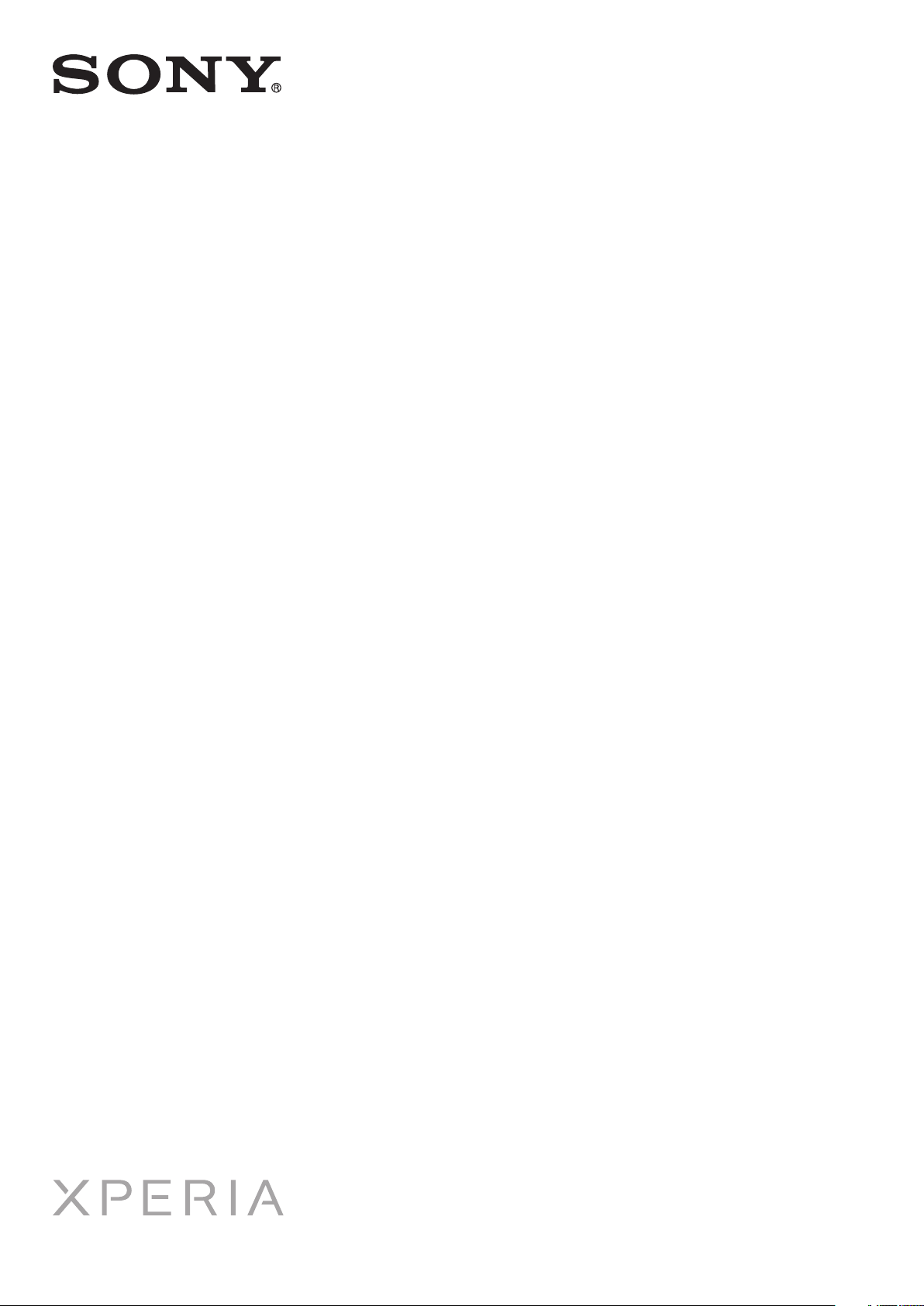
Käyttöohje
ST21i/ST21a
tipo

Sisältö
Tärkeitä tietoja................................................................................6
Android™ – mitä ja miksi?.............................................................7
Sovellukset..........................................................................................7
Aloittaminen...................................................................................8
Kokoaminen........................................................................................8
Puhelimen virran kytkeminen ja sammuttaminen ...............................10
Ohjattu asennustoiminto....................................................................10
Näyttölukko.......................................................................................10
Tilit ja palvelut....................................................................................11
Puhelimeen tutustuminen.............................................................12
Puhelimen yleiskuvaus......................................................................12
Näppäinten käyttö.............................................................................13
Akku.................................................................................................13
Kosketusnäytön käyttö......................................................................15
Kotinäyttö.........................................................................................17
Sovellusten käyttö.............................................................................19
Tila ja ilmoitukset...............................................................................21
Puhelimen asetusvalikko...................................................................23
Tekstin kirjoittaminen.........................................................................23
Näppäimistön ja puhelinnäppäimistön asetukset...............................27
Puhelimen mukauttaminen................................................................27
Muisti................................................................................................30
Kuulokkeiden käyttäminen puhelimen kanssa....................................31
Internet- ja viestiasetukset.................................................................31
Tiedonkäytön hallinta.........................................................................32
Tiedonsiirron poistaminen käytöstä...................................................33
Roaming-data...................................................................................33
Verkkoasetukset...............................................................................33
Soittaminen..................................................................................35
Hätäpuhelut......................................................................................35
Puhelujen hallinta..............................................................................35
Vastaaja............................................................................................36
Useat puhelut....................................................................................37
Neuvottelupuhelut.............................................................................37
Puheluasetukset................................................................................38
Yhteyst. .......................................................................................40
Yhteystietojen siirtäminen uuteen puhelimeen....................................40
Yhteyst.-näytön yleiskuvaus..............................................................42
Yhteystietojen hallinta........................................................................42
2
Tämä on julkaisun Internet-versio. © Tulostus sallittu vain yksityiskäyttöön.
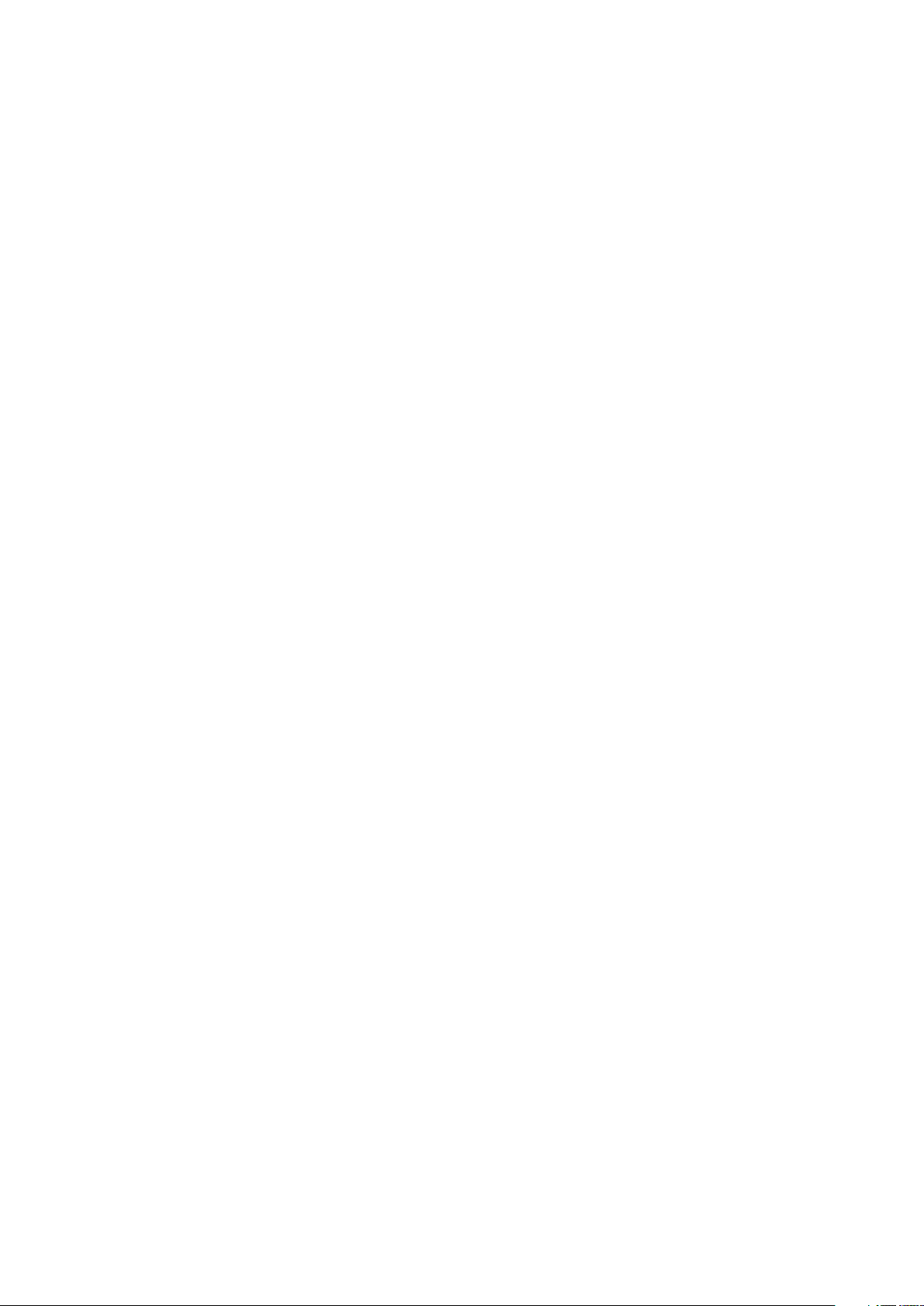
Kommunikointi yhteystietojen kanssa................................................44
Yhteystietojen jakaminen...................................................................44
Yhteystietojen varmuuskopioiminen...................................................45
Viestinvälitys.................................................................................46
Teksti- ja multimediaviestien käyttö...................................................46
Teksti- ja multimediaviestivalinnat......................................................47
Sähköposti...................................................................................48
Sähköpostin käyttäminen..................................................................48
Sähköpostitilien käyttö......................................................................51
Gmail™ ja muut Google™-palvelut ..................................................52
Google Talk™ ..............................................................................53
Google Play™ -palvelun käytön aloittaminen..............................54
Google Play™ -palvelusta lataaminen...............................................54
Sovellustietojen tyhjentäminen...........................................................55
Käyttöluvat........................................................................................55
Muiden kuin Google Play™ -sovellusten asentaminen ......................55
PlayNow™-palvelu.......................................................................56
Ennen sisällön lataamista..................................................................56
Lataaminen PlayNow™-palvelusta....................................................56
Järjestäminen...............................................................................57
Kalenteri............................................................................................57
Herätyskello......................................................................................57
Skannaaminen NeoReader™-sovelluksella.................................60
NeoReader™-sovelluksen valikon yleiskuvaus...................................60
Tietojen synkronointi puhelimessa...............................................61
Google™-synkronointi.......................................................................61
Yrityksen sähköpostin, kalenterin ja yhteystietojen synkronointi.........62
Puhelimen Facebook™ inside your Xperia™ -synkronointi................62
Synkronointi SyncML™-sovelluksella................................................63
Yhdistäminen langattomiin verkkoihin.........................................65
Wi-Fi® .............................................................................................65
Web-selain...................................................................................68
Webin selaaminen.............................................................................68
Web-sivuille siirtyminen.....................................................................68
Kirjanmerkkien hallinta.......................................................................69
Tekstin ja kuvien hallinta....................................................................71
Useat ikkunat....................................................................................71
Lataaminen Webistä..........................................................................72
Selainasetukset.................................................................................72
Musiikki........................................................................................74
Mediatiedostojen kopioiminen muistikortille.......................................74
3
Tämä on julkaisun Internet-versio. © Tulostus sallittu vain yksityiskäyttöön.
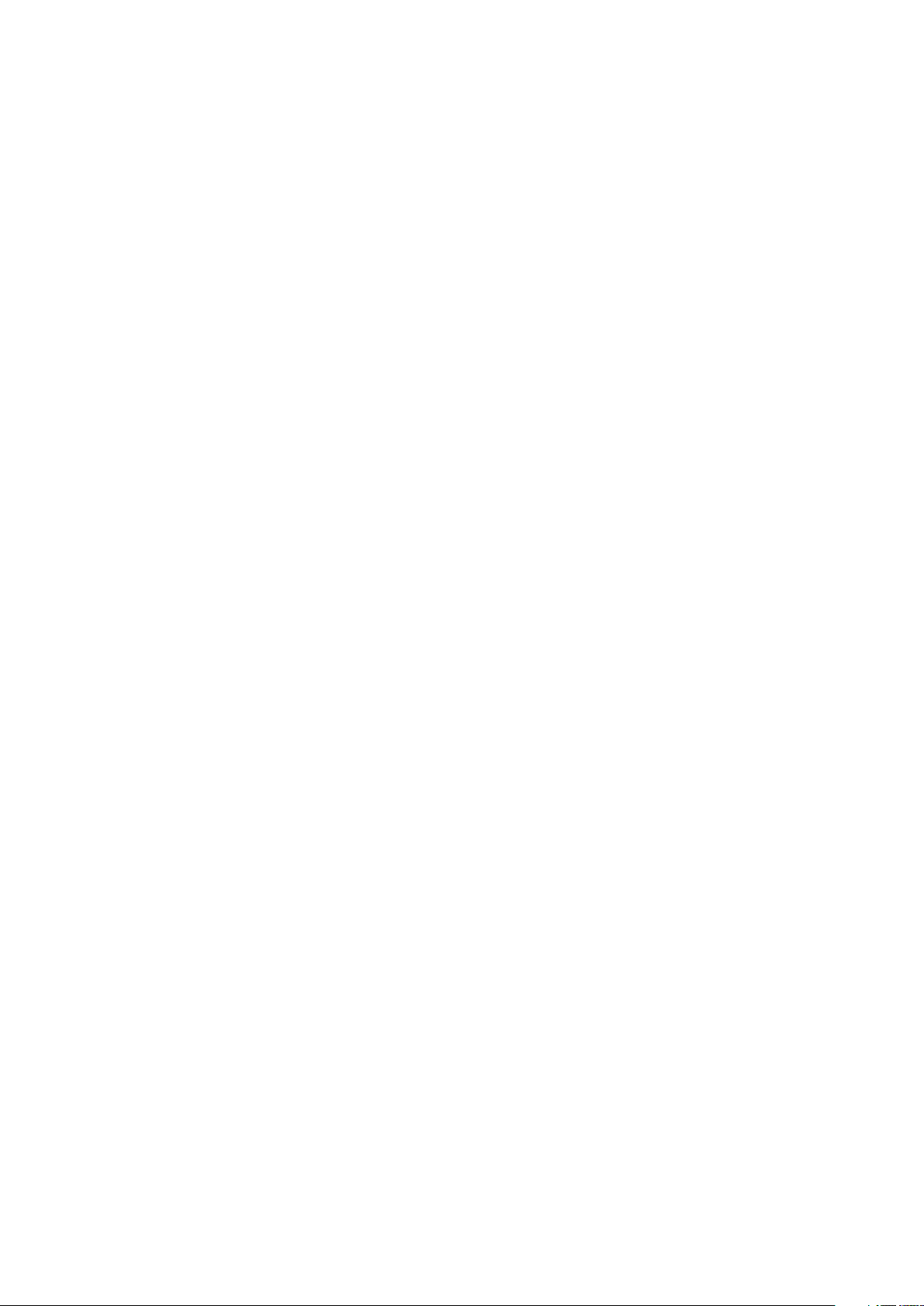
Musiikkisoittimen käyttäminen ..........................................................74
Musiikin tunnistaminen TrackID-tekniikalla..................................79
TrackID™-tekniikan tulosten käyttäminen..........................................79
FM-radion käyttäminen................................................................81
FM-radion yleiskuvaus.......................................................................81
Radiokanavien vaihtaminen...............................................................81
Suosikkiradiokanavien käyttäminen...................................................82
Uusien radiokanavien haku................................................................82
Kaiuttimen ja handsfreen välillä vaihtaminen......................................82
Radiokappaleiden tunnistaminen TrackID™-palvelulla.......................82
Valokuvien ottaminen ja videoiden tallentaminen........................83
Kameran säätimet yleisesti................................................................83
Maantieteellisen sijainnin lisääminen valokuviin..................................84
Still-kameran asetusten käyttäminen.................................................84
Kameran käyttövihjeitä......................................................................86
Videokameran käyttäminen...............................................................87
Valokuvien ja videoiden näyttäminen Galleryssä.........................90
Albumien käsitteleminen....................................................................90
Gallerian valokuvien käsitteleminen....................................................92
Langaton Bluetooth™-tekniikka...................................................95
Puhelimen nimeäminen.....................................................................95
Yhdistäminen toisen Bluetooth™-laitteen kanssa..............................95
Kohteiden lähettäminen ja vastaanottaminen Bluetooth™-
teknologialla .....................................................................................96
Puhelimen yhdistäminen tietokoneeseen.....................................98
Sisällön siirtäminen ja käsitteleminen USB-kaapelilla..........................98
Tiedostojen siirtäminen mediansiirtotilassa Wi-Fi®-verkon kautta......98
PC Companion.................................................................................99
Media Go™ .....................................................................................99
Sijainnin löytäminen paikkapalveluilla........................................101
GPS:n käyttäminen.........................................................................101
Google Maps™...............................................................................101
Kulkuohjeiden saaminen Google Maps™ -sovelluksella...................102
Puhelimen lukitseminen ja suojaaminen....................................103
IMEI-numero...................................................................................103
SIM-korttisuojaus............................................................................103
Näyttölukon määrittäminen..............................................................104
Puhelimen päivittäminen............................................................106
Puhelimen päivittäminen langattomasti............................................106
Puhelimen päivittäminen USB-kaapelinyhteydellä............................106
Puhelimen asetusten yleiskuvaus..............................................108
4
Tämä on julkaisun Internet-versio. © Tulostus sallittu vain yksityiskäyttöön.
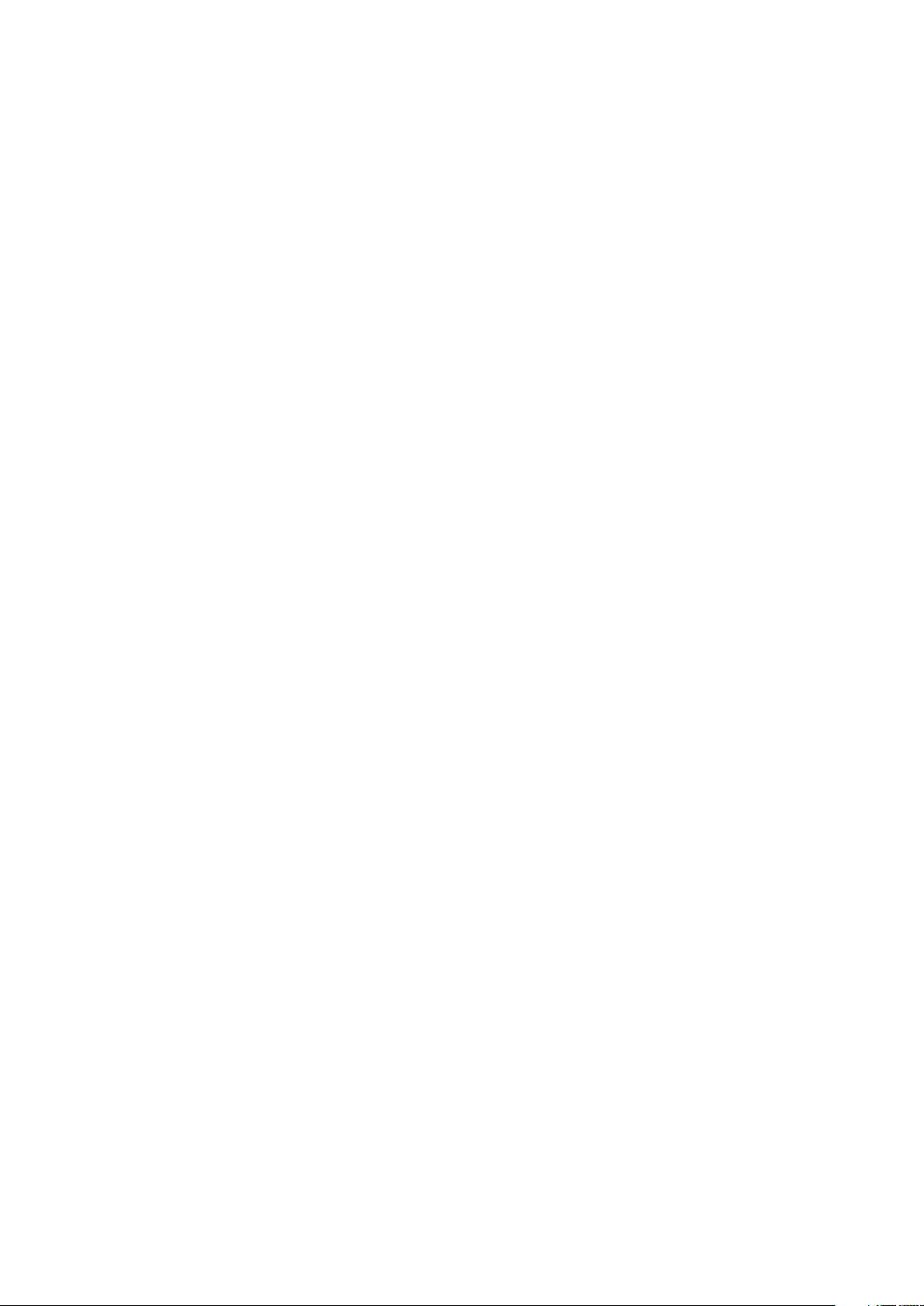
Tila- ja ilmoituskuvakkeet yleisesti.............................................110
Tilakuvakkeet..................................................................................110
Ilmoituskuvakkeet............................................................................110
Sovellusten yleiskuvaus.............................................................112
Käyttäjätuki.................................................................................114
Vianmääritys...............................................................................115
Puhelimeni ei toimi odotetulla tavalla................................................115
Puhelimen asetusten palauttaminen................................................115
En pysty lataamaan puhelinta..........................................................115
Näyttöön ei tule akunlatauskuvaketta latauksen alkaessa................115
Akun suorituskyky on heikko...........................................................115
Laite ei tunnista langallisia kuulokkeita.............................................115
En voi siirtää sisältöä puhelimen ja tietokoneen välillä USB-kaapelia
käyttäessäni....................................................................................116
En voi käyttää Internet-pohjaisia palveluita.......................................116
Virheilmoitukset...............................................................................116
Puhelimen kierrättäminen...........................................................117
Juridiset tiedot............................................................................118
Hakemisto..................................................................................119
5
Tämä on julkaisun Internet-versio. © Tulostus sallittu vain yksityiskäyttöön.
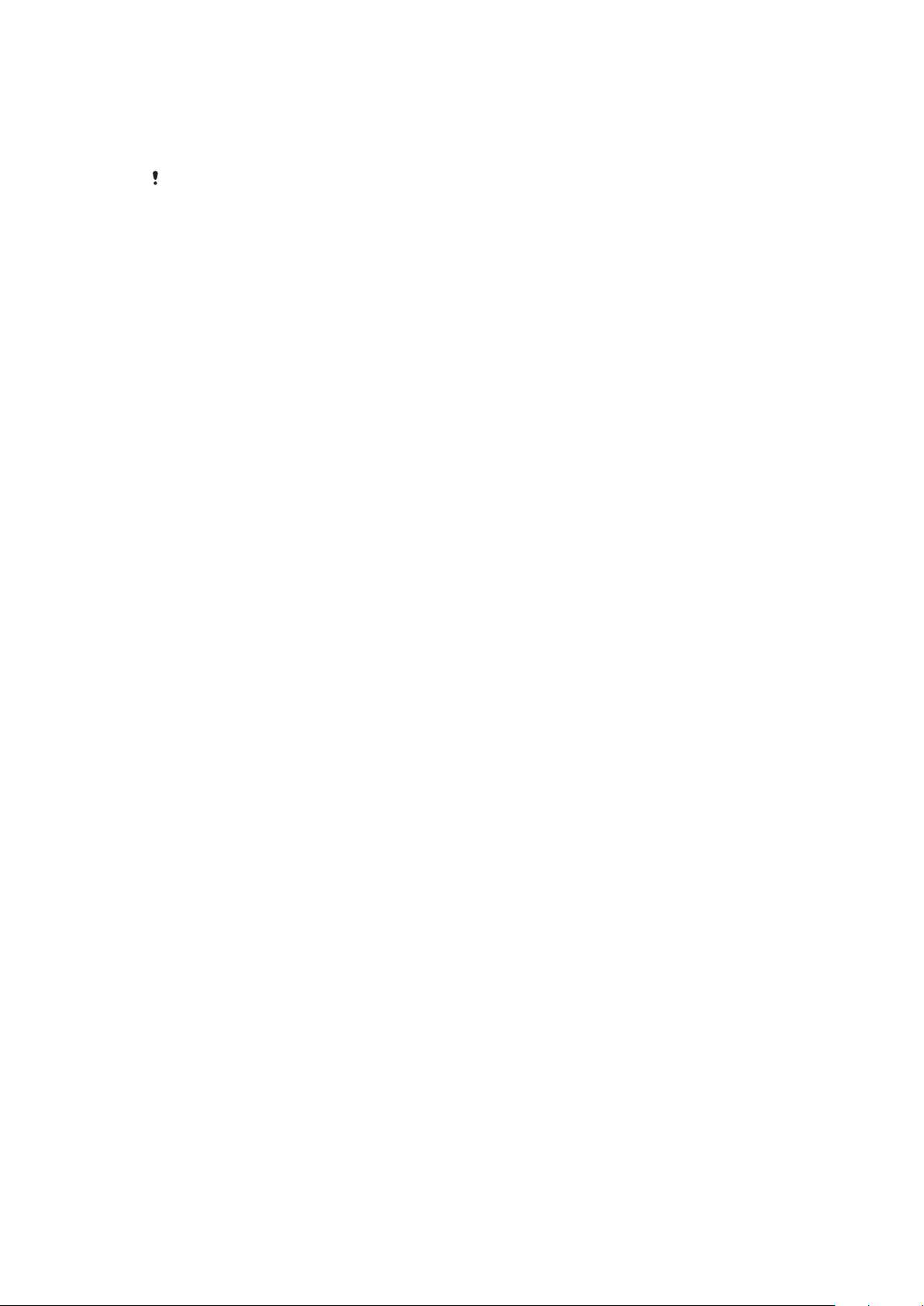
Tärkeitä tietoja
Lue lehtinen Tärkeitä tietoja ennen matkapuhelimen käyttämistä.
Joitakin tässä käyttöohjeessa kuvattuja palveluja ja ominaisuuksia ei tueta kaikissa maissa tai
kaikilla alueilla, kaikissa verkoissa ja/tai kaikkien palveluntarjoajien liittymissä. Tämä koskee
muun muassa kansainvälistä GSM-hätänumeroa 112. Voit kysyä verkko-operaattorilta tai
palveluntarjoajalta, onko jokin tietty palvelu tai ominaisuus käytettävissä ja liittyykö sen
käyttöön lisämaksuja.
Tiettyjen tässä oppaassa kuvattujen ominaisuuksien ja sovelluksien käyttäminen saattaa
edellyttää Internet-yhteyttä. Puhelimen muodostamasta Internet-yhteydestä saatetaan
periä tiedonsiirtomaksu. Pyydä lisätietoja langattoman palvelun tarjoajalta.
6
Tämä on julkaisun Internet-versio. © Tulostus sallittu vain yksityiskäyttöön.
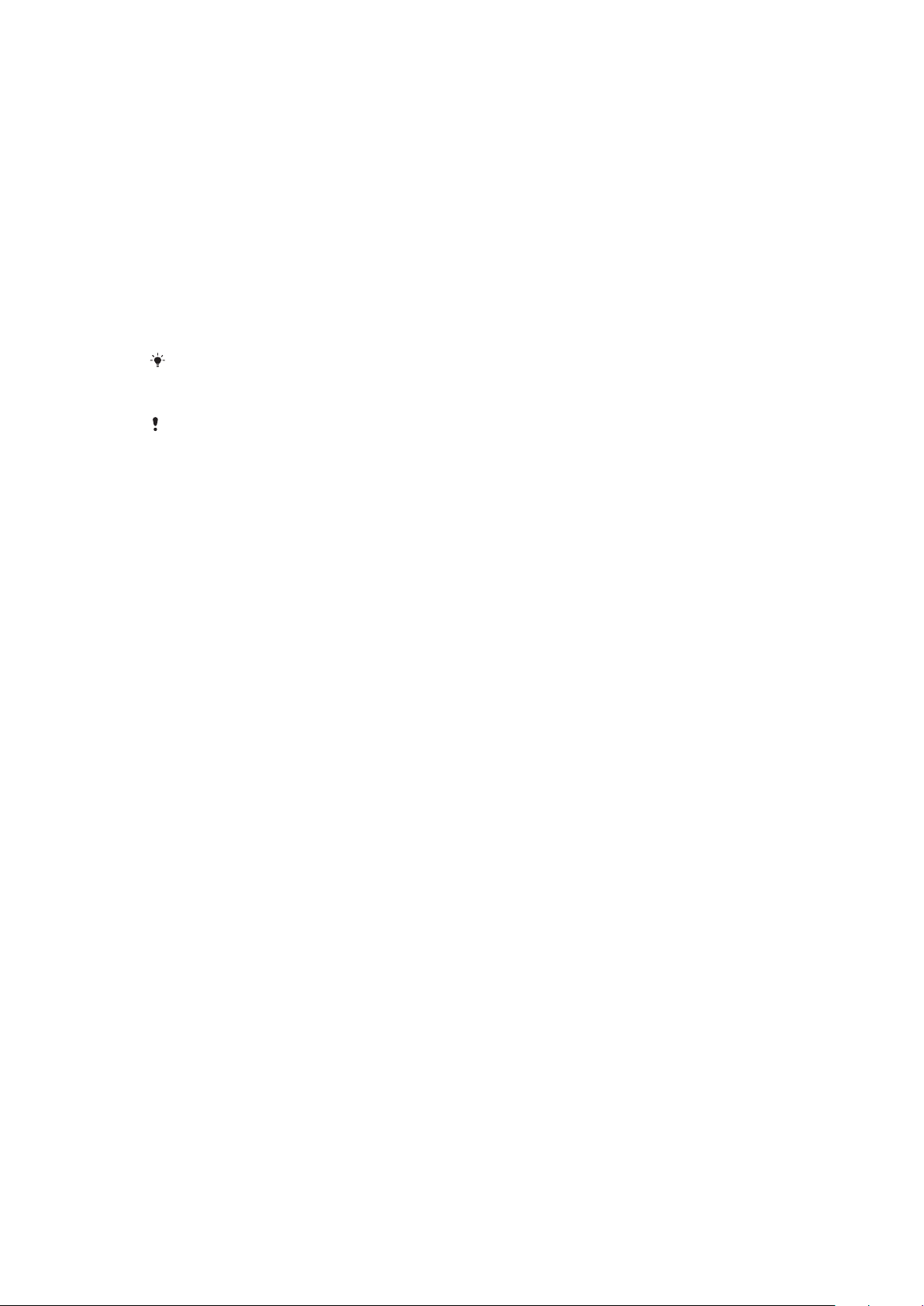
Android™ – mitä ja miksi?
Sony Xperia-älypuhelin toimii Android-ympäristössä. Android-puhelin pystyy suorittamaan
monia tietokoneen toimintoja, ja sen voi mukauttaa vastaamaan omia tarpeita. Voit
esimerkiksi parantaa toiminnallisuutta lisäämällä ja poistamalla sovelluksia tai
parantelemalla niitä. Google Playstä™ voit ladata useita sovelluksia ja pelejä jatkuvasti
kasvavasta kokoelmasta. Voit myös yhdistää Android™-puhelimen sovelluksia muihin
sovelluksiin ja käyttämiisi online-palveluihin. Voit esimerkiksi varmuuskopioida puhelimen
yhteystiedot, käyttää eri sähköpostitilejä ja kalentereita yhdestä paikasta, pitää kirjaa
tapaamisista ja käyttää sosiaalisia verkostoja.
Android™-puhelimet kehittyvät jatkuvasti. Kun uusi ohjelmistoversio on saatavilla ja
puhelin tukee uutta ohjelmaa, voit päivittää puhelimeen uusia ominaisuuksia ja tuoreimpia
parannuksia.
Android™-puhelimeen on esiladattu Google™-palvelut. Jotta saisit Google™-palveluista
kaiken irti, luo Google™-tili ja kirjaudu sille, kun käynnistät puhelimen. Monet Androidin™
ominaisuudet edellyttävät lisäksi Internet-yhteyttä.
Uudet ohjelmistot eivät välttämättä ole yhteensopivia kaikkien puhelimien kanssa.
Sovellukset
Sovellus on puhelimen ohjelma, joka auttaa suorittamaan jonkin tehtävän. Sovellukset
voivat esimerkiksi soittaa puheluita, ottaa kuvia ja ladata uusia sovelluksia.
7
Tämä on julkaisun Internet-versio. © Tulostus sallittu vain yksityiskäyttöön.
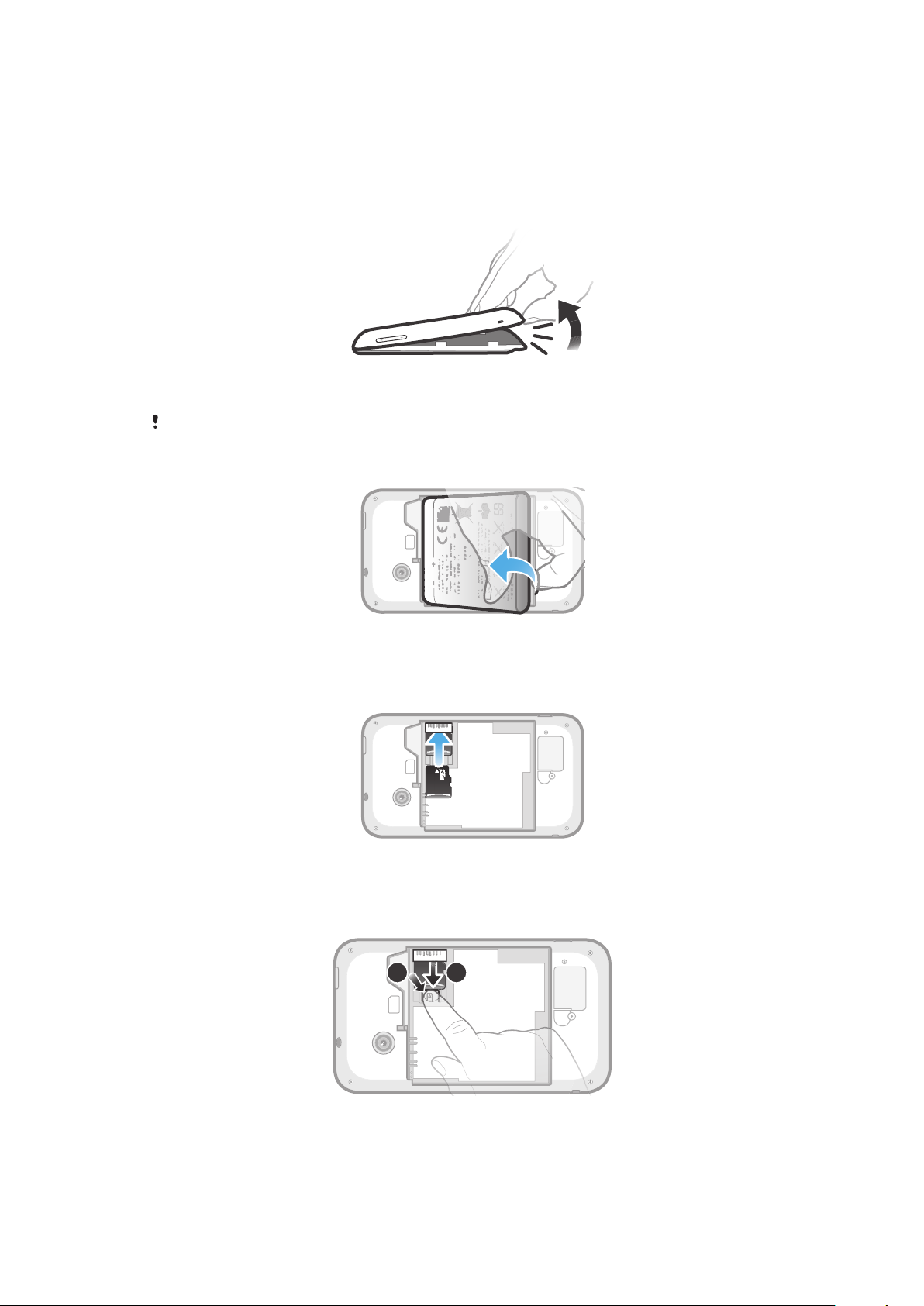
Aloittaminen
1
2
Kokoaminen
Akkulokeron kannen irrottaminen
•
Työnnä sormenpää tukevasti puhelimen alapuolella olevaan aukkoon puhelimen ja
akkukannen välissä. Nosta sitten kantta hitaasti mutta varmasti.
Älä käytä teräviä esineitä, sillä puhelimen osat saattavat vaurioitua.
Akun irrottaminen
1
Irrota akkulokeron kansi.
2
Aseta sormenpää akun alaosassa olevaan koloon ja nosta akku ylös.
Muistikortin asettaminen
•
Poista akku ja aseta muistikortti siten, että kullanväriset kosketuspinnat jäävät
alapuolelle.
Muistikortin irrottaminen
1
Irrota akkukansi ja akku.
2
Paina muistikortin paikallaan pitääv muivikiinnike alas. Pidä kiinnike alhaalla ja vedä
samalla muistikortti ulos kynnelläsi.
8
Tämä on julkaisun Internet-versio. © Tulostus sallittu vain yksityiskäyttöön.
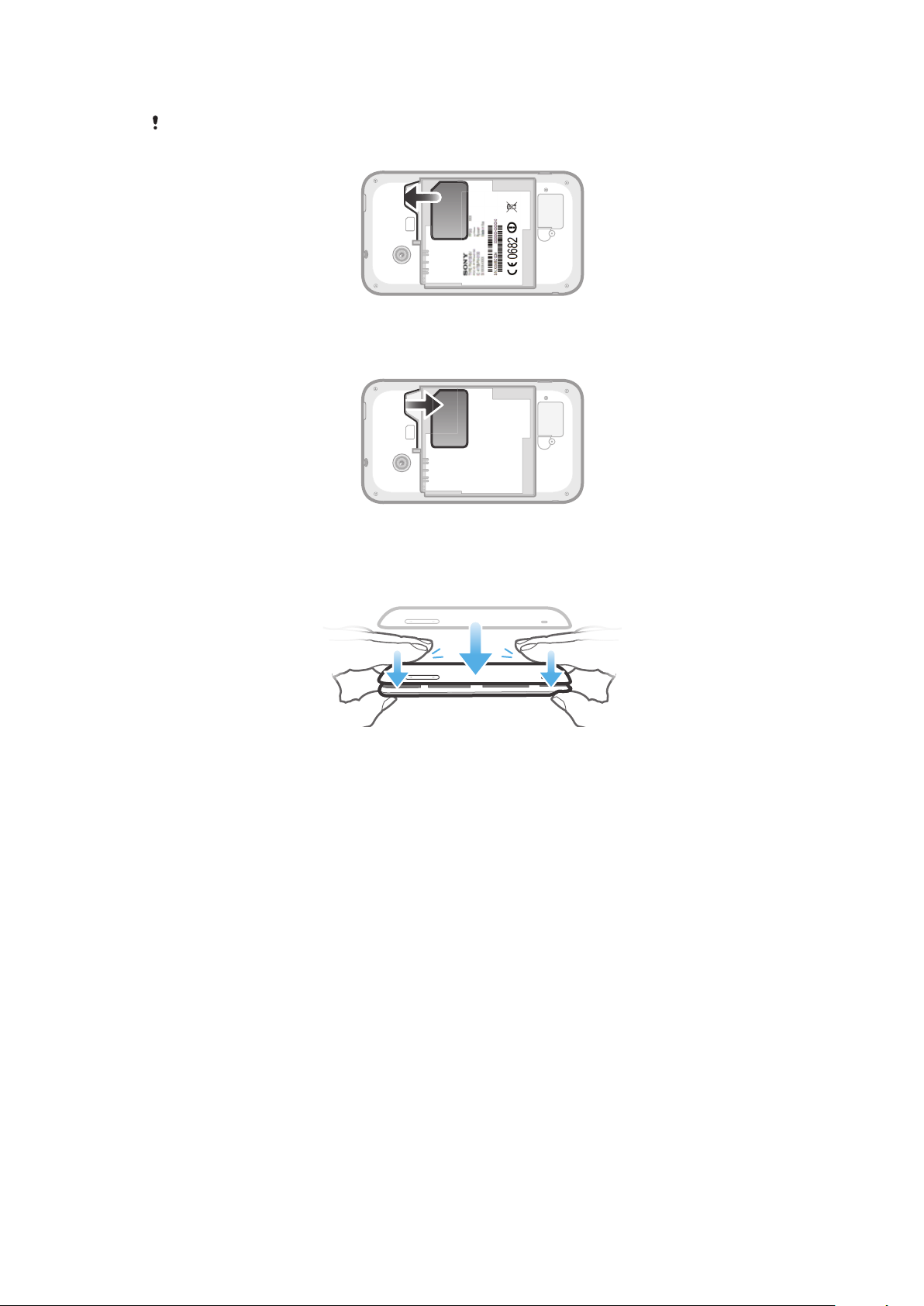
SIM-kortin asentaminen
Älä laita SIM-kortin paikkaan SIM-korttia, joka ei ole yhteensopiva. Muutoin SIM-kortti tai
puhelin voi vioittua peruuttamattomasti.
•
Irrota akkukansi ja aseta SIM-kortti paikoilleen kullanväriset kontaktit alaspäin.
SIM-kortin poistaminen
1
Irrota akkukansi ja akku.
2
Aseta sormenpää SIM-kortin päälle ja vedä se ulos paikastaan.
Akkulokeron kannen kiinnittäminen
1
Aseta kansi puhelin takaosan päälle siten, että kannen kameran objektiivin aukko
sopii kameran objektiivin päälle.
2
Paina akkukantta lujasti kustakin reunasta ja varmista, että se on tiukasti kiinni
molemmilta.
9
Tämä on julkaisun Internet-versio. © Tulostus sallittu vain yksityiskäyttöön.
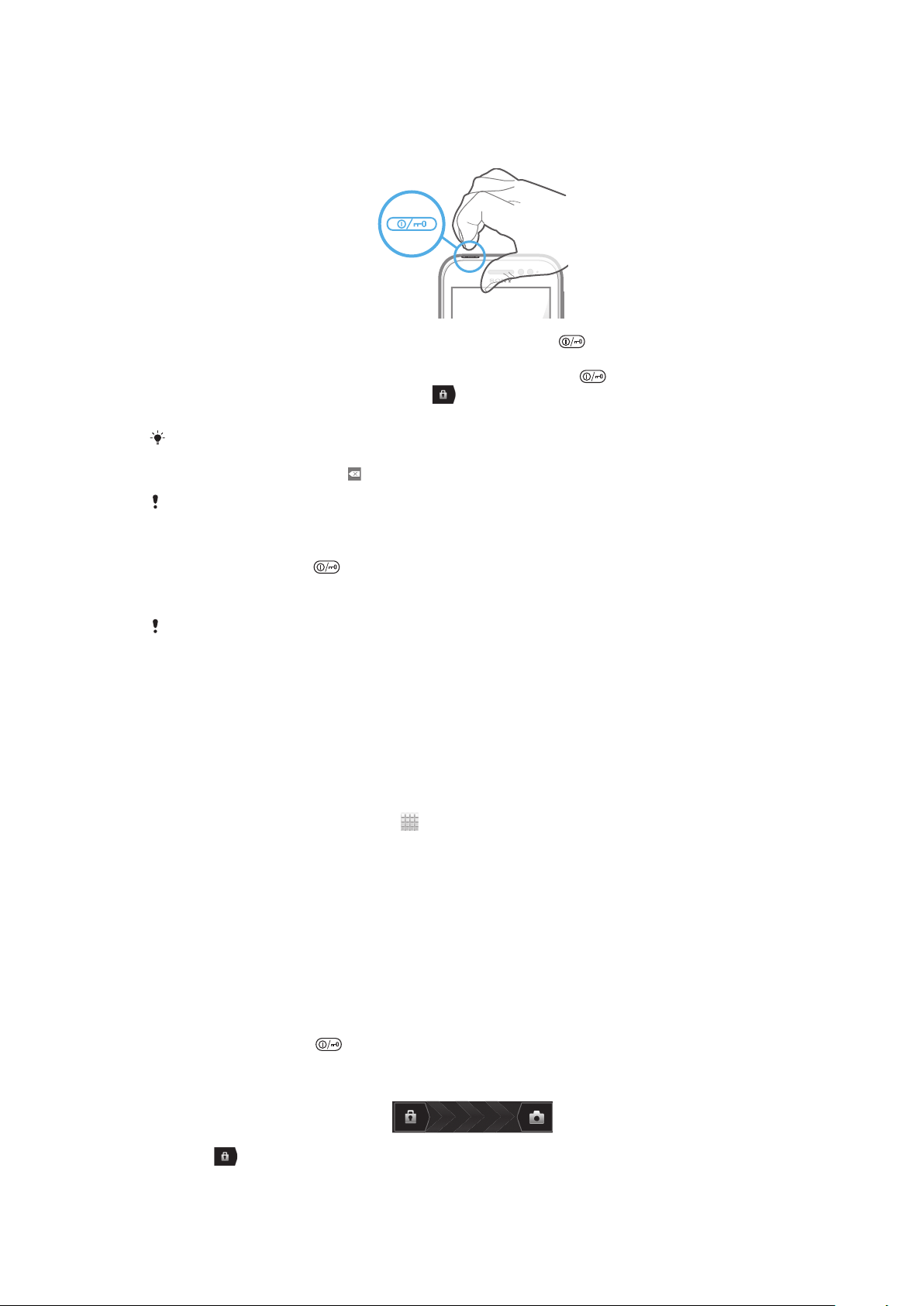
Puhelimen virran kytkeminen ja sammuttaminen
Virran kytkeminen puhelimeen
1
Paina jonkin aikaa puhelimen päällä olevaa virtapainiketta , kunnes puhelin
värisee.
2
Jos näyttö sammuu, aktivoi näyttö painamalla virtapainiketta lyhyesti.
3
Voit avata näytön lukituksen vetämällä näytön poikki oikealle.
4
Anna SIM-kortin PIN-koodi pyydettäessä ja valitse OK.
SIM-kortin PIN-koodi saadaan alun perin verkko-operaattorilta, mutta voit vaihtaa sen
myöhemmin Asetukset-valikosta. Jos haluat korjata SIM-kortin PIN-koodia syöttäessäsi
tekemäsi virheen, napauta
Puhelimen käynnistyminen saattaa kestää jonkin aikaa.
Puhelimen sammuttaminen
1
Paina virtapainiketta jonkin aikaa, kunnes asetusvalikko tulee näkyviin.
2
Napauta asetusvalikossa Virrankatkaisu.
3
Napauta OK.
.
Puhelimen sammuminen saattaa kestää jonkin aikaa.
Ohjattu asennustoiminto
Kun käynnistät puhelimen ensimmäisen kerran, näkyviin tuleva ohjattu asennustoiminto
selittää puhelimen perustoiminnot ja auttaa syöttämään tärkeät asetukset. Tämä on hyvä
hetki määrittää puhelimen vastaamaan tarpeitasi. Voit ohittaa joitain vaiheita ja avata
ohjatun asennustoiminnon manuaalisesti myöhemmin.
Ohjatun asennustoiminnon avaaminen manuaalisesti
1
Napauta Aloitusnäyttö-näytössä
2
Etsi ja napauta Asennusohje.
.
Näyttölukko
Kun puhelin on päällä ja jätetty käyttämättä tietyksi aikaa, näyttö pimenee akun
säästämiseksi ja lukittuu automaattisesti. Tämä lukko estää kosketusnäytön ei-toivotun
käytön, kun puhelinta ei käytetä. Lukitusnäytössä voit yhä lukea ilmoituksia, kuten
vastaamatta jääneistä puheluista ja puhelimen lukitsemisen jälkeen saapuneista
viesteistä.
Näytön aktivointi
•
Paina virtanäppäintä
Näytön lukituksen avaaminen
lyhyesti.
•
Vedä
oikealle näytön poikki.
10
Tämä on julkaisun Internet-versio. © Tulostus sallittu vain yksityiskäyttöön.
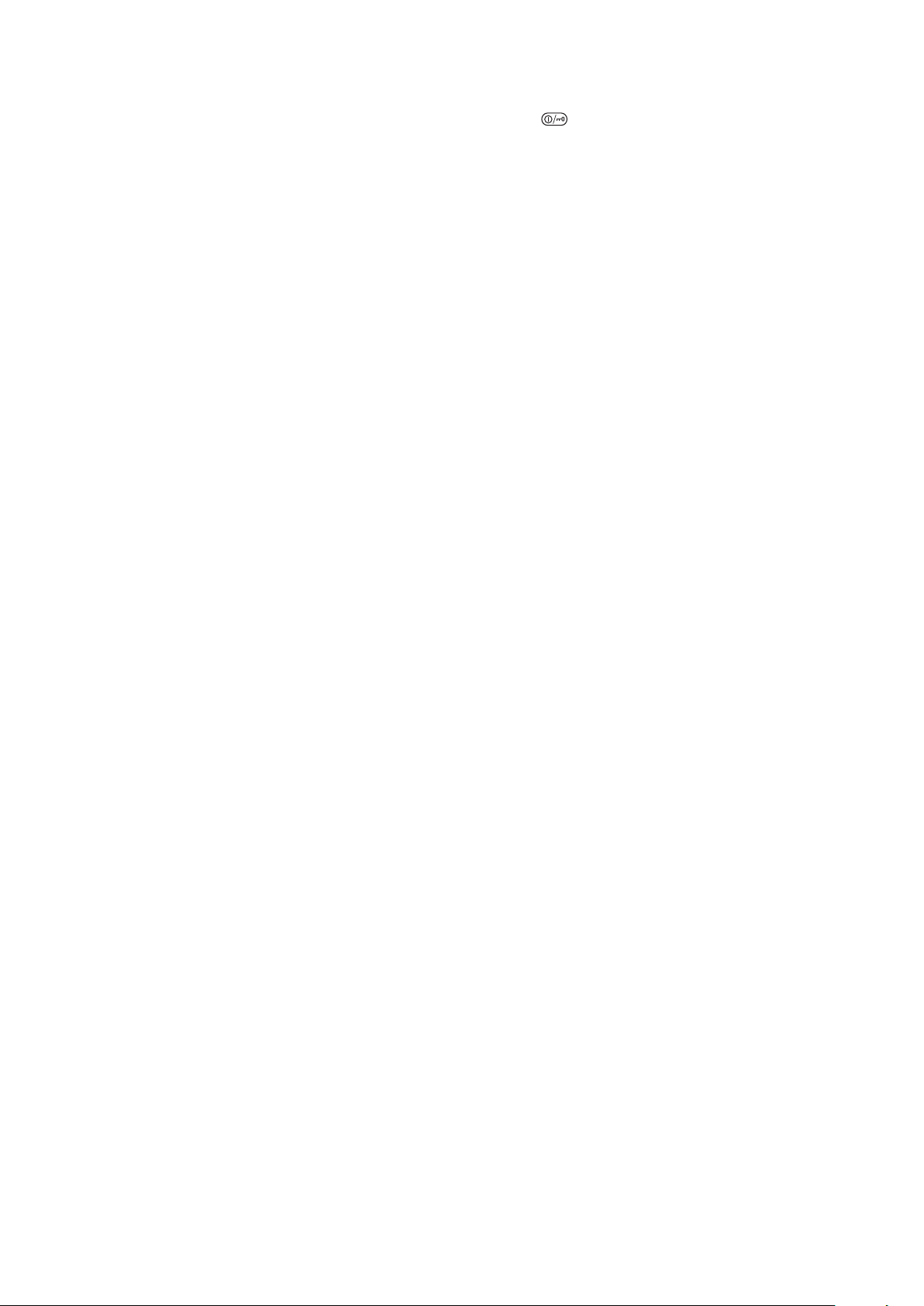
Näytön lukitseminen manuaalisesti
•
Kun näyttö on aktiivinen, paina nopeasti virtapainiketta .
Tilit ja palvelut
Kirjaudu puhelimella online-palveluiden tileille ja hyödy monenlaisesta palvelusta.
Yhdistele palveluita ja ota niistä irti entistä enemmän. Voit esimerkiksi kerätä Google™- ja
Facebook™-tilien yhteystiedot ja yhdistää ne puhelinmuistioosi, jotta kaikki olisi yhdessä
paikassa.
Voit kirjautua online-palveluihin sekä puhelimelta että tietokoneelta. Kun kirjaudut sisään
ensimmäistä kertaa, luodaan tili, joka sisältää käyttäjätunnuksesi, salasanasi, asetuksesi
ja henkilökohtaisia tietoja. Kun kirjaudut sisään seuraavan kerran, näyttöön avautuu
personalisoitu näkymä.
Google™-tili
Google™-tiliä tarvitaan monien sovellusten ja palveluiden käyttöön Android-puhelimessa.
Google™-tili vaaditaan esimerkiksi Gmail™ -sovelluksen käyttöön puhelimessa, ystävien
kanssa jutteluun Google Talkilla™, puhelimen kalenterin synkronoimiseen Google
Calendar™ -palvelun kanssa ja sovellusten ja pelien, musiikin elokuvien ja kirkojen
lataamiseen Google Playsta™.
Microsoft® Exchange ActiveSync® -tili
Voit synkronoida puhelimen yrityksen Microsoft® Exchange ActiveSync® -tilin kanssa.
Näin voit pitää työpaikan sähköpostit, yhteystiedot ja kalenteritapahtumat aina mukanasi.
Facebook™-tili
Facebook™ on sosiaalinen verkostopalvelu, jolla voit olla yhteydessä ystäviin, sukulaisiin
ja työtovereihin ympäri maailman. Kun määrität Facebookin toimimaan puhelimessa, voit
pysyä yhteydessä muiden kanssa mistä tahansa.
SyncML™-tili
Voit synkronoida puhelimen Internet-palvelimen kanssa SyncML™-sovelluksella. Voit
tarkastella ja hallita yhteystietoja, kalenteritapahtumia ja kirjanmerkkejä puhelimessa aivan
yhtä helposti kuin tietokoneessa.
11
Tämä on julkaisun Internet-versio. © Tulostus sallittu vain yksityiskäyttöön.
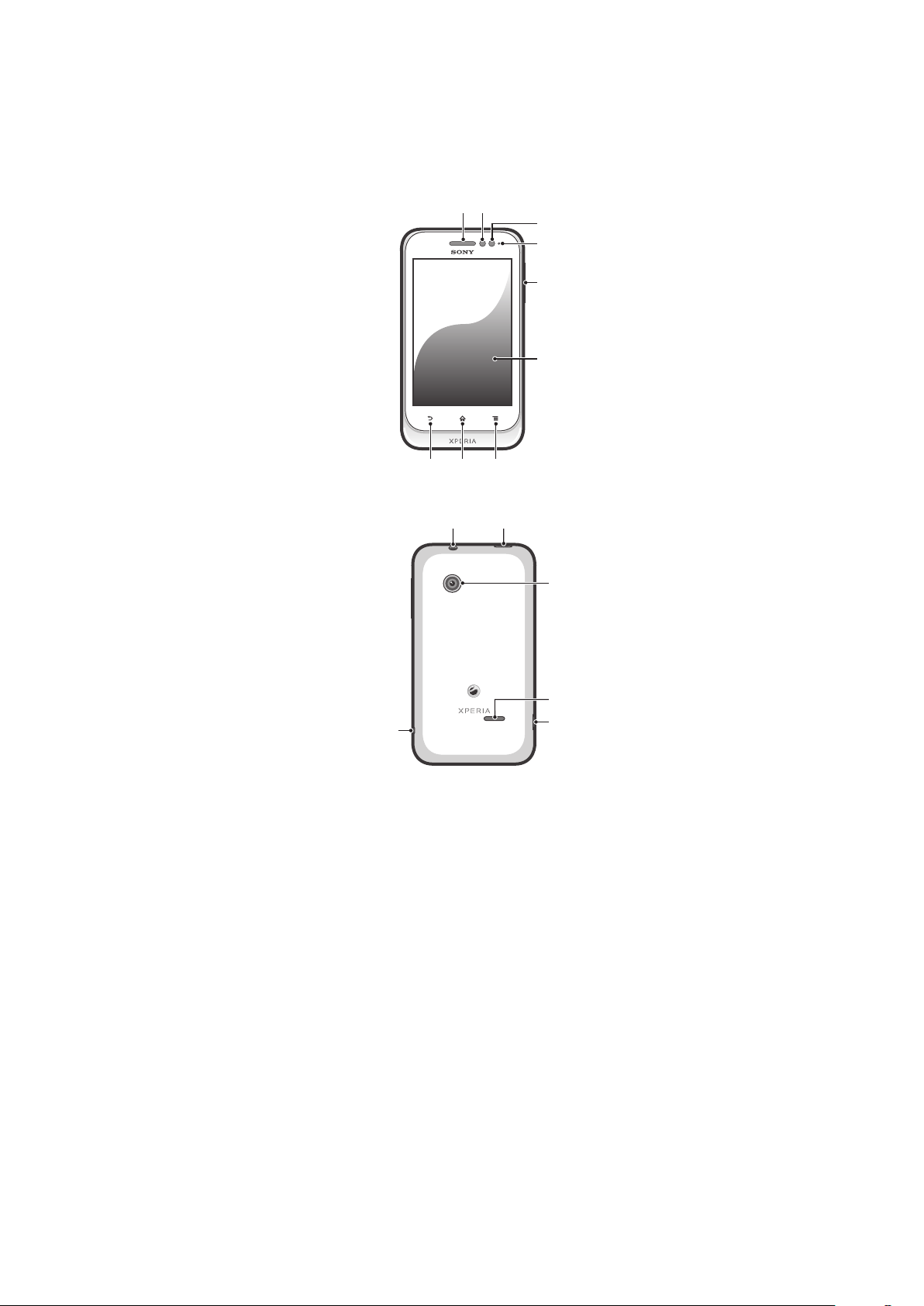
Puhelimeen tutustuminen
4
89
6
7
5
1 2
3
10
12
13
14
15
11
Puhelimen yleiskuvaus
1. Kuuloke
2. Lähestymisanturi 1
3. Lähestymisanturi 2
4. LED-merkkivalo
5. Äänenvoimakkuus-/zoomauspainike
6. Kosketusnäyttö
7. Valikkonäppäin
8. Kotinäppäin
Tämä on julkaisun Internet-versio. © Tulostus sallittu vain yksityiskäyttöön.
9. Edellinen-näppäin
10. Kuulokeliitäntä (CTIA-standardi)
11. Virtanäppäin
12. Kameran linssi
13. Kaiutin
14. Laturin/USB-kaapelin liitäntä
15. Hihnan reikä
12
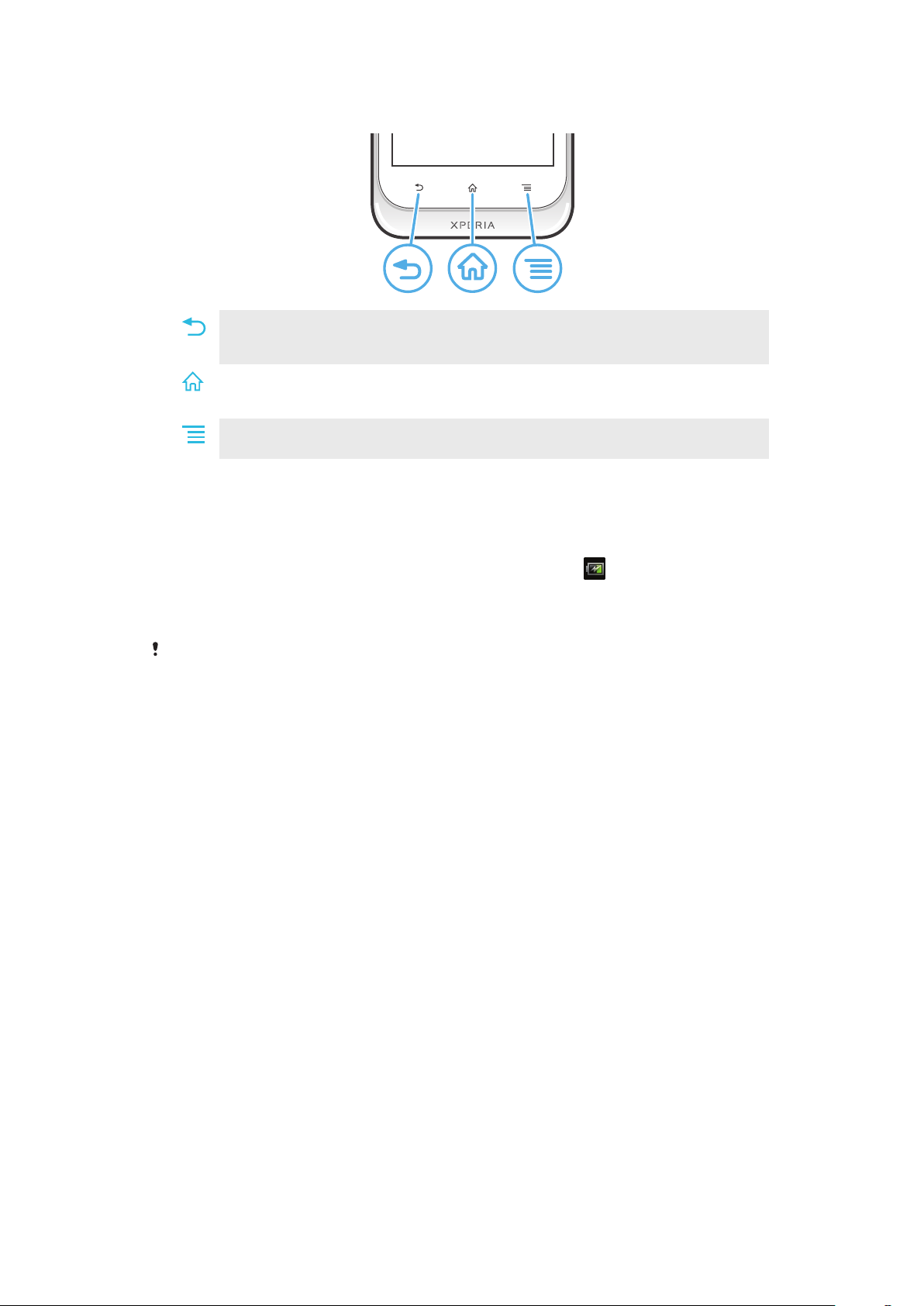
Näppäinten käyttö
Takaisin
•
Siirtyy edelliseen näyttöön
•
Sulkee virtuaalinäppäimet, valintaikkunan, asetusvalikon tai ilmoituspaneelin
Koti
•
Siirry kohtaan Aloitusnäyttö
•
Paina ja pidä alhaalla avataksesi ikkunan, joka näyttää viimeksi käytetyt sovellukset
Valikko
•
Avaa käytettävissä olevien asetusten luettelon valittuun näyttöön tai sovellukseen
Akku
Akun lataaminen
Puhelimen akku on ostettaessa osittain ladattu. Akun kuvake
saattaa ilmestyä
näyttöön vasta muutaman minuutin kuluttua, kun liität puhelimen latauskaapelin
virtalähteeseen, kuten USB-porttiin tai laturiin. Puhelinta voi edelleen käyttää latauksen
aikana. Puhelimen lataaminen pitkään, kuten yön yli, ei vahingoita akkua eikä puhelinta.
Akku tyhjentyy hieman sen jälkeen, kun se on latautunut täyteen, ja se latautuu sitten uudelleen
tietyn ajan kuluttua, kun laturi irrotetaan. Tämän akun käyttöiän pidentämiseen tarkoitetun
ominaisuuden vuoksi lataustaso saattaa olla alle 100 prosenttia.
13
Tämä on julkaisun Internet-versio. © Tulostus sallittu vain yksityiskäyttöön.
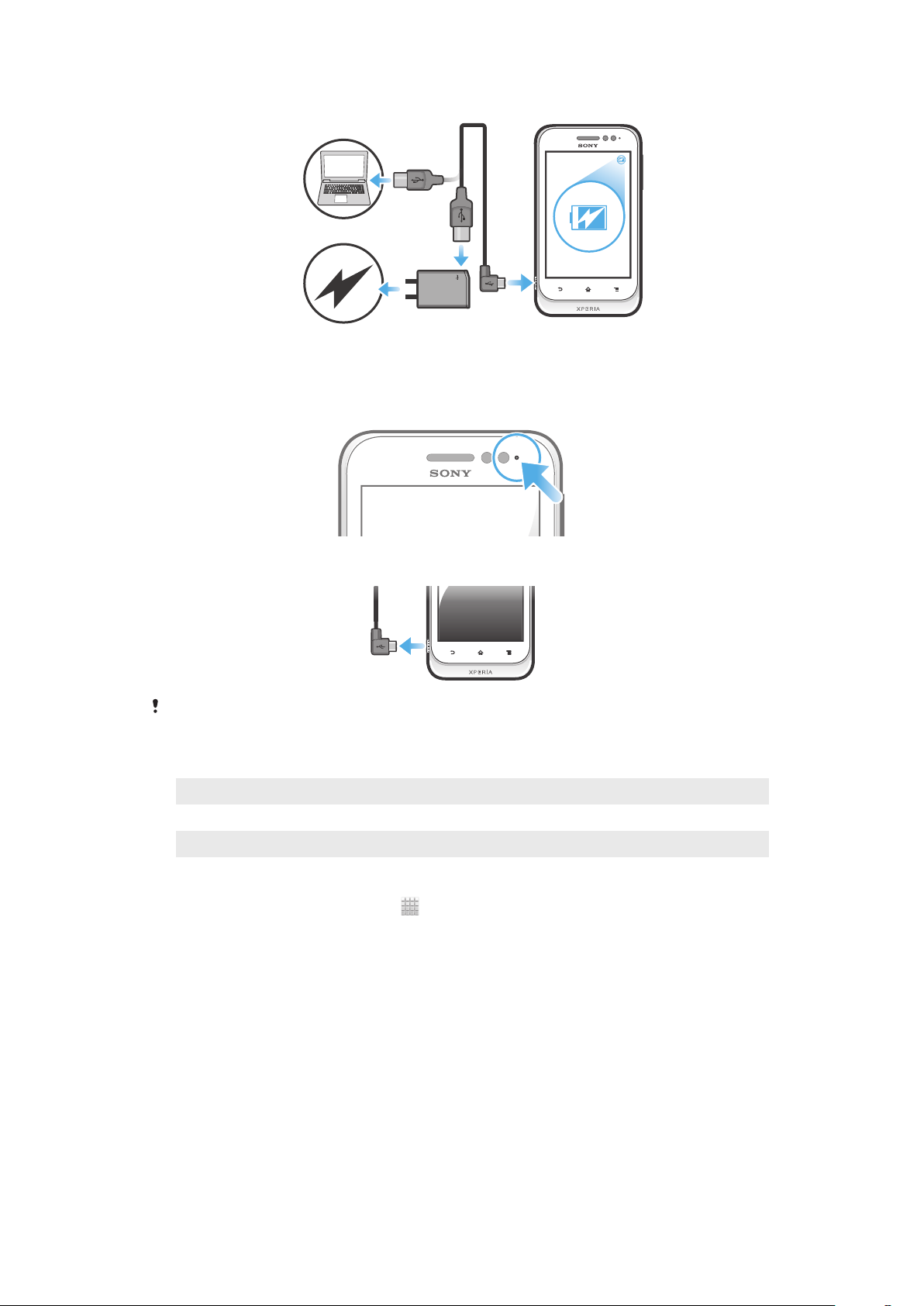
Puhelimen lataaminen
1
Liitä laturi pistorasiaan.
2
Liitä USB-kaapelin toinen pää laturiin (tai tietokoneen USB-porttiin).
3
Liitä kaapelin toinen pää puhelimen USB-mikroporttiin siten, että USB-symboli
osoittaa ylöspäin. Akun tilan LED-merkkivalot syttyvät, kun lataus alkaa.
4
Kun akun tilan LED-merkkivalo on vihreä, puhelin on ladattu täyteen. Irrota USBkaapeli puhelimesta vetämällä sitä suoraan ulospäin.
Varmista, ettet taivuta liitäntää, kun irrotat kaapelia puhelimesta.
Akun merkkivalon tila
Vihreä
Vilkkuva punainen Akun varaus on alhainen
Oranssi Akkua ladataan. Akun varaustaso on alhaisen ja täyden väliltä
Akun varauksen tarkistaminen
1
Kohdasta Aloitusnäyttö napauta .
2
Etsi ja napauta Asetukset > Tietoja puhelimesta > Tila > Akun taso.
Akku on ladattu täyteen
Akun suorituskyvyn parantaminen
Voit parantaa akun suorituskykyä seuraavilla vinkeillä:
•
Lataa puhelin usein. Sillä ei ole vaikutusta akun elinaikaan.
•
Tiedon lataaminen Internetistä kuluttaa paljon virtaa. Kun et käytä Internetiä, voit säästää
virtaa kytkemällä kaikki matkapuhelinverkon datayhteydet pois käytöstä. Tämä voidaan
tehdä kohdasta Asetukset > Lisää... > Matkapuhelinverkot > Tiedot käytössä. Tämä
asetus ei estä puhelinta lähettämästä dataa muiden langattomien verkkojen kautta.
•
Sammuta GPS, Bluetooth™ ja Wi-Fi®, kun et näytä niitä. Voit kytkeä ne päälle ja pois
päältä lisäämällä tilanvaihtolisäohjelman kohteeseen Aloitusnäyttö. 3G-toimintoa ei
tarvitse poistaa käytöstä.
14
Tämä on julkaisun Internet-versio. © Tulostus sallittu vain yksityiskäyttöön.
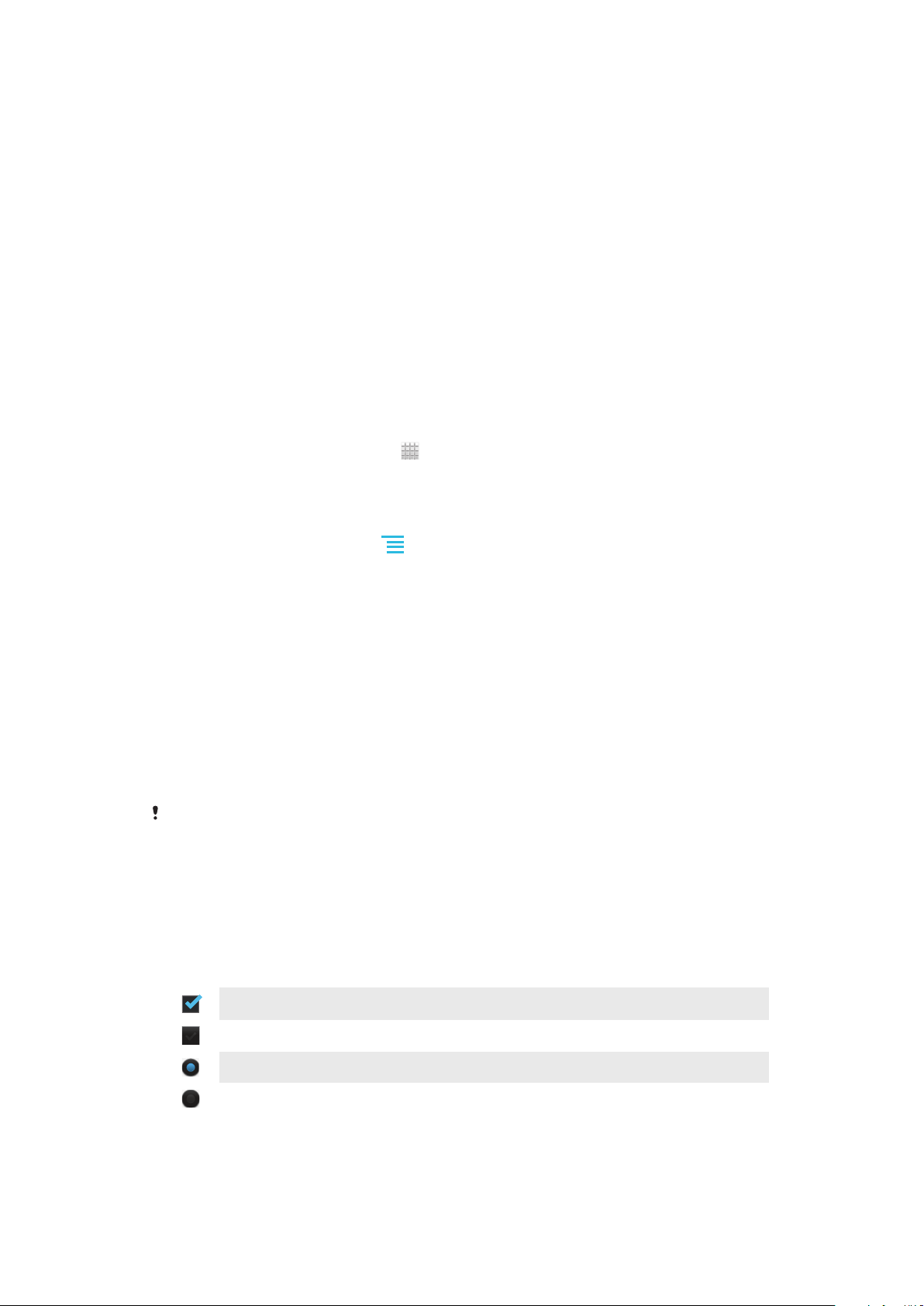
•
Aseta synkronointisovellukset (joita käytetään sähköpostin, kalenterin ja yhteystietojen
synkronointiin) synkronoimaan manuaalisesti. Voit myös synkronoida automaattisesti
mutta lisätä synkronisoinnin aikaväliä.
•
Tarkista akun käyttövalikko puhelimesta nähdäksesi, mikä sovellus käyttää eniten virtaa.
Akku kuluttaa enemmän virtaa, kun käytät video- ja musiikkisuoratoistosovelluksia, kuten
YouTube-palvelua™. Myös jotkin Android Market™ -sovellukset kuluttavat enemmän
virtaa.
•
Sulje sovellukset, joita et käytä, ja poistu niistä.
•
Laske näytön kirkkaustasoa.
•
Sammuta puhelin tai käytä Lentokone-tila-tilaa, jos olet alueella, jossa ei ole verkon
kattavuutta. Muutoin puhelin etsii käytettävissä olevia verkkoja jatkuvasti, mikä kuluttaa
virtaa.
•
Kuuntele musiikkia alkuperäisellä Sony handsfree-laitteella. Handsfree-laitteet vaativat
enemmän akkutehoa kuin puhelimen kaiuttimet.
•
Pidä puhelin valmiustilassa aina kun mahdollista. Valmiusaika viittaa aikaan, jona puhelin
on kytketty verkkoon mutta ei ole käytössä.
•
Sivulta www.sonymobile.com saat tuoreimmat vihjeet akun suorituskyvystä
puhelinmallillesi.
Akun käyttövalikon avaaminen
1
Kohdasta Aloitusnäyttö napauta .
2
Etsi ja napauta Asetukset > Akku, jotta näet, mitkä asennetut sovellukset
kuluttavat eniten akkuvirtaa.
Tiedonsiirtolisäohjelman lisääminen aloitusnäyttöön
1
Paina Aloitusnäyttö-näytössä .
2
Napauta Lisää > Lisäohjelmat > Työkalut.
3
Selaa pyyhkäisemällä vasemmalle ja valitse Dataliikenne -lisäohjelma. Nyt voit
kytkeä datayhteyden päälle ja pois helpommin.
Kosketusnäytön käyttö
Puhelimen näytössä on suojamuovi, kun puhelin ostetaan uutena. Irrota tämä kalvo
ennen kosketusnäytön käyttöä. Muussa tapauksessa kosketusnäyttö ei ehkä toimi
oikein.
Kun puhelin on päällä ja jätetty käyttämättä tietyksi aikaa, näyttö pimenee akun
säästämiseksi ja lukittuu automaattisesti. Tämä lukko estää kosketusnäytön ei-toivotun
käytön, kun puhelinta ei käytetä. Voit myös määrittää omat lukkosi ja suojata tilaukset ja
varmistaa, että vain sinulla on pääsy puhelimen sisältöön.
Puhelimen näyttö on valmistettu lasista. Älä kosketa näyttöä, jos lasi on murtunut tai
pirstoutunut. Älä yritä korjata vioittunutta näyttöä itse. Lasiset näytöt voivat vioittua
pudotessaan tai saadessaan iskuja. Sony-takuuhuolto ei kata laiminlyöntejä.
Kohteen avaaminen ja korostaminen
•
Napauta kohdetta.
Asetusten valitseminen tai valintojen poistaminen
•
Valitse asianmukaista valintaruutua tai luettelon valintaa.
Valittu valintaruutu
Valitsematon valintaruutu
Valittu luettelovalinta
Valitsematon luettelovalinta
Zoomaus
Käytettävissä olevat zoomausvaihtoehdot riippuvat käytetystä sovelluksesta.
15
Tämä on julkaisun Internet-versio. © Tulostus sallittu vain yksityiskäyttöön.
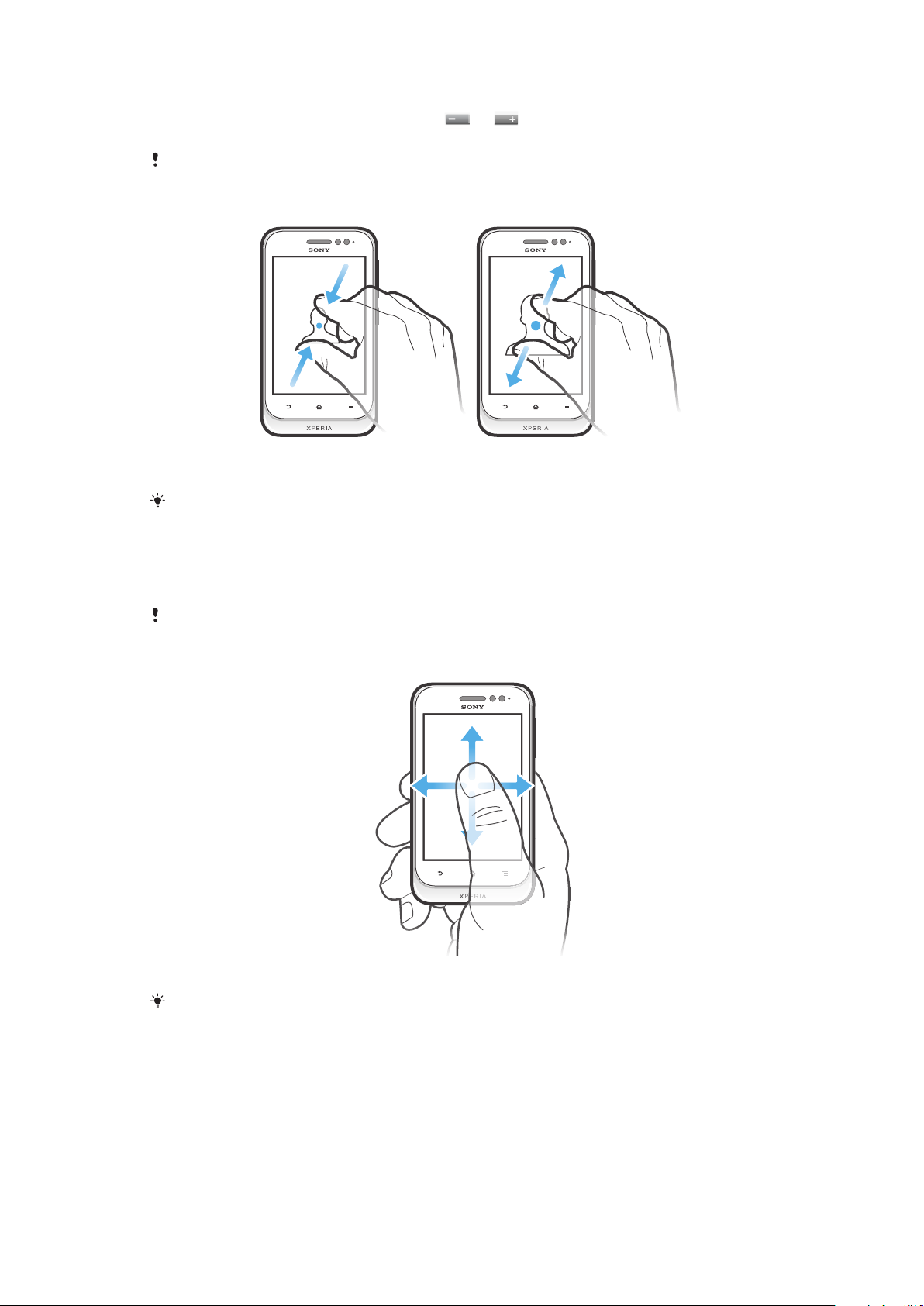
Zoomauksen käyttäminen
•
Voit loitontaa tai lähentää napauttamalla tai , kun zoomaus on
käytettävissä.
Zoomauskuvakkeet on ehkä tuotava näkyviin vetämällä näyttöä (johonkin suuntaan).
Zoomaus kahdella sormella
•
Aseta näytölle kaksi sormea samanaikaisesti ja purista niitä yhteen lähentääksesi
tai levitä niitä loitontaaksesi.
Voit käyttää zoomaustoimintoa katsellessasi valokuvia ja karttoja ja surffatessasi Webiä.
Vierittäminen
Vieritä liikuttamalla sormea ylös tai alas näytöllä. Joillain Web-sivuilla voit myös vierittää
sivulle päin.
Vetäminen tai näpäyttäminen eivät aktivoi mitään näytössä.
Selaaminen
•
Vedä tai siirrä sormea siihen suuntaan, johon haluat siirtyä näytöllä.
Voit selata nopeammin siirtämällä näyttöä sormella siihen suuntaan, mihin haluat siirtyä.
16
Tämä on julkaisun Internet-versio. © Tulostus sallittu vain yksityiskäyttöön.
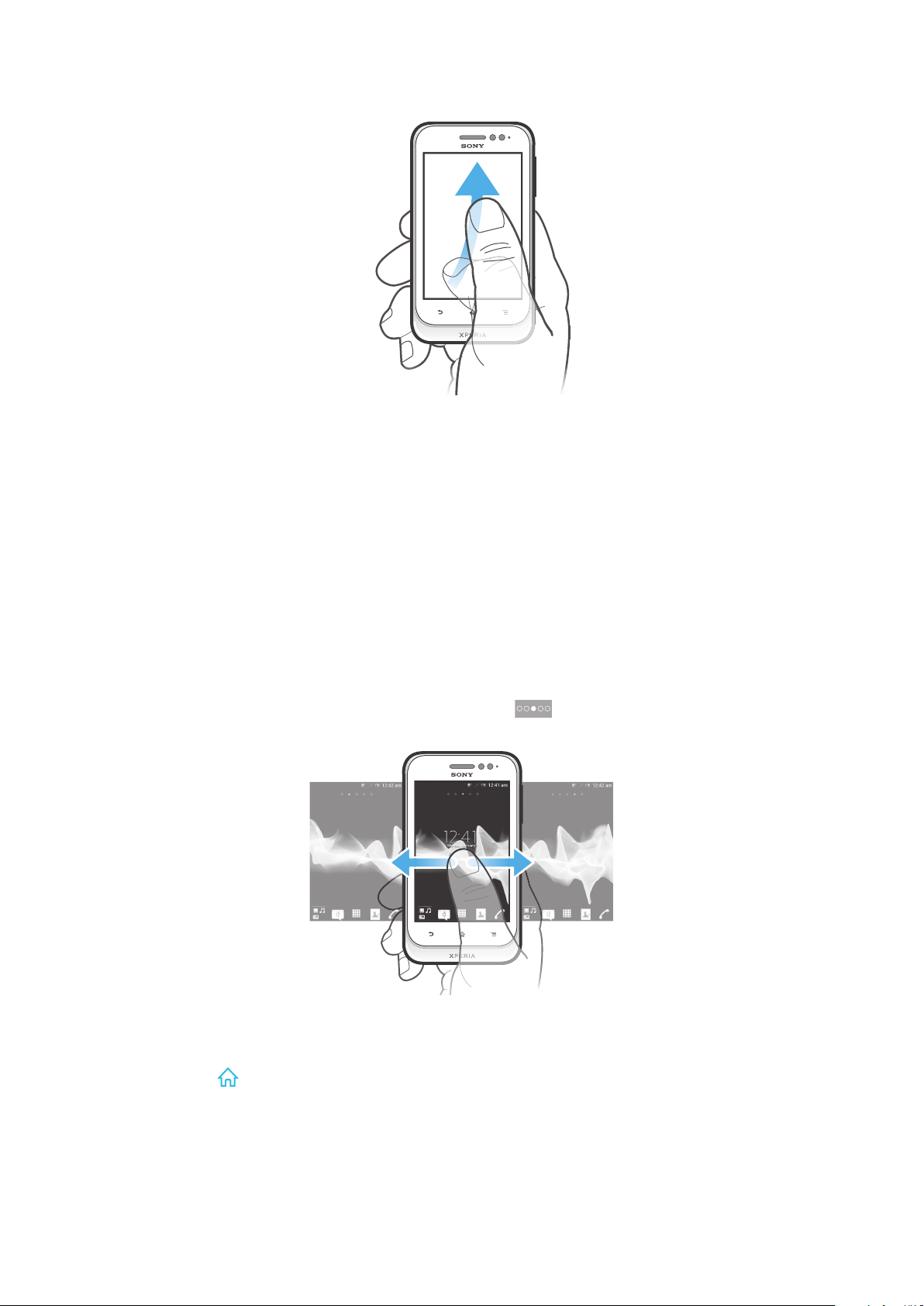
Näytön siirtäminen
•
Voit selata nopeammin siirtämällä näyttöä sormella siihen suuntaan, mihin haluat
siirtyä. Voit odottaa, kunnes selaus päättyy, tai voit lopettaa sen heti napauttamalla
näyttöä.
Tunnistimet
Laitteesin on varustettu läheisyystunnistimilla. Läheisyystunnistin poistaa kosketusnäytön
käytöstä puheluiden aikana, kun korvasi on lähellä näyttöä. Tämä estää muiden
toimintojen tahattoman aktivoitumisen laitteessa kesken puhelua.
Kotinäyttö
Puhelimen Aloitusnäyttö vastaa tietokoneen työpöytää. Se on portti puhelimen
päätoimintoihin. Voit mukauttaa Aloitusnäyttö -ruudun lisäohjelmilla, pikavalinnoilla,
kansioilla, teemoilla, taustakuvilla ja muilla kohteilla.
Aloitusnäyttö on tavallista näyttöä leveämpi, joten näyttöä tulee siirtää vasemmalle tai
oikealle, jotta näet jonkin näytön neljästä jatkeesta. näyttää, missä
osassa olet.
Näytön alalaidan palkin pikavalintakohteet ovat aina käytettävissä.
Aloitusnäyttö
-
Kotinäyttöön siirtyminen
•
Paina .
Kotinäytön selaaminen
•
Siirrä näyttöä oikealle tai vasemmalle.
Tämä on julkaisun Internet-versio. © Tulostus sallittu vain yksityiskäyttöön.
17
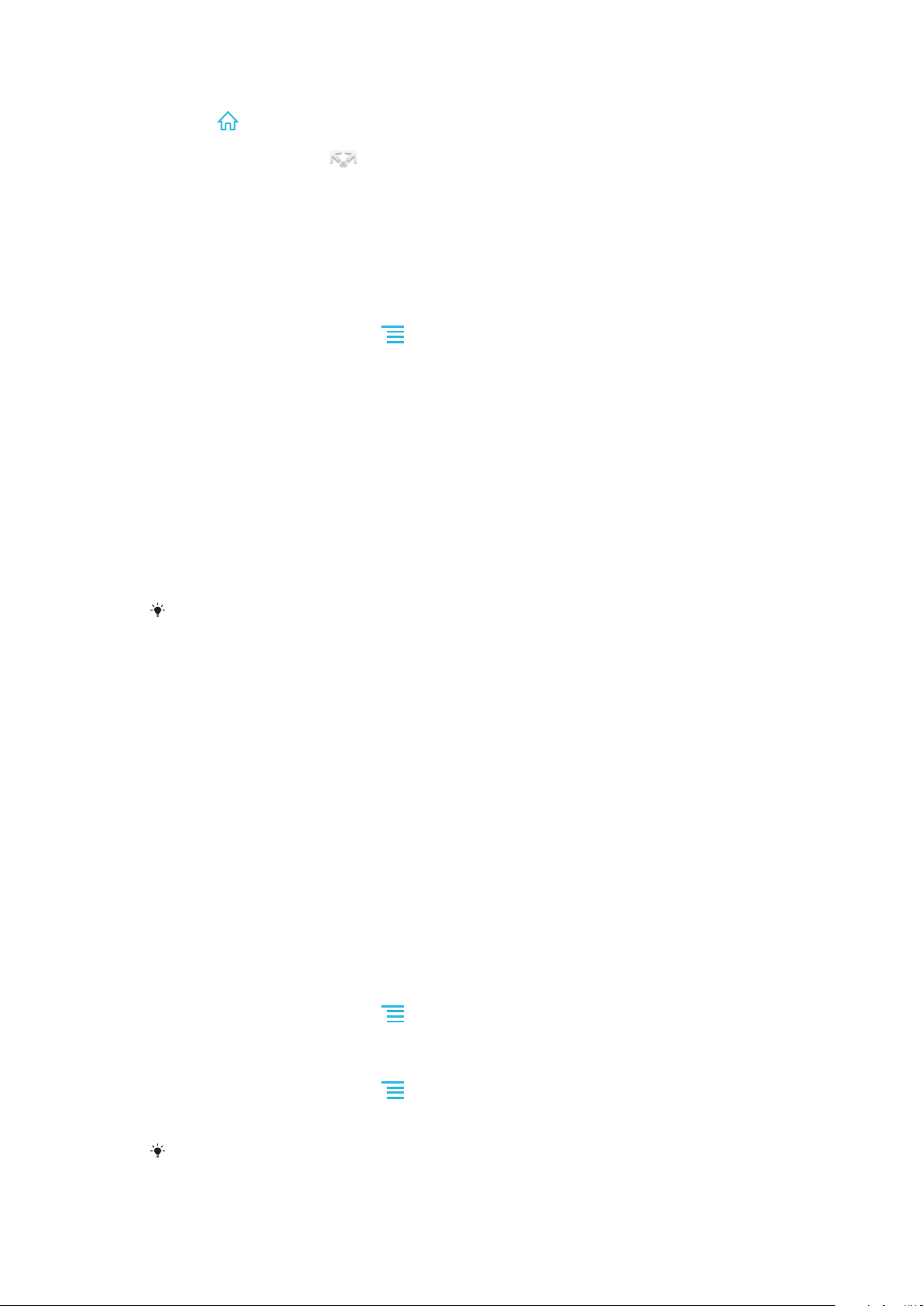
Kohteen jakaminen kotinäytöstä
1
Paina avataksesi Aloitusnäyttö.
2
Kosketa kohdetta ja pidä sitä alhaalla, kunnes se suurenee ja puhelin värisee, ja
vedä se sitten kohtaan .
3
Valitse asetus ja vahvista valinta tarvittaessa. Voit nyt jakaa haluamasi sovellukset
ja lisäohjelmat ystävillesi niin, että he voivat ladata ja käyttää niitä.
Lisäohjelmat
Lisäohjelmat ovat pieniä sovelluksia, joita voit käyttää suoraan Aloitusnäyttö-näytöllä.
Esimerkiksi Musiikkisoitin-lisäohjelmalla voit aloittaa musiikin toiston suoraan.
Lisäohjelman lisääminen kotinäyttöön
1
Paina Aloitusnäyttö-näytössä .
2
Napauta Lisää > Lisäohjelmat.
3
Napauta lisäohjelmaa.
Lisäohjelman koon muuttaminen
1
Kosketa lisäohjelmaa ja pidä sitä alhaalla, kunnes se suurenee ja puhelin värisee, ja
vapauta lisäohjelma sitten. Jos lisäohjelman kokoa voi muuttaa, näkyviin tulee
korostettu kehys ja koonmuuttopisteet.
2
Pienennä tai suurenna lisäohjelmaa vetämällä pisteitä sisään- tai ulospäin.
3
Voit vahvistaa lisäohjelman uuden koon napauttamalla jotakin näytön
Aloitusnäyttö kohtaa.
Kaikkien lisäohjelmien yleiskatsauksen avaaminen kotinäyttöön
•
Purista sormia yhteen jollakin Aloitusnäyttö-näytön alueella. Kaikki Aloitusnäyttönäytön eri osien lisäohjelmat näytetään nyt yhdessä näkymässä.
Kun kaikki Aloitusnäyttö lisäohjelmat on yhdistetty yhteen näkymään, napauta mitä tahansa
lisäohjelmaa, jos haluat siirtyä siihen Aloitusnäyttö-näytön osaan, jolla kyseinen lisäohjelma
on.
Timescape™ Friends -lisäohjelma
Timescape™ Friends -lisäohjelma ilmoittaa tuoreimmista, sinuun ja ystäviisi liittyvistä
sosiaalisen verkoston tapahtumista. Voit näyttää kaikki toiminnot ja kommunikoida
ystäviesi kanssa käyttäen huomautuksia, pitämisiä ja tweettejä.
Timescape™ Share -lisäohjelma
Jaa tilasi jonkin palvelun kautta, johon olet kirjautunut puhelimellasi. Voit esimerkiksi
lähettää päivitysmerkintöjä Facebookiin™ tai Twitteriin™.
Kotinäytön järjesteleminen
Voit mukauttaa kotinäytön ulkoasua ja vaihtaa toimintoja, joita voit käyttää siitä. Voit
vaihtaa näytön taustan, siirrellä kohteita, luoda kansioita ja lisätä yhteystietojen
pikakomentoja.
Kotinäytön valintavalikon avaaminen
Voit avata Aloitusnäyttö-valinnat kahdella tavalla:
•
Paina Aloitusnäyttö-näytössä .
•
Kosketa jotakin Aloitusnäyttö-näytön osaa ja pidä sitä alhaalla.
Pikakomennon lisääminen kotinäyttöön
1
Paina Aloitusnäyttö-näytössä
2
Napauta Lisää > Pikakomennot.
3
Etsi ja valitse pikakomento.
Voit lisätä sovelluksen pikakomennon suoraan sovellusnäytöstä koskettamalla sovellusta
jonkin aikaa.
Tämä on julkaisun Internet-versio. © Tulostus sallittu vain yksityiskäyttöön.
.
18
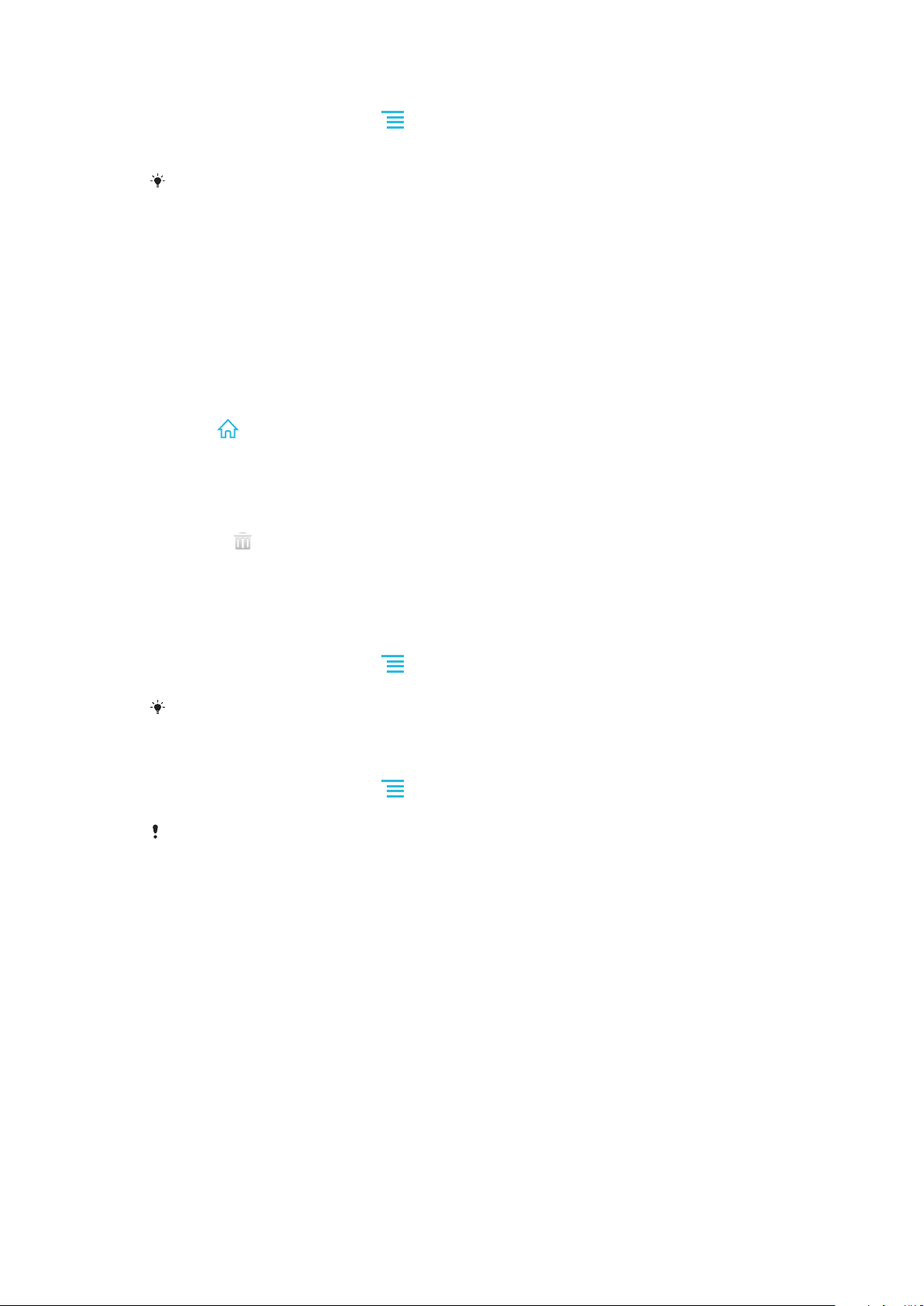
Kansion lisääminen kotinäyttöön
1
Paina Aloitusnäyttö-näytössä .
2
Napauta Lisää > Kansio.
3
Anna kansiolle nimi ja napauta Valmis.
Voit luoda kansion automaattisesti vetämällä ja pudottamalla kohteen toisen kohteen päälle
kotinäytössä.
Kohteiden lisääminen kansioon
•
Kosketa kohdetta, kunnes se suurenee ja puhelin värisee, ja vedä se sitten
kansioon.
Kansion nimeäminen uudelleen
1
Avaa kansio napauttamalla sitä.
2
Kosketa kansion otsikkopalkkia, jotta Kansion nimi-kenttä tulee näkyviin.
3
Anna kansion uusi nimi ja napauta Valmis.
Kohteen siirtäminen kotinäytössä
1
Paina
2
Kosketa kohdetta, kunnes se suurenee ja puhelin värisee, ja vedä se sitten uuteen
paikkaan.
Kohteen poistaminen kotinäytöstä
•
Kosketa kohdetta, kunnes se suurenee ja puhelin värisee, ja vedä se sitten
kohtaan
avataksesi Aloitusnäyttö.
.
Kotinäytön taustakuvan vaihtaminen
Sovita Aloitusnäyttö oman tyylisi mukaiseksi taustakuvilla ja erilaisilla teemoilla.
Kotinäytön taustakuvan vaihtaminen
1
Paina Aloitusnäyttö-näytössä
2
Napauta Taustakuva ja valitse sitten taustakuva.
Voit käyttää ottamaasi valokuvaa tai animaatiota. Voit siirtyä Android Marketiin™ ja muihin
lähteisiin ja ladata esimerkiksi eläviä taustakuvia, jotka vaihtuvat tasatunneittain.
Teeman asettaminen
1
Paina
Aloitusnäyttö
2
Napauta Teema ja valitse sitten teema.
Kun vaihdat teeman, myös tausta vaihtuu joissakin sovelluksissa.
-näytössä .
.
Sovellusten käyttö
Voit avata sovelluksia Aloitusnäyttö -ruudun pikakomennoilla tai sovellusnäytöstä.
Sovellusnäyttö
Sovellusnäyttö, joka avataan kohdasta Aloitusnäyttö, sisältää puhelimen mukana tulleet
sovellukset ja käyttäjän lataamat sovellukset.
Sovellusnäyttö on tavallista näyttöä leveämpi, joten näyttöä on siirrettävä vasemmalle ja
oikealle, jotta voidaan nähdä kaikki sisältö.
19
Tämä on julkaisun Internet-versio. © Tulostus sallittu vain yksityiskäyttöön.

Sovellusnäytön avaaminen
•
Kohdasta Aloitusnäyttö napauta .
Sovellusnäytön selaaminen
•
Avaa sovellusnäyttö ja siirrä näyttöä oikealle tai vasemmalle.
Pikakomennon luominen kotinäytön sovellukselle
1
Kohdasta Aloitusnäyttö napauta
2
Kosketa ja pidä alhaalla sovellusta, kunnes se ilmestyy kohtaan Aloitusnäyttö, ja
.
vedä se sitten haluamaasi paikkaan.
Sovelluksen jakaminen sovellusnäytöstä
1
Kohdasta Aloitusnäyttö napauta .
2
Kosketa ja pidä alhaalla sovellusta, kunnes se ilmestyy kohtaan Aloitusnäyttö, ja
vedä se sitten kohteeseen .
3
Valitse asetus ja vahvista valinta tarvittaessa. Voit nyt jakaa haluamasi sovellukset
ystävillesi niin, että he voivat ladata ja käyttää niitä.
Sovellusten avaaminen ja sulkeminen
Sovelluksen avaaminen
•
Napauta sovellusta Aloitusnäyttö-näytöstä tai sovellusnäytöstä.
Sovelluksen sulkeminen
•
Paina
Jotkut sovellukset keskeytetään, kun painat
voivat jatkaa toimintaansa taustalla. Ensimmäisessä tapauksessa voit jatkaa siitä, mihin jäit,
seuraavan kerran kun avaat sovelluksen. Muista, että joistain sovelluksista voi koitua
tietoliikennekuluja niiden toimiessa taustalla. Tästä esmerkkinä sosiaaliset verkostopalvelut.
.
poistuaksesi, kun taas toiset sovellukset
Viimeksi käytettyjen sovellusten ikkuna
Voit tarkastella ja käyttää viimeksi käytettyjä sovelluksia tästä ikkunasta.
Viimeksi käytettyjen sovellusten ikkunan avaaminen
•
Paina
ja pidä sitä painettuna.
Sovellusvalikko
Voit avata valikon milloin tahansa sovellusta käyttäessäsi painamalla puhelimen näppäintä. Valikon ulkoasu vaihtelee käytettävän sovelluksen mukaan.
20
Tämä on julkaisun Internet-versio. © Tulostus sallittu vain yksityiskäyttöön.
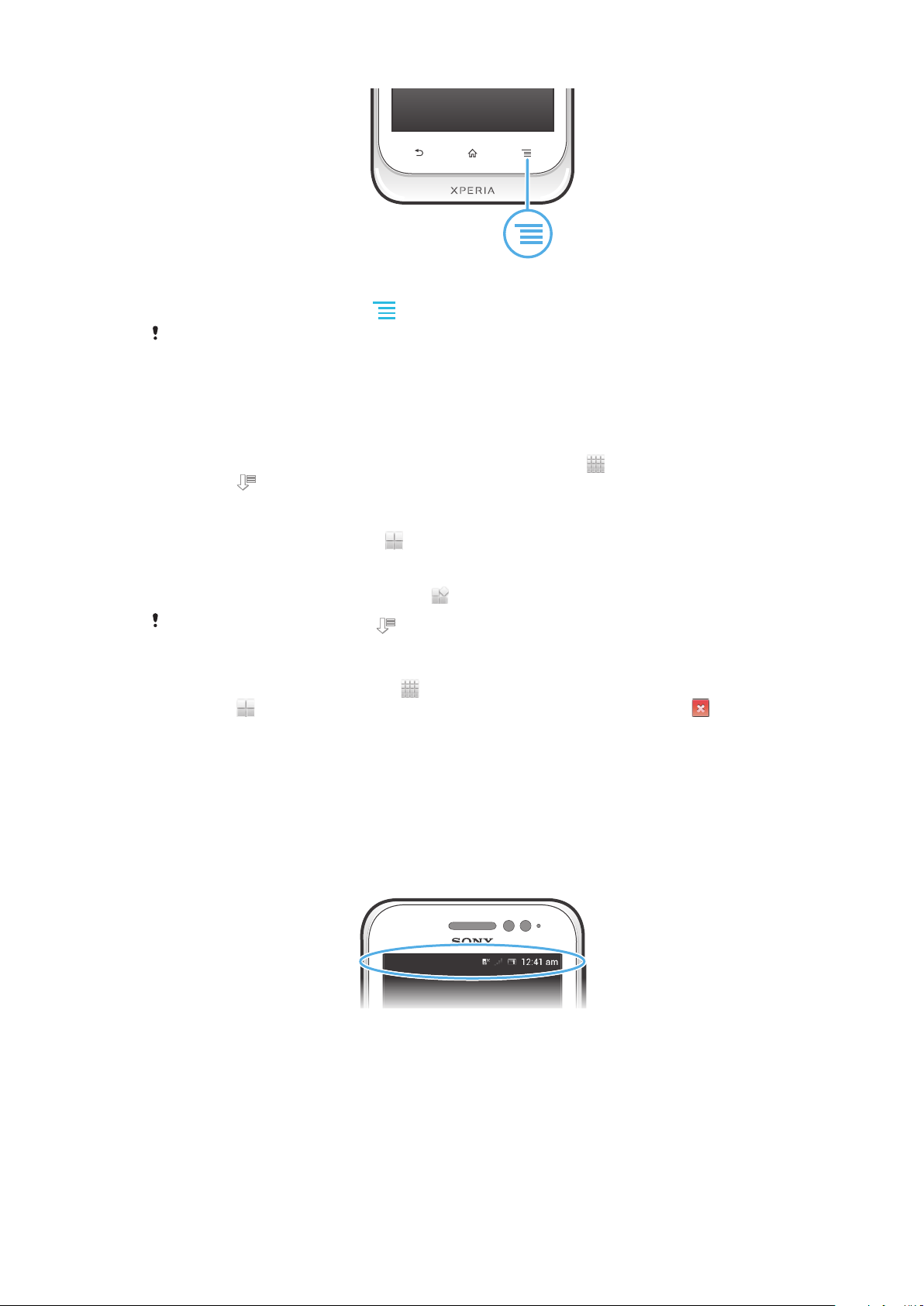
Valikon avaaminen sovelluksessa
•
Paina sovellusta käyttäessäsi .
Valikko ei ole käytettävissä kaikissa sovelluksissa.
Sovellusnäytön järjesteleminen
Voit siirrellä sovellusnäytön sovelluksia haluamallasi tavalla.
Sovellusten järjestäminen sovellusnäytössä
1
Siirry sovellusnäyttöön Aloitusnäyttö-näytöstä napauttamalla
2
Napauta
Sovelluksen siirtäminen sovellusnäytössä
1
Avaa sovellusnäyttö ja napauta .
2
Kosketa kohdetta, kunnes se suurenee ja puhelin värisee, ja vedä se sitten uuteen
paikkaan.
3
Poistu muokkaustilasta napauttamalla
ja valitse vaihtoehto.
.
.
Voit siirtää sovelluksia vain, kun
Sovelluksen asennuksen poistaminen sovellusnäytöstä
1
Kohdasta Aloitusnäyttö napauta .
2
Napauta
kuvakkeella.
3
Napauta sovellusta, jonka asennuksen haluat poistaa, ja napauta sitten OK.
. Kaikki sovellukset, joiden asennus on poistettavissa, on merkitty -
on valittu.
Tila ja ilmoitukset
Näytön ylälaidassa oleva tilarivi näyttää, mitä puhelimessa tapahtuu. Vasempaan laitaan
saapuu ilmoituksia, kun tapahtuu jotain uutta tai jotain on käynnissä. Esimerkiksi uusista
viesteistä ja kalenteri-ilmoituksista ilmoitetaan tässä. Oikeassa laidassa näkyvät signaalin
voimakkuus, akun tila ja muita tietoja.
Lisäksi merkkivalo ilmoittaa akun tilan ja joitain muita asioita. Esimerkiksi vilkkuva sininen
valo tarkoittaa, että puhelimessa on uusi viesti tai vastaamatta jäänyt puhelu. Merkkivalo
ei välttämättä toimi akun varauksen ollessa vähissä.
21
Tämä on julkaisun Internet-versio. © Tulostus sallittu vain yksityiskäyttöön.
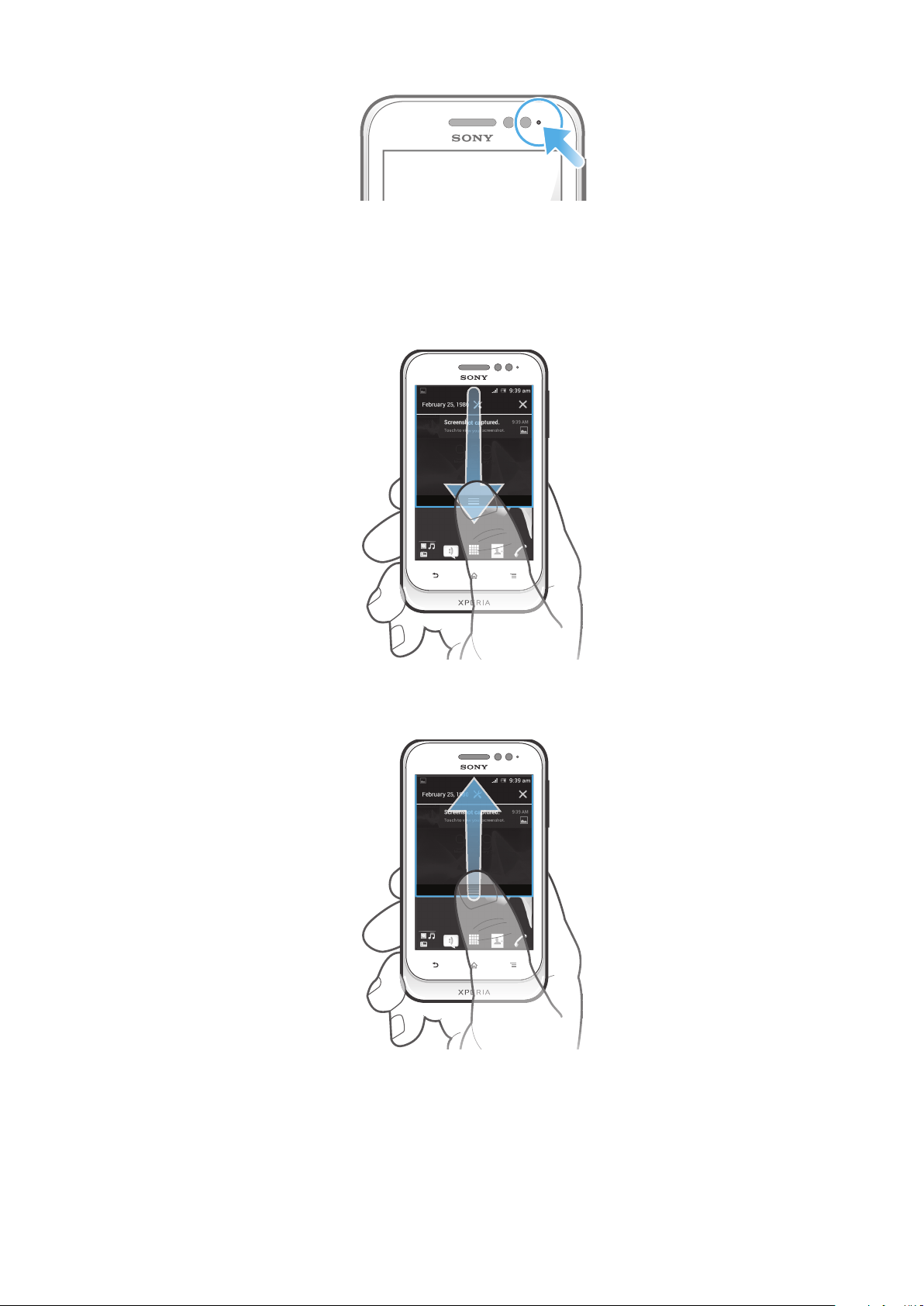
Ilmoitusten ja meneillään olevien toimintojen tarkistaminen
Voit avata ilmoituspaneelin ja saada lisätietoja vetämällä tilarivin alas. Voit esimerkiksi
avata uuden viestin tai näyttää kalenteritapahtuman paneelista. Voit myös avata joitakin
taustalla käynnissä olevia sovelluksia, kuten musiikkisoittimen.
Ilmoituspaneelin avaaminen
•
Vedä tilapalkkia alaspäin.
Ilmoituspaneelin sulkeminen
•
Vedä ilmoituspaneelin alaosassa olevaa välilehteä ylöspäin.
Käynnissä olevan sovelluksen avaaminen ilmoituspaneelista
•
Avaa käynnissä oleva sovellus napauttamalla sen kuvaketta.
22
Tämä on julkaisun Internet-versio. © Tulostus sallittu vain yksityiskäyttöön.
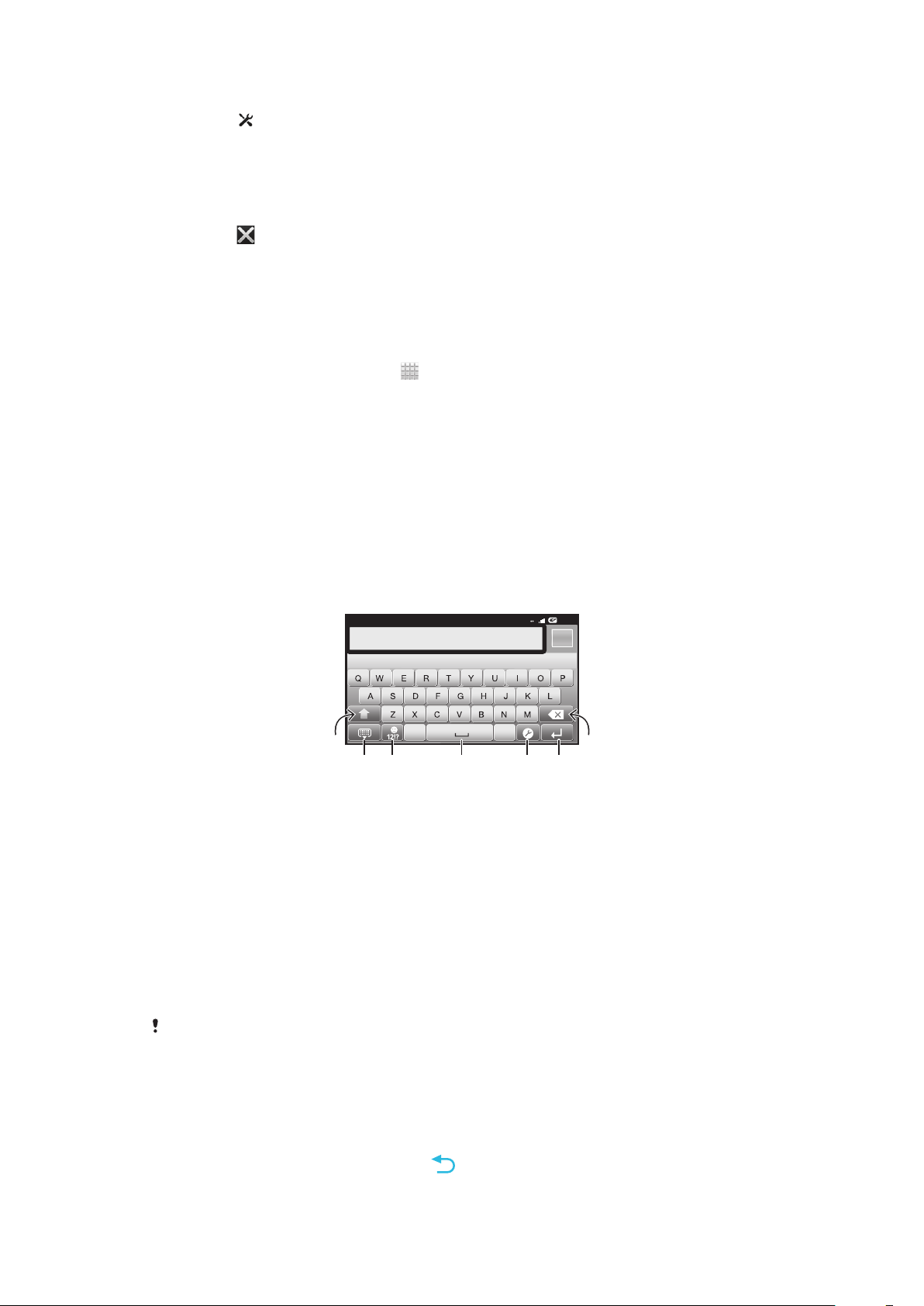
Puhelimen asetusvalikon avaaminen ilmoituspaneelista
12:45
3G
.,
516
7
432
•
Napauta .
Ilmoituksen ohittaminen ilmoituspaneelissa
•
Aseta sormi ilmoituksen päälle ja siirrä vasemmalle tai oikealle näpäyttämällä.
Kaikkien ilmoitusten poistaminen ilmoituspaneelista
•
Napauta
.
Puhelimen asetusvalikko
Voit näyttää puhelimen asetukset ja muuttaa niitä asetusvalikosta.
Puheluasetusten käyttäminen
1
Napauta Aloitusnäyttö-näytössä
2
Napauta Asetukset.
.
Tekstin kirjoittaminen
Näyttönäppäimistö
Voit syöttää tekstiä kätevästi QWERTY-näyttönäppäimistön näppäimiä napauttamalla.
Jotkin sovellukset avaavat näyttönäppäimistön automaattisesti. Voit avata tämän
näppäimistön myös koskettamalla tekstikenttää.
Näyttönäppäimistön käyttäminen
1
Vaihda suurten ja pienten merkkien välillä ja kytke Caps Lock päälle. Joillain kielillä tällä näppäimellä
voidaan käyttää kielen erikoismerkkejä.
2 Näyttönäppäimistönäkymän sulkeminen
3 Näytä numerot ja symbolit. Kosketa ja pidä alhaalla näyttääksesi hymiöt.
4 Kirjoita välilyönti
5 Avaa syöttöasetusvalikko, jos haluat muuttaa esimerkiksi Kielten kirjoittaminen -asetuksia. Tämä näppäin
vaihtaa myös kirjoituskielen, kun valittuja syöttökieliä on useita.
6 Lisää rivinvaihto tai vahvista tekstinsyöttö
7 Poista kohdistinta edeltävä merkki
Kaikki kuvat on tarkoitettu vain havainnollistaviksi, eivätkä ne välttämättä kuvaa tarkasti itse
puhelinta.
Näyttönäppäimistön tuominen näkyviin tekstin syöttämiseksi
•
Napauta tekstinsyöttökenttää.
Näyttönäppäimistön piilottaminen
•
Kun näyttönäppäimistö on auki, paina
.
23
Tämä on julkaisun Internet-versio. © Tulostus sallittu vain yksityiskäyttöön.
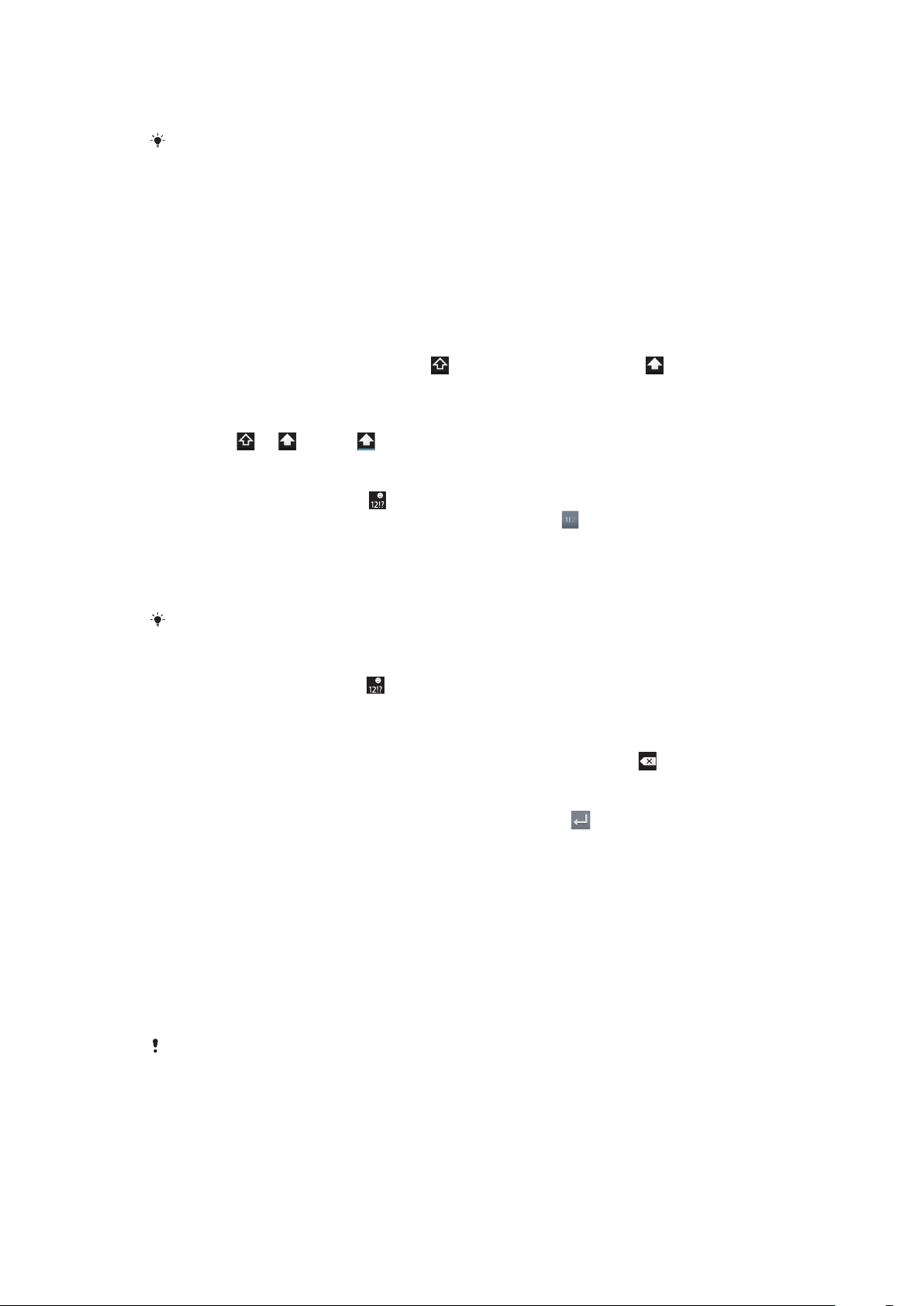
Näyttönäppäimistön käyttäminen vaakasuunnassa
•
Kun kirjoitat tekstiä, käännä puhelin sivuttain.
Käytössä olevan sovelluksen on tuettava vaakatilaa, jotta näppämistö tukee tätä ominaisuutta,
ja näytön suunta-asetuksiksi on määritettävä automaattinen.
Tekstin syöttäminen näyttönäppäimistöllä
•
Napauta merkkiä, jos haluat syöttää näppäimistössä näkyvän merkin.
•
Jos haluat syöttää merkin muunnelman, kosketa tavallista näppäimistön merkkiä ja
pidä sitä alhaalla, jotta saat käytettävissä olevat vaihtoehdon näkyviin. Valitse sitten
vaihtoehto luettelosta. Voit esimerkiksi syöttää merkin "é" koskettamalla ja
pitämällä alhaalla merkkiä "e", kunnes muut vaihtoehdot avautuvat, ja pitäen
sormea yhä näppäimistöllä vetämällä ja valitsemalla merkin "é".
Isojen ja pienten kirjaimien välillä vaihtaminen
•
Ennen kuin kirjoitat kirjaimen, napauta
vaihtaaksesi suuriin kirjaimiin , tai päin
vastoin.
Caps lockin kytkeminen päälle
•
Napauta tai , kunnes tulee näkyviin, ennen kuin kirjoitat sanan.
Numeroiden tai symbolien syöttäminen
•
Kun kirjoitat tekstiä, napauta . Näkyviin tulee näppäimistö, jossa on numeroita ja
symboleita. Voit tuoda lisävalintoja näkyviin napauttamalla .
Tavallisten välimerkkien syöttäminen
1
Kun olet kirjoittanut sanan, napauta välilyöntinäppäintä.
2
Valitse välimerkki ehdotusriviltä. Valittu merkki lisätään välilyönnin eteen.
Voit lisätä pisteen nopeasti napauttamalla välilyöntiä kahdesti sanan kirjoittamisen jälkeen.
Hymiön lisääminen
1
Kun kirjoitat tekstiä, kosketa ja pidä sitä painettuna.
2
Valitse hymiö.
Merkkien poistaminen
•
Aseta kohdistin napauttamalla poistettavan merkin jälkeen ja napauta .
Rivinvaihdon syöttäminen
•
Kun kirjoitat tekstiä, voit syöttää rivinvaihdon napauttamalla .
Tekstin valitseminen
1
Kun kirjoitat tekstiä, kosketa tekstikenttää ja pidä sitä alhaalla tai kaksoisnapauta
tekstikenttää.
2
Koskemasi sana korostetaan sen molemmille puolille tulevilla ulokkeilla. Valitse
lisää tekstiä vetämällä ulokkeita vasemmalle tai oikealle.
Tekstin muokkaaminen pystysuunnassa
1
Kun kirjoitat tekstiä, kosketa tekstikenttää ja pidä sitä alhaalla, kunnes
sovelluspalkki tulee näkyviin.
2
Valitse muokattava teksti ja tee sitten haluamasi muutokset sovellusrivin avulla.
Jos haluat liittää tekstiä leikepöydältä, voit myös pitää tekstikenttää paikallaan, kunnes
tulee näkyviin, ja napauttaa sitten Liitä.
24
Tämä on julkaisun Internet-versio. © Tulostus sallittu vain yksityiskäyttöön.
Liitä
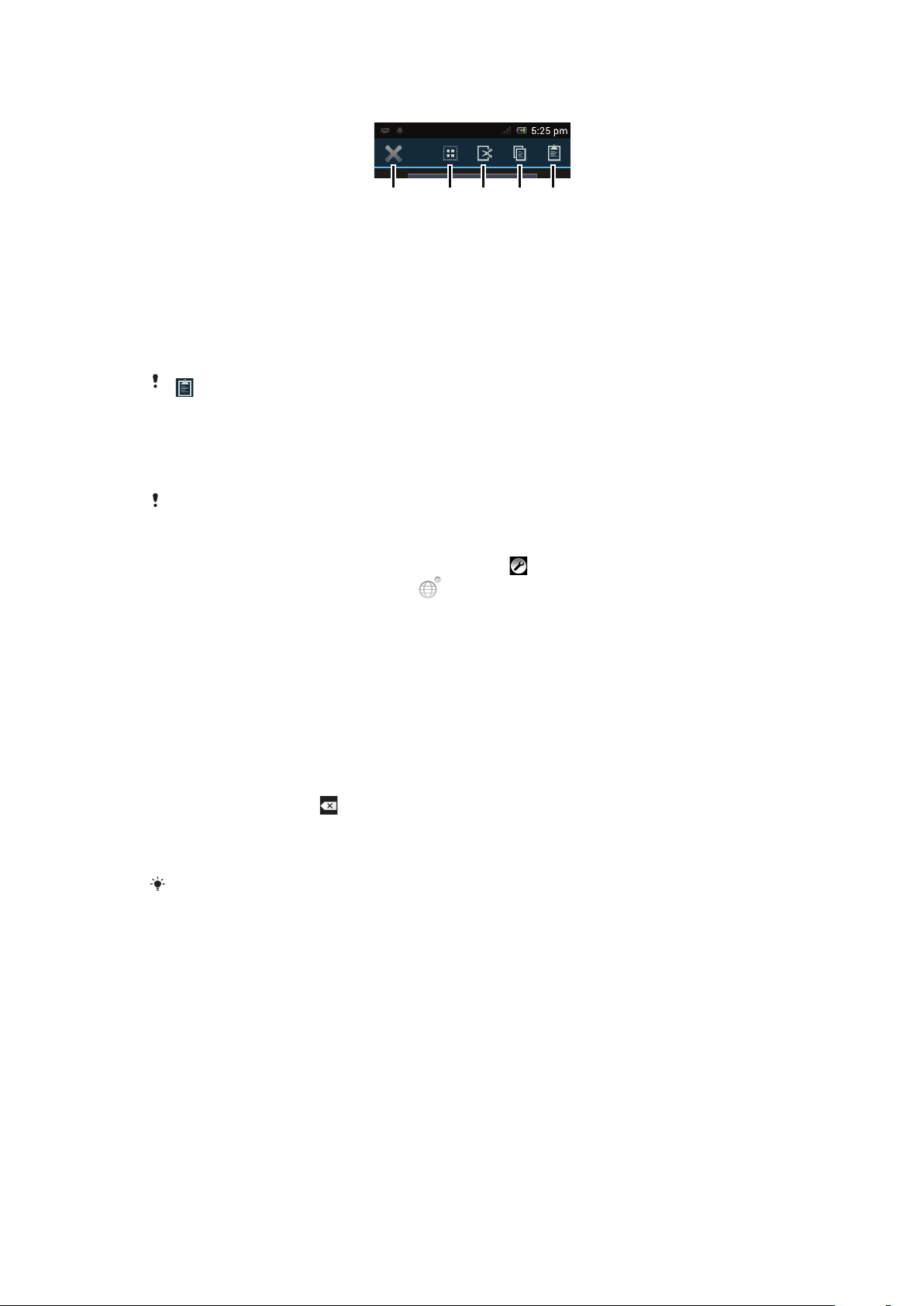
Sovelluspalkki
1 3254
1 Sovelluspalkin sulkeminen
2 Kaiken tekstin valitseminen
3 Tekstin leikkaaminen
4 Tekstin kopioiminen
5 Tekstin liittäminen
on näkyvissä vain, kun olet tallentanut tekstiä leikepöydälle.
Sanojen kirjoittaminen Kirjoita pyyhkäisemällä -toiminnolla
Voit syöttää tekstiä liu'uttamalla sormea kirjaimesta toiseen näyttönäppäimistöllä. Nosta
sormi ylös sanojen välissä, jotta puhelin tunnistaa ne.
Kirjoita pyyhkäisemällä on käytettävissä ainoastaan, kun käytät näyttönäppäimistöä.
Kirjoita pyyhkäisemällä -asetusten muuttaminen
1
Kun kirjoitat tekstiä näyttönäppäimistöllä, napauta
kieliä, kosketa ja sitä alhaalla kohtaa
2
Napauta Tekstinsyötön asetukset.
3
Merkitse Kirjoita pyyhkäisemällä -valintaruutu tai poista sen merkintä.
4
Jos haluat lisätä välilyönnin eleiden väliin automaattisesti tarvitsematta napauttaa
.
välilyöntinäppäintä, merkitse Väli ennen pyyhkäisyä -valintaruutu.
. Jos olet valinnut useita
Tekstin syöttäminen Kirjoita pyyhkäisemällä -toiminnon avulla
1
Kun syötät tekstiä näyttönäppäimistöllä, kirjoita haluamasi sana liu'uttamalla
sormeasi kirjaimesta toiseen. Kun olet kirjoittanut sanan, nosta sormi ylös.
2
Puhelin ehdottaa sanaa koskettamiesi kirjainten perusteella. Vaitse tarvittaessa
oikea sana ehdotusriviltä. Voit näyttää lisävalintoja siirtymällä oikealle tai
vasemmalle sanaehdotusrivillä. Jos et löydä haluamaasi sanaa, poista koko sana
napauttamalla kerran
. Yritä sitten jäljittää sana uudelleen Kirjoita
pyyhkäisemällä -toiminnolla tai syötä sana napauttamalla kutakin kirjainta.
3
Jos Väli ennen pyyhkäisyä -asetus on aktivoitu, jäljitä seuraava syötttävä sana.
Jos ei, napauta välilyöntinäppäintä ja jäljitä sitten seuraava syötettävä sana.
Jos kirjoitat yhdyssanoja Väli ennen pyyhkäisyä asetuksen ollessa aktivoitu, voit joutua
kirjoittamaan sanan ensimmäisen osan liu'uttamalla ja sanan loppuosan napauttamalla kutakin
kirjainta.
Puhelinnäppäimistö
Puhelinnäppäimistö vastaa normaalia 12-näppäimistä puhelimen näppäimistöä. Siinä on
ennakoiva tekstinsyöttö ja syöttö moninapautuksella. Voit aktivoida puhelinnäppäimistön
tekstinsyöttötavan näppäimistöasetuksista. Puhelinnäppäimistöä voi käyttää vain
pystysuunnassa.
25
Tämä on julkaisun Internet-versio. © Tulostus sallittu vain yksityiskäyttöön.

Puhelinnäppäimistön käyttäminen
1
7
8
’’’.
-
ABC
DEF ?
JKL MNOGHI
!
TUV WXYZPQRS
5
123
3
4 6
2
1 Valitse tekstinsyöttötapa
2 Vaihda suurten ja pienten merkkien välillä ja kytke Caps Lock päälle
3 Näytä numerot
4 Näytä symbolit ja hymiöt
5 Kirjoita välilyönti
6 Avaa syöttöasetusvalikko, jos haluat muuttaa esimerkiksi Kielten kirjoittaminen -asetuksia. Tämä näppäin
vaihtaa myös kirjoituskielen, kun valittuja syöttökieliä on useita.
7 Lisää rivinvaihto tai vahvista tekstinsyöttö
8 Poista kohdistinta edeltävä merkki
Kaikki kuvat on tarkoitettu vain havainnollistaviksi, eivätkä ne välttämättä kuvaa tarkasti itse
puhelinta.
Puhelimen näppäinten avaaminen ensimmäisen kerran
•
Napauta tekstinsyöttökenttää, napauta
tai kosketa ja pidä sitä alhaalla, jos
olet jo valinnut useamman kuin yhden syöttökielen. Napauta Pystynäppäimistö ja
valitse vaihtoehto.
Kun olet tehnyt asetuksen, voit aktivoida puhelimen näppäimet napauttamalla
tekstinsyöttökenttää.
Näyttönäppäimistön ja puhelimen näppäinten välillä vaihtaminen
1
Kun kirjoitat tekstiä, napauta tai kosketa ja pidä alhaalla , jos olet jo valinnut
useamman kuin yhden syöttökielen.
2
Napauta Pystynäppäimistö ja tee valinta.
Muista, että puhelimen näppäimiä voi käyttää vain pystysuunnassa.
Tekstin syöttäminen puhelimen näppäinten avulla
Kun puhelimen näppäimet ovat käytössä, voit valita jommankumman kahdesta
syöttötavasta:
•
Kun tulee näkyviin puhelimen näppäimiin, napauta kutakin merkkinäppäintä vain
kerran, vaikka kirjain ei olisikaan ensimmäinen näppäimellä kirjoitettava kirjain. Napauta
näkyviin tulevaa sanaa tai tuo lisää sanaehdotuksia näkyviin napauttamalla ja valitse
sana luettelosta.
•
Kun
tulee näkyviin puhelimen näppäimiin, napauta syötettävän merkin
näyttönäppäintä. Jatka tämän näppäimen painamista, kunnes haluamasi merkki valitaan.
Tee sama sitten seuraavalle syötettävälle merkille ja niin edelleen.
Tämä on julkaisun Internet-versio. © Tulostus sallittu vain yksityiskäyttöön.
26
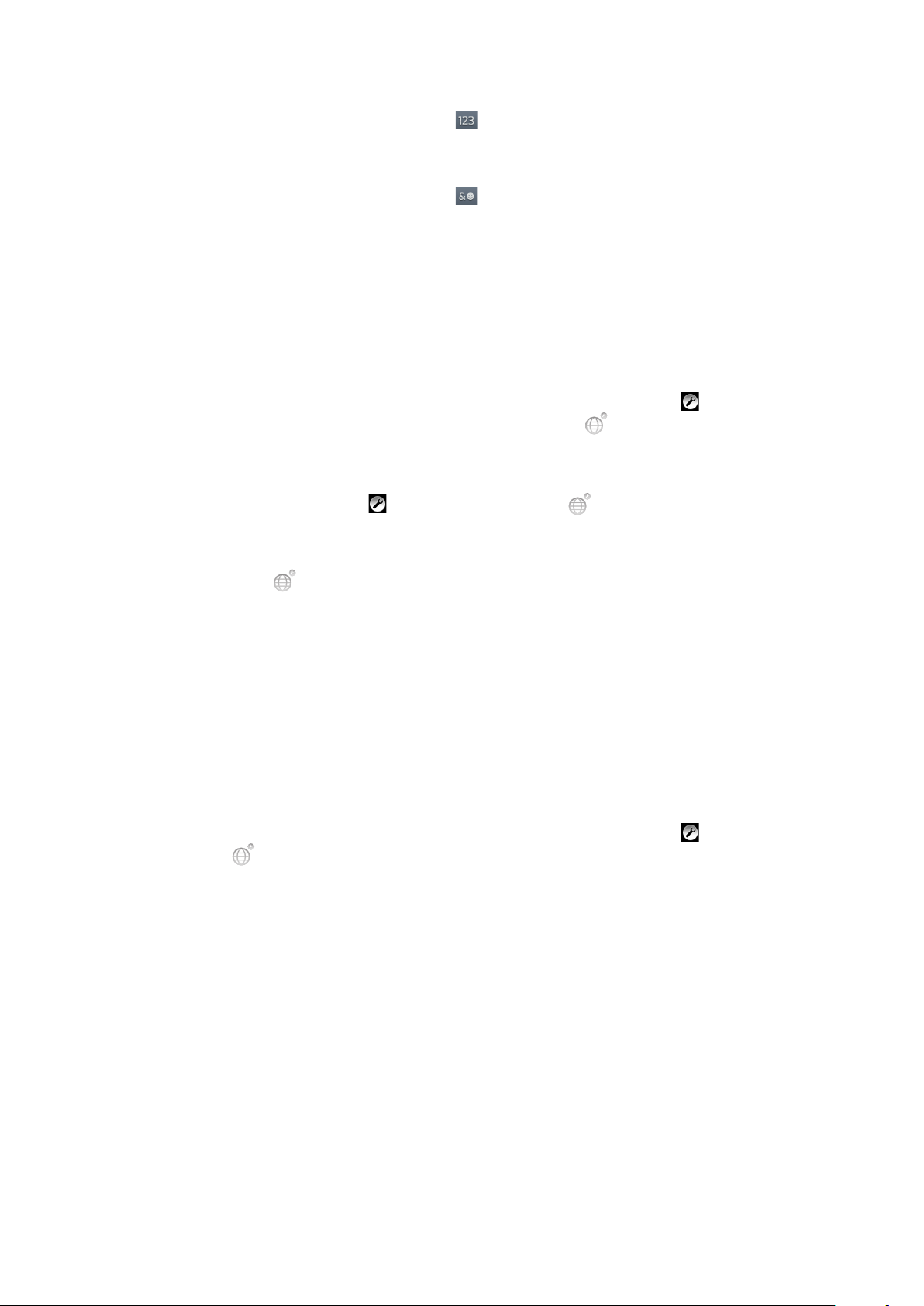
Numeroiden syöttäminen puhelinnäppäimistön avulla
•
Kun puhelinnäppäimistö on auki, napauta . Numeroita sisältävä
puhelinnäppäimistö tulee näkyviin.
Symbolien ja hymiöiden lisääminen puhelinnäppäimistöllä
1
Kun puhelinnäppäimistö on auki, napauta . Näkyviin tulee ruudukko, jossa on
numeroita ja hymiöitä.
2
Voit tarkastella lisää valintoja siirtymällä ylös- tai alaspäin. Valitse symboli tai hymiö
napauttamalla sitä.
Näppäimistön ja puhelinnäppäimistön asetukset
Voit valita näyttönäppäimistön ja puhelinnäppäimistön asetukset, kuten kirjoituskielen ja
automaattisen korjauksen.
Näppäimistön ja puhelimen näppäinten asetusten käyttäminen
•
Kun kirjoitat tekstiä näyttönäppäimistöllä tai puhelimen näppäimillä, napauta
Jos olet valinnut useita kieliä, kosketa tämän sijaan kuvaketta
alhaalla.
Kirjoituskielen näyttönäppäimistöllä tai puhelimen näppäimillä
1
Kun kirjoitat tekstiä, napauta tai kosketa ja pidä alhaalla , jos olet jo valinnut
useamman kuin yhden syöttökielen.
2
Napauta Kielten kirjoittaminen ja valitse kielet, joita haluat käyttää kirjoittaessasi.
3
Jos olet valinnut useita syöttökieliä, vaihda valitusta kirjoituskielestä toiseen
napauttamalla .
ja pidä sitä
.
Näppäimistöjen vaihtaminen
1
Kun kirjoitat tekstiä, avaa ilmoituspaneeli vetämällä tilariviä alaspäin.
2
Napauta Valitse syöttötapa ja tee valinta.
Tekstinsyöttöasetukset
Kun syötät tekstiä, voit käyttää tekstinsyötön asetusvalikkoa, joka auttaa määrittämään
tekstin ennakointivalinnat. Voit esimerkiksi määrittää, miten haluat puhelimen esittävän
sanan vaihtoehdot ja korjaavan sanoja kirjoitettaessa, tai kytkeä tekstin syöttösovelluksen
muistamaan kirjoittamasi uudet sanat.
Tekstinsyöttöasetusten muuttaminen
1
Kun kirjoitat tekstiä näyttönäppäimistöllä tai puhelimen näppäimillä, napauta tai
kosketa ja pidä sitä alhaalla.
2
Napauta Tekstinsyötön asetukset.
3
Valitse haluamasi asetukset.
Puhelimen mukauttaminen
Voit mukauttaa puhelimen tarpeisiisi valitsemalla esimerkiksi oman soittoäänesi,
puhelimen kielen ja yksityisyysasetukset.
Äänenvoimakkuuden säätäminen
Voit säätää puheluiden ja ilmoitusten soittoäänen voimakkuutta sekä musiikki- ja
videotiedostojen toiston äänenvoimakkuutta.
Soittoäänen äänenvoimakkuuden säätäminen äänenvoimakkuusnäppäimellä
•
Paina äänenvoimakkuusnäppäintä ylös tai alas.
27
Tämä on julkaisun Internet-versio. © Tulostus sallittu vain yksityiskäyttöön.
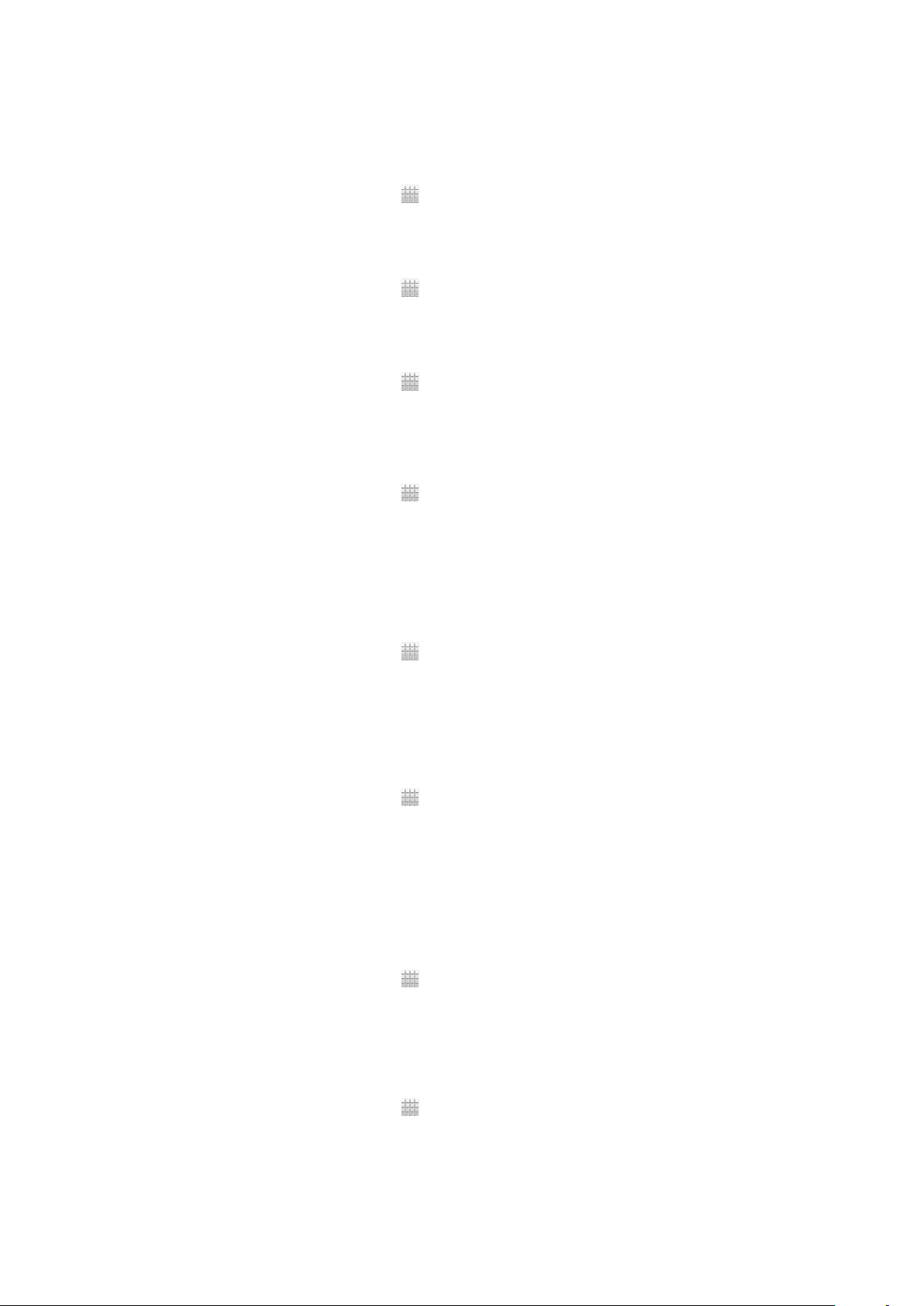
Mediatoiston äänenvoimakkuuden säätäminen äänenvoimakkuusnäppäimellä
•
Paina äänenvoimakkuusnäppäintä ylös tai alas musiikkia toistaessasi tai videota
katsoessasi.
Puhelimen asettaminen äänettömään tilaan
1
Kohdasta Aloitusnäyttö napauta .
2
Etsi ja napauta Asetukset > Ääni.
3
Valitse Äänetön tila ja valitse sitten Mykistys.
Puhelimen asettaminen värinätilaan
1
Kohdasta Aloitusnäyttö napauta .
2
Etsi ja napauta Asetukset > Ääni.
3
Valitse Äänetön tila ja valitse sitten Värinä.
Puhelimen asettaminen värinä- ja soittoäänitilaan
1
Kohdasta Aloitusnäyttö napauta .
2
Etsi ja napauta Asetukset > Ääni.
3
Valitse Äänetön tila ja valitse sitten Pois päältä.
4
Valitse valintaruutu Värinä soitettaessa.
Kaiuttimen voimakkuuden nostaminen
1
Kohdasta Aloitusnäyttö napauta
2
Etsi ja napauta Asetukset > Ääni.
3
Valitse valintaruutu xLOUD™.
.
Kellonaika ja päivämäärä
Voit muuttaa puhelimen kellonaikaa ja päivämäärää.
Päivämäärän asettaminen manuaalisesti
1
Kohdasta
2
Etsi ja napauta Asetukset > Päivämäärä ja aika.
3
Poista Automaattinen päivä ja aika-valintaruudun valinta, jos se on valittu.
4
Napauta Aseta päivämäärä.
5
Säädä päivämäärää siirtymällä ylös- ja alaspäin.
6
Napauta Aseta.
Kellonajan asettaminen manuaalisesti
1
Kohdasta
2
Etsi ja napauta Asetukset > Päivämäärä ja aika.
3
Poista Automaattinen päivä ja aika-valintaruudun valinta, jos se on merkitty.
4
Napauta Aseta aika.
5
Voit säätää tunteja ja minuutteja siirtymällä ylös- tai alaspäin.
6
Selaa tarvittaessa ylöspäin vaihtaaksesi valinnan AM valinnaksi PM, tai päin
vastoin.
7
Napauta Aseta.
Aikavyöhykkeen asettaminen
1
Kohdasta Aloitusnäyttö napauta
2
Etsi ja napauta Asetukset > Päivämäärä ja aika.
3
Poista Automaattinen aikavyöhyke-valintaruudun valinta, jos se on valittu.
4
Napauta Valitse aikavyöhyke.
5
Valitse vaihtoehto.
Aloitusnäyttö
Aloitusnäyttö
napauta
napauta
.
.
.
Päivämäärämuodon asettaminen
1
Kohdasta Aloitusnäyttö napauta
2
Etsi ja napauta Asetukset > Päivämäärä ja aika > Valitse pvm-muoto.
3
Valitse vaihtoehto.
Tämä on julkaisun Internet-versio. © Tulostus sallittu vain yksityiskäyttöön.
.
28
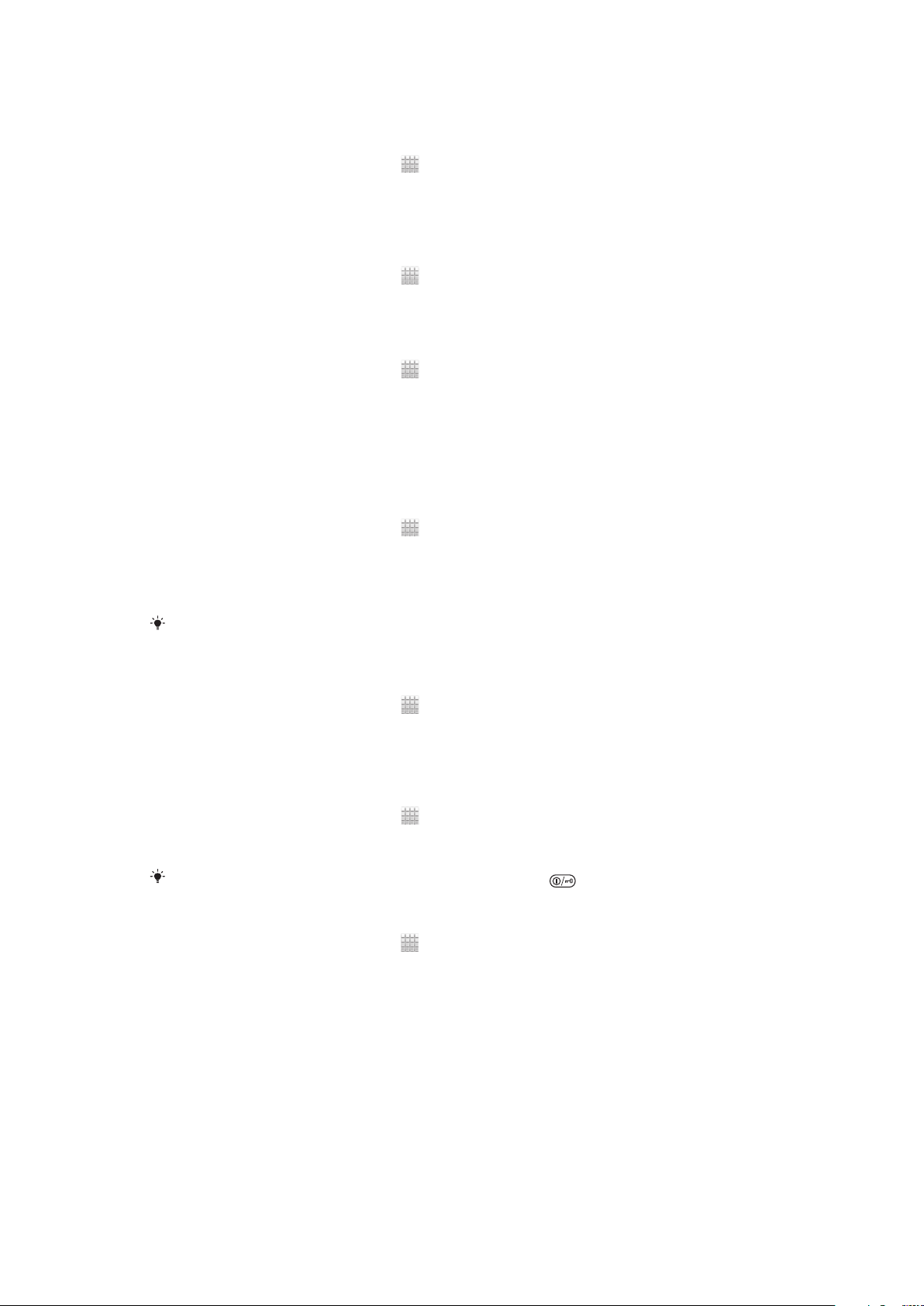
Soittoääniasetukset
Puhelimen soittoäänen asettaminen
1
Kohdasta Aloitusnäyttö napauta .
2
Etsi ja napauta Asetukset > Ääni > Puhelimen soittoääni.
3
Valitse soittoääni.
4
Napauta Valmis.
Kosketusäänten ottaminen käyttöön
1
Kohdasta Aloitusnäyttö napauta
2
Etsi ja napauta Asetukset > Ääni.
3
Merkitse valintaruudut Valintanäppäimien näppäinäänet ja Kosketusäänet.
Ilmoituksen soittoäänen valitseminen
1
Kohdasta Aloitusnäyttö napauta
2
Etsi ja napauta Asetukset > Ääni > Oletusilmoitus.
3
Valitse soittoääni.
4
Napauta Valmis.
.
.
Näyttöasetukset
Näytön kirkkauden säätäminen
1
Kohdasta
2
Etsi ja napauta Asetukset > Näyttö > Kirkkaus.
3
Voit vähentää näytön kirkkautta vetämällä liukusäädintä vasemmalle. Voit lisätä sitä
vetämällä liukusäädintä oikealle.
4
Napauta OK.
Aloitusnäyttö
napauta
.
Kirkkaustaso vaikuttaa akun suorituskykyyn. Vihjeitä akun suorituskyvyn parantamisesta on
kohdassa Akun suorituskyvyn parantaminen sivulla 14.
Näytön asettaminen värisemään
1
Kohdasta
2
Etsi ja napauta Asetukset > Ääni.
3
Valitse valintaruutu Käytä värinää kosketettaessa. Näyttö värisee nyt, kun
valintanäppäimiä ja tiettyjä sovelluksia napautetaan.
Näytön sammutusta edeltävän valmiusajan säätäminen
1
Kohdasta
2
Etsi ja napauta Asetukset > Näyttö > Virransäästö.
3
Valitse vaihtoehto.
Voit sammuttaa näytön nopeasti painamalla virtanäppäintä
Näytön pitäminen aktiivisena puhelinta ladattaessa
1
Napauta Aloitusnäyttö-näytössä
2
Etsi ja napauta Asetukset > Kehittäjävaihtoehdot.
3
Valitse valintaruutu Pidä päällä.
Aloitusnäyttö
Aloitusnäyttö
napauta .
napauta .
lyhyesti.
.
Puhelimen kieli
Voit valita puhelimessa käytettävän kielen.
29
Tämä on julkaisun Internet-versio. © Tulostus sallittu vain yksityiskäyttöön.
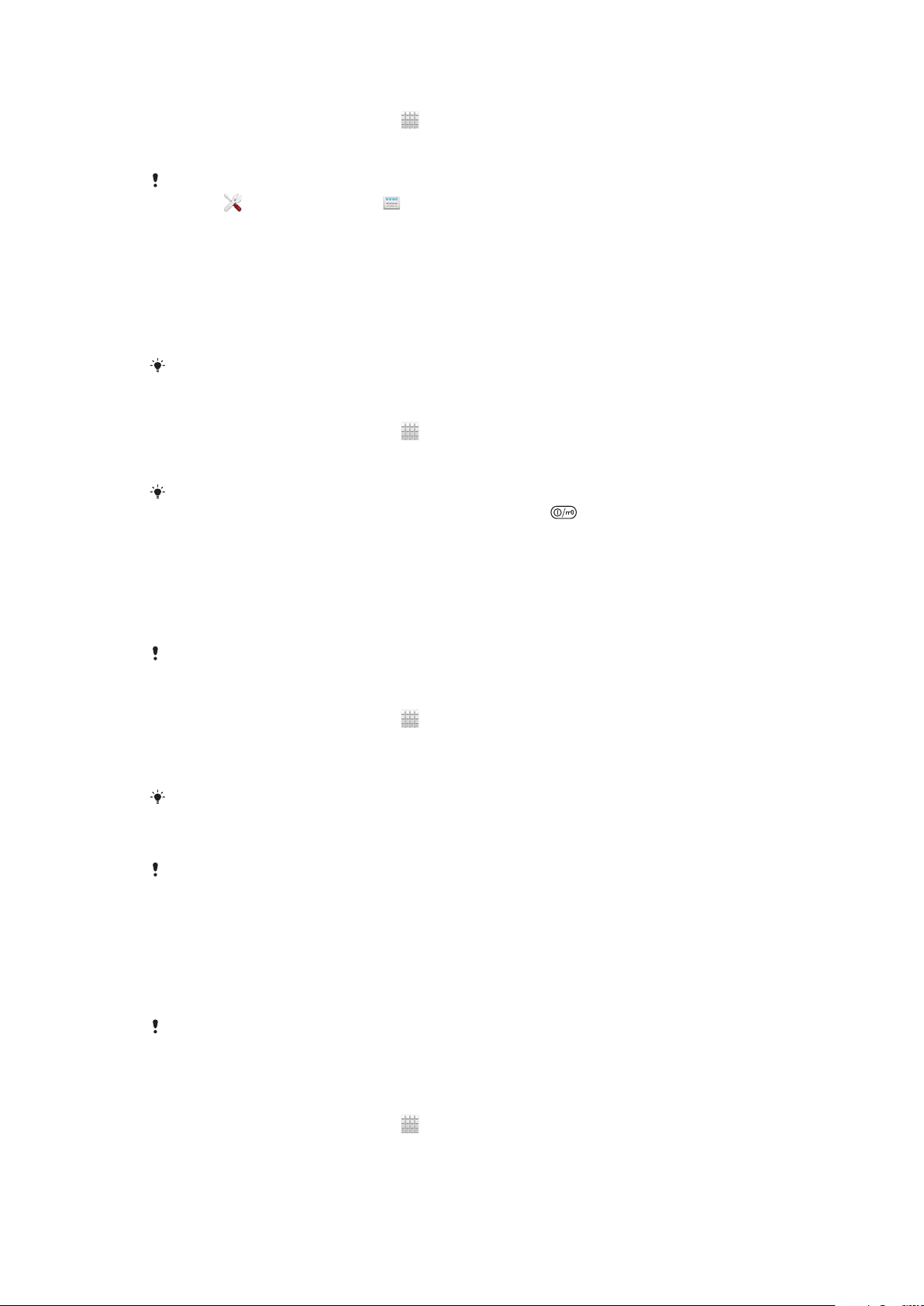
Puhelimen kielen vaihtaminen
1
Kohdasta Aloitusnäyttö napauta .
2
Etsi ja napauta Asetukset > Kieli ja syöttötapa > Kieli.
3
Valitse vaihtoehto.
Jos valitset väärän kielen etkä voi lukea valikkotekstejä, paikanna ja napauta Asetukset kuvake . Valitse sitten kohdan vieressä oleva merkintä ja valitse seuraavan valikon
ensimmäinen merkintä. Tämän jälkeen voit valita haluamasi kielen.
Lentokonetila
Lentokonetilassa puhelimen verkko- ja radiolähetinvastaanottimet sammutetaan, jotta ne
eivät häiritse häiriöille alttiita laitteita. Voit silti pelata pelejä, kuunnella musiikkia ja katsella
videoita sekä muuta sisältöä, kunhan kyseinen sisältö on tallennettu muistikortille tai
sisäiseen muistiin. Voit myös saada hälytysilmoituksia, jos hälytykset on aktivoitu.
Lentokonetilan kytkeminen päälle vähentää akun kulutusta.
Lentokonetilan käyttöönotto
1
Kohdasta Aloitusnäyttö napauta .
2
Etsi ja napauta Asetukset > Lisää....
3
Valitse valintaruutu Lentokone-tila.
Voit myös valita Lentokone-tila-vaihtoehdon Puhelimen asetukset -valikosta. Voit siirtyä
Puhelimen asetukset -valikkoon painamalla virtanäppäintä
ja pitämällä sitä alhaalla.
Muisti
Voit tallentaa sisältöä muistikorttiin, puhelimen sisäiseen muistiin ja puhelimen muistiin.
Musiikkitiedostot, videoleikkeet ja valokuvat tallennetaan sisäiseen muistiin tai
muistikorttiin, kun taas sovellukset, yhteystiedot ja viestit tallennetaan puhelimen muistiin.
Voit siirtää joitakin sovelluksia puhelimen muistista sisäiseen muistiin.
Sovelluksen siirtäminen puhelimen sisäiseen muistiin
1
Kohdasta
2
Etsi ja napauta Asetukset > Sovellukset.
3
Valitse sovellus, jonka haluat siirtää sisäiseen muistiin.
4
Napauta Siirrä sisäiseen tallennustilaan.
Joitakin sovelluksia ei voi siirtää puhelimen muistista sisäiseen muistiin.
Aloitusnäyttö
Muistikortti
Muistikortti pitää ehkä hankkia erikseen.
Puhelin tukee microSD™-muistikorttia, jota käytetään mediasisältöön. Tällaista korttia
voidaan käyttää myös kannettavana muistikorttina muissa yhteensopivissa laitteissa.
Muistikortin alustaminen
Voit alustaa puhelimessa olevan muistikortin esimerkiksi muistitilan vapauttamiseksi.
Tämä merkitsee kortin kaikkien tietojen poistamista.
napauta .
Kaikki muistikortin sisältö poistetaan alustamisen yhteydessä. Muista varmuuskopioida kaikki
tarpeellinen ennen muistikortin alustamista. Voit varmuuskopioida sisältöä kopioimalla sitä
tietokoneeseen. Lisätietoja on luvussa Puhelimen yhdistäminen tietokoneeseen sivulla 98.
Muistikortin alustaminen
1
Kohdasta Aloitusnäyttö napauta .
2
Etsi ja napauta Asetukset > Tallennustila > Poista SD-kortti käytöstä.
3
Kun olet poistanut muistikortin, napauta Tyhjennä SD-kortti.
30
Tämä on julkaisun Internet-versio. © Tulostus sallittu vain yksityiskäyttöön.

Kuulokkeiden käyttäminen puhelimen kanssa
Suorituskyky on paras mahdollinen, kun käytät puhelimen mukana toimitettuja lisävarusteita tai
muita yhteensopivia lisävarusteita.
Kuulokkeiden käyttäminen
1
Kytke kuulokkeet puhelimeen.
2
Vastaa puheluun painamalla puhelujen hallintanäppäintä.
3
Voit vastata puheluun painamalla puhelunkäsittelypainiketta.
Jos puhelimen mukana ei toimiteta kuulokkeita, voit ostaa ne erikseen.
Jos kuuntelet musiikkia, musiikki lakkaa soimasta kun vastaat puheluun, ja soitto jatkuu, kun
päätät puhelun.
Internet- ja viestiasetukset
Teksti- ja multimediaviestien lähettäminen ja Internetin käyttäminen edellyttää 2G/3Gmatkapuhelindatayhteyttä ja oikeita asetuksia. Asetukset voi saada useilla tavoilla:
•
Useimpien matkapuhelinverkkojen ja ‑operaattorien Internet- ja viestiasetukset on
asennettu valmiiksi puhelimeen. Tällöin Internetin käytön ja viestien lähettämisen voi
aloittaa heti.
•
Joissakin tapauksissa annetaan mahdollisuus ladata Internet- ja viestiasetukset, kun
puhelimeen kytketään virta ensimmäisen kerran. Asetukset voi ladata myös myöhemmin
Asetukset-valikon kautta.
•
Voit lisätä ja muuttaa Internet- ja verkkoasetuksia manuaalisesti puhelimessa milloin
tahansa. Pyydä Internet- ja viestiasetuksia koskevat lisätiedot verkko-operaattorilta.
Internet- ja viestiasetusten lataaminen
1
Kohdasta
2
Etsi ja napauta Asetukset > Xperia™ > Internet-asetukset.
Aloitusnäyttö
Nykyisen käyttöpisteen nimen (APN) näyttäminen
1
Napauta Aloitusnäyttö-näytössä
2
Etsi ja napauta Asetukset > Lisää... > Matkapuhelinverkot.
3
Napauta Käyttöpisteiden nimet.
Jos käytettävissä olevia yhteyksiä on useita, aktiivinen verkkoyhteys on ilmaistu sen oikealla
puolella olevalla merkityllä painikkeella.
napauta .
.
31
Tämä on julkaisun Internet-versio. © Tulostus sallittu vain yksityiskäyttöön.

APN-asetusten manuaalinen määrittäminen
1
Napauta Aloitusnäyttö-näytössä .
2
Etsi ja napauta Asetukset > Lisää... > Matkapuhelinverkot.
3
Napauta Käyttöpisteiden nimet ja paina sitten .
4
Napauta Uusi yhteysosoite.
5
Napauta Nimi ja kirjoita luotavan verkkoprofiilin nimi.
6
Napauta Yhteysosoite ja kirjoita käyttöpisteen nimi.
7
Määritä kaikki muut tiedot, joita verkko-operaattori edellyttää.
8
Paina ja napauta Tallenna .
Pyydä verkkoasetuksia koskevat lisätiedot verkko-operaattorilta.
Internet-oletusasetuksiin palauttaminen
1
Kohdasta Aloitusnäyttö napauta
2
Napauta Asetukset > Lisää... > Matkapuhelinverkot.
3
Napauta Käyttöpisteiden nimet ja paina sitten
4
Napauta Palauta oletusasetukset.
.
.
Tiedonkäytön hallinta
Seuraa ja hallitse puhelimelta ja puhelimelle siirretyn tiedon määrää tiettynä ajanjaksona.
Voit esimerkiksi asettaa tiedonkäyttövaroituksia ja -rajoituksia puhelimelle välttääksesi
lisämaksuja. Voit myös rajoittaa yksittäisten sovellusten käyttämän tiedon määrää.
Tiedonkäyttöasetusten säätäminen voi auttaa hallitsemaan tiedonkäyttöä paremmin, mutta se
ei takaa, että lisämaksuja ei synny.
Tiedonkäyttöasetusten käyttäminen
1
Kohdasta
2
Etsi ja napauta Asetukset > Tietojen käyttö.
Aloitusnäyttö
napauta .
Tiedonsiirron kytkeminen päälle
1
Kohdasta
2
Etsi ja napauta Asetukset > Tietojen käyttö.
3
Jos mobiilidataverkkoyhteys ei ole päällä, napauta kohtaa 〇 kohdan
Aloitusnäyttö
napauta .
Mobiilitiedonsiirto vierestä siten, että 〇 muuttuu asetukseksi |.
Voit myös kytkeä tiedonsiirron päälle merkitsemällä Tiedot käytössä -valintaruudun kohdasta
Asetukset > Lisää... > Matkapuhelinverkot.
Tiedonkäyttövaroituksen määrittäminen
1
Tarkista, että olet kytkenyt tiedonsiirron päälle.
2
Kohdasta Aloitusnäyttö napauta .
3
Etsi ja napauta Asetukset > Tietojen käyttö.
4
Voit asettaa varoitustason vetämällä viivat haluamiesi arvojen kohdalle. Saat
varoitusilmoituksen, kun tiedonsiirron määrä lähestyy asetettua tasoa.
Tiedonkäyttörajan määrittäminen
1
Tarkista, että olet kytkenyt tiedonsiirron päälle.
2
Kohdasta Aloitusnäyttö napauta
3
Etsi ja napauta Asetukset > Tietojen käyttö.
4
Merkitse Aseta mobiilitiedonsiirtoraja -valintaruutu, jos sitä ei ole vielä merkitty,
.
ja napauta kohtaa OK.
5
Voit asettaa tiedonkäyttörajan vetämällä viivat haluamiesi arvojen kohdalle.
Kun tiedonkäyttö saavuttaa asetetun rajan, puhelimen tiedonsiirto kytketään automaattisesti
pois päältä.
32
Tämä on julkaisun Internet-versio. © Tulostus sallittu vain yksityiskäyttöön.

Yksittäisten tiedonkäyttösovellusten tiedonkäytön hallinta
1
Kohdasta Aloitusnäyttö napauta .
2
Etsi ja napauta Asetukset > Tietojen käyttö.
3
Etsi ja napauta haluamaasi sovellusta.
4
Tee vaaditut säädöt tiedonkäyttörajoihin, rajoita taustatietoja tai rajoita sovelluksen
kaikkea tietoliikennettä.
5
Voit käyttää täsmällisempiä sovelluksen asetuksia napsauttamalla Näytä
sovellusasetukset ja tekemällä haluamasi muutokset.
Asetuksen täsmällisemmät sovellukset eivät ole aina käytettävissä.
Yksittäisen sovelluksen tiedonkäyttöasetusten muuttaminen voi vaikuttaa sen toimintaan.
Tiedonsiirron poistaminen käytöstä
Voit poistaa kaikki 2G/3G-verkon kautta tapahtuvat tietoyhteydet käytöstä puhelimessa,
jotta tietoa ei ladata tai synkronoida tarpeettomasti. Pyydä palvelusopimusta ja
tiedonsiirtokuluja koskevat lisätiedot verkko-operaattorilta.
Kun dataliikenne on kytketty pois päältä, voit silti käyttää Wi-Fi™- ja Bluetooth™-yhteyksiä.
Voit myös lähettää ja vastaanottaa multimediaviestejä.
Kaiken tiedonsiirron poistaminen käytöstä
1
Kohdasta Aloitusnäyttö napauta
2
Etsi ja napauta Asetukset > Lisää... > Matkapuhelinverkot.
3
Poista Tiedot käytössä -valintaruudun valinta.
.
Roaming-data
Verkko-operaattori saattaa sallia 2G/3G-matkapuhelindatayhteydet kotiverkon
ulkopuolella (verkkovierailu). Huomaa, että tietojen siirrosta saatetaan veloittaa erikseen.
Pyydä lisätietoja verkko-operaattoriltasi.
Sovellukset saattavat käyttää joskus Internet-yhteyksiä ilmoittamatta esimerkiksi haku- ja
synkronointipyyntöjä lähettäessään. Verkkovieralilu voi aiheuttaa lisäkuluja. Ota yhteyttä
palveluntarjojaan.
Roaming-datan aktivointi
1
Napauta Aloitusnäyttö-näytössä .
2
Etsi ja napauta Asetukset > Lisää... > Matkapuhelinverkot.
3
Valitse Roaming-data -valintaruutu.
Et voi aktivoida dataverkkovierailua datayhteyksien ollessa poissa käytöstä
Verkkoasetukset
Puhelimesi siirtyy automaattisesti verkkojen välillä sen mukaan, mitä verkkoja on
käytettävissä eri sijainneissa. Aluksi puhelin määritetään käyttämään nopeinta
käytettävissä olevaa mobiiliverkkoa tietojen siirtoon. Voit kuitenkin manuaalisesti
määrittää puhelimen käyttämään tiedonsiirtoon vain hitaampaa 2G-verkkotilaa akun
käyttöiän pidentämiseksi latausten välillä. Voit myös määrittää puhelimen käyttämään
täysin erilaisia verkkotiloja tai toimimaan erityisellä tavalla verkkovierailun aikana.
Verkkotilan valitseminen
1
Kohdasta Aloitusnäyttö napauta
2
Etsi ja napauta Asetukset > Lisää... > Matkapuhelinverkot.
3
Napauta Verkkotila.
4
Valitse verkkotila.
.
33
Tämä on julkaisun Internet-versio. © Tulostus sallittu vain yksityiskäyttöön.

Toisen verkon valitseminen manuaalisesti
1
Napauta Aloitusnäyttö-näytössä .
2
Etsi ja napauta Asetukset > Lisää... > Matkapuhelinverkot > Verkkooperaattorit.
3
Napauta Hakutila.
4
Kun ponnahdusikkuna tulee näkyviin, napauta Manuaalinen.
5
Valitse verkko.
Jos valitset verkon manuaalisesti, puhelin ei hae muita verkkoja, vaikka siirryt pois
manuaalisesti valitun verkon alueelta.
Automaattisen verkonvalinnan aktivointi
1
Napauta Aloitusnäyttö-näytössä .
2
Etsi ja napauta Asetukset > Lisää... > Matkapuhelinverkot > Verkkooperaattorit.
3
Kun ponnahdusikkuna tulee näkyviin, napauta Hakutila.
4
Napauta Automaattinen.
34
Tämä on julkaisun Internet-versio. © Tulostus sallittu vain yksityiskäyttöön.

Soittaminen
Hätäpuhelut
Puhelin tukee kansainvälisiä hätänumeroita, kuten 112 ja 911. Näitä numeroita
käyttämällä voidaan yleensä soittaa hätäpuhelu missä tahansa maassa puhelinverkon
kuuluvuusalueella, vaikka puhelimessa ei olisi SIM-korttia.
Hätäpuhelun soittaminen
1
Kohdasta Aloitusnäyttö napauta .
2
Etsi ja napauta Puhelin.
3
Anna hätänumero ja napauta Soita. Voit poistaa numeron napauttamalla .
Voit soittaa hätäpuheluita silloinkin, kun puhelimessa ei ole SIM-korttia tai kun lähtevät puhelut
estetään.
Hätäpuhelun soittaminen SIM-kortin ollessa lukittuna
1
Napauta Hätäpuhelu.
2
Anna hätänumero ja napauta Soita. Voit poistaa numeron napauttamalla
Puhelujen hallinta
Voit soittaa valitsemalla puhelinnumeron manuaalisesti napauttamalla puhelimen
yhteystietoluetteloon tallennettua numeroa tai napauttamalla puhelinnumeroa
puhelulokista.
.
Puhelun soittaminen valitsemalla numero
1
Kohdasta
2
Etsi ja napauta Puhelin.
3
Valitse vastaanottajan numero ja napauta Soita. Voit poistaa numeron
napauttamalla .
Puhelun lopettaminen
•
Napauta .
Ulkomaanpuhelun soittaminen
1
Kohdasta
2
Etsi ja napauta Puhelin.
3
Kosketa 0-näppäintä ja pidä sitä alhaalla, kunnes ”+”-merkki tulee näkyviin.
4
Kirjoita maatunnus, suuntanumero (ilman ensimmäistä nollaa) ja puhelinnumero ja
napauta sitten Soita.
Puheluun vastaaminen
•
Vedä
Jos käytät tavallisia kuulokkeita, joissa ei ole mikrofonia, kuulokkeet on irrotettava
kuulokeliitännästä, jotta puheluun voi vastata.
Aloitusnäyttö
Aloitusnäyttö
oikealle näytön poikki.
napauta .
napauta
.
Puhelun hylkääminen
•
Vedä vasemmalle näytön poikki.
Toisen puhelun hylkääminen
•
Kun kuulet toistuvia äänimerkkejä puhelun aikana, napauta Varattu.
35
Tämä on julkaisun Internet-versio. © Tulostus sallittu vain yksityiskäyttöön.

Kuulokkeen äänenvoimakkuuden säätäminen puhelun aikana
•
Paina äänenvoimakkuusnäppäintä ylös tai alas.
Kaiuttimen käyttäminen puhelun aikana
•
Napauta .
Mikrofonin mykistäminen puhelun aikana
•
Napauta
Näytön aktivointi soiton aikana
•
Paina .
Numeroiden syöttäminen puhelun aikana
1
Napauta puhelun aikana
2
Syötä numerot.
Saapuvan puhelun soittoäänen mykistäminen
•
Kun puhelu saapuu, paina äänenvoimakkuusnäppäintä.
.
. Näppäimistö tulee näkyviin.
Viimeisimmät puhelut
Puheluloki sisältää viimeisimmät vastaamattomat , vastatut ja soitetut puhelut.
Vastaamatta jääneiden puheluiden näyttäminen
1
Jos et ole vastannut puheluun, tulee näkyviin tilariville. Vedä tilariviä alaspäin.
2
Napauta Vastaamaton puhelu.
Puhelulokissa olevaan numeroon soittaminen
1
Kohdasta Aloitusnäyttö napauta .
2
Etsi ja napauta Puhelin. Puhelulokinäkymä tulee näkyviin näytön yläosaan.
3
Voit soittaa numeroon suoraan napauttamalla numeroa. Voit muokata numeroa
ennen soittamista koskettamalla numeroa ja pitämällä sitä alhaalla ja napauttamalla
sitten Muokkaa nroa ensin.
Voit soittaa numeroon myös napauttamalla > Soita takaisin.
Puhelulokissa olevan numeron lisääminen yhteystietoihin
1
Kohdasta Aloitusnäyttö napauta .
2
Etsi ja napauta Puhelin. Puhelulokinäkymä tulee näkyviin näytön yläosaan.
3
Kosketa numeroa, pidä sitä alhaalla ja napauta sitten Lisää yhteyshenkilöihin.
4
Napauta haluamaasi yhteystietoa tai napauta Luo uusi yhteystieto.
5
Muokkaa yhteystietoja ja napauta Valmis.
Vastaaja
Jos tilaukseesi kuuluu vastaajapalvelu, soittajat voivat jättää sinulle ääniviestin, kun et voi
vastata soittoon. Vastaajapalvelun numero on tavallisesti tallennettu SIM-kortille. Jos näin
ei ole, saat numeron palveluntarjoajalta ja voit syöttää sen manuaalisesti.
Vastaajan numeron syöttäminen
1
Napauta Aloitusnäyttö-näytössä
2
Etsi ja napauta Asetukset > Puheluasetukset > Vastaaja-asetukset >
Vastaajan numero.
3
Syötä vastaajan numero.
4
Napauta OK.
.
36
Tämä on julkaisun Internet-versio. © Tulostus sallittu vain yksityiskäyttöön.

Vastaajapalveluun soittaminen
1
Kohdasta Aloitusnäyttö napauta .
2
Etsi ja napauta Puhelin.
3
Kosketa 1 ja pidä sitä alhaalla.
Useat puhelut
Jos olet aktivoinut koputuspalvelun, voit käsitellä useita puheluja samanaikaisesti. Kun se
on aktivoitu, saat äänimerkki-ilmoituksen toisen puhelun saapuessa.
Koputuspalvelun aktivointi tai aktivoinnin poisto
1
Napauta Aloitusnäyttö-näytössä .
2
Etsi ja napauta Asetukset > Puheluasetukset > Lisäasetukset.
3
Voit aktivoida koputuspalvelun tai poistaa sen aktivoinnin napauttamalla
Koputustoiminto.
Toiseen puheluun vastaaminen ja käynnissä olevan puhelun lopettaminen
•
Kun kuulet toistuvia äänimerkkejä puhelun aikana, napauta Lopeta puhelu ja
vastaa.
Toiseen puheluun vastaaminen ja käynnissä olevan puhelun pitoon asettaminen
•
Kun kuulet toistuvia äänimerkkejä puhelun aikana, napauta
Toisen puhelun soittaminen
1
Napauta puhelun aikana
2
Valitse vastaanottajan numero ja napauta .
3
Jos vastaanottaja vastaa, ensimmäinen puhelu asetetaan pitoon.
.
Vastaa
.
Sama koskee seuraavia puheluja.
Puhelusta toiseen siirtyminen
•
Voit vaihtaa toiseen puheluun ja asettaa nykyisen puhelun pitoon napauttamalla
haluamaasi numeroa tai yhteystietoa.
Käynnissä olevan puhelun lopettaminen ja seuraavaan pidossa olevaan puheluun
palaaminen
•
Napauta
.
Neuvottelupuhelut
Neuvottelupuhelussa tai usean osallistujan puhelussa voit keskustella vähintään kahden
henkilön kanssa.
Neuvottelupuhelun soittaminen
1
Napauta puhelun aikana
2
Valitse toisen osallistujan numero ja napauta .
3
Jos toinen vastaanottaja vastaa, ensimmäinen puhelu asetetaan pitoon.
4
Napauta
Jos haluat lisätä muitakin osallistujia, toista vaiheet 1–4.
Yksityisen keskustelun käyminen neuvottelupuhelun osallistujan kanssa
1
Napauta käynnissä olevan neuvottelupuhelun aikana osallistujien määrän
ilmaisevaa painiketta. Napauta esimerkiksi 3 osallistujaa, jos puhelussa on kolme
osallistujaa.
2
Napauta sen osallistujan nimeä, jolle haluat puhua yksityisesti.
3
Voit lopettaa yksityisen keskustelun ja palata neuvottelupuheluun napauttamalla
.
.
.
37
Tämä on julkaisun Internet-versio. © Tulostus sallittu vain yksityiskäyttöön.

Osallistujan vapauttaminen neuvottelupuhelusta
1
Napauta käynnissä olevan neuvottelupuhelun aikana osallistujien määrän
ilmaisevaa painiketta. Napauta esimerkiksi 3 osallistujaa, jos osallistujia on kolme.
2
Napauta vapautettavan osallistujan vieressä.
Neuvottelupuhelun lopettaminen
•
Napauta puhelun aikana .
Puheluasetukset
Puhelujen estäminen
Voit estää kaikki saapuvat tai lähtevät puhelut tai tiettyyn luokkaan kuuluvat puhelut. Kun
käytät puhelunestoa ensimmäisen kerran, sinun on aktivoiva puhelunestotoiminto
antamalla PUK (Personal Unblocking Key) -koodi ja sitten uusi salasana.
Saapuvien tai lähtevien puhelujen estäminen
1
Kohdasta Aloitusnäyttö napauta
2
Etsi ja napauta Asetukset > Puheluasetukset > Soitonesto.
3
Valitse vaihtoehto.
4
Anna salasana ja napauta Ota käyt..
Puhelun hylkääminen viestillä
Voit hylätä puhelun ennalta määrätyllä viestillä. Kun hylkäät puhelun tällaisella viestillä,
viesti lähetetään automaattisesti soittajalle ja tallennetaan puhelimeen.
Puhelimessa on kuusi esimääritettyä viestiä. Voit valita näiden ennalta määritettyjen
viestien välillä, ja niitä voi muokata tarvittaessa.
.
Puhelun hylkääminen ennalta määrätyllä viestillä
•
Vedä kohtaa Hylkää viestillä ylöspäin ja valitse viesti.
Toisen puhelun hylkääminen viestillä
•
Kun kuulet toistuvia piippauksia puhelun aikana, vedä kohtaa Hylkää viestillä
ylöspäin ja valitse viesti.
Puhelun hylkäämiseen käytetyn viestin muokkaaminen
1
Kohdasta
2
Etsi ja napauta Asetukset > Puheluasetukset > Hylkää puhelu viestillä.
3
Napauta muokattavaa viestiä ja tee haluamasi muutokset.
4
Kun olet valmis, napauta OK.
Aloitusnäyttö
napauta .
Puheluiden siirtäminen toiseen numeroon
Voit siirtää puheluita esimerkiksi toiseen puhelinnumeroon tai vastaajaan.
Puheluiden siirtäminen toiseen numeroon
1
Kohdasta Aloitusnäyttö napauta
2
Etsi ja napauta Asetukset > Puheluasetukset > Soitonsiirto.
3
Valitse vaihtoehto.
4
Anna numero, johon haluat siirtää puhelut, ja napauta sitten Ota käyt..
Soitonsiirron poistaminen käytöstä
1
Kohdasta Aloitusnäyttö napauta
2
Etsi ja napauta Asetukset > Puheluasetukset > Soitonsiirto.
3
Valitse vaihtoehto ja napauta sitten Poista k..
.
.
38
Tämä on julkaisun Internet-versio. © Tulostus sallittu vain yksityiskäyttöön.

Puhelinnumeron näyttäminen tai piilottaminen
Voit valita, näytetäänkö vai piilotetaanko puhelinnumerosi vastaanottajien laitteissa soiton
yhteydessä.
Puhelinnumeron näyttäminen tai piilottaminen
1
Kohdasta Aloitusnäyttö napauta .
2
Etsi ja napauta Asetukset > Puheluasetukset > Lisäasetukset > Soittajan
tiedot.
Kiinteät valintanumerot
Jos olet saanut PIN2-koodin palveluntarjoajalta, voit käyttää kiinteitä valintanumeroita
(FDN) rajoittamaan lähteviä puheluita.
Kiinteän valinnan ottaminen käyttöön tai poistaminen käytöstä
1
Kohdasta Aloitusnäyttö napauta .
2
Etsi ja napauta Asetukset > Puheluasetukset > Kiinteät soittonumerot.
3
Napauta Aktivoi kiinteä valinta tai Poista kiint. val. aktiv..
4
Anna PIN2-koodi ja napauta OK.
Hyväksyttyjen puhelun vastaanottajien luettelon käyttäminen
1
Kohdasta Aloitusnäyttö napauta
2
Etsi ja napauta Asetukset > Puheluasetukset > Kiinteät soittonumerot >
Kiinteät soittonumerot.
.
39
Tämä on julkaisun Internet-versio. © Tulostus sallittu vain yksityiskäyttöön.

Yhteyst.
Yhteystiedot-sovelluksella voit tallentaa kaikki puhelinnumerosi, sähköpostiosoitteesi ja
muut yhteystietosi yhteen paikkaan ja hallita niitä siellä. Kun napautat yhteystietoa, näet
kaikki kommunikaatiot kyseisen yhteystiedon kanssa yksinkertaisena tiivistelmänä.
Voit lisätä uusia yhteystietoja puhelimeen ja synkronoida ne Google™-tilille, Microsoft
Exchange ActiveSync® -tilille tai muulle synkronointia tukevalle tilille tallennettujen
yhteystietojen kanssa. Yhteystiedot-sovellus luo automaattisesti uusia kohtia ja auttaa
täsmäämään tiedot, kuten sähköpostiosoitteet, olemassa olevien kohtien kanssa. Tätä
prosessia voidaan hallita manuaalisesti. Saat lisätietoja osoitteesta
www.sonymobile.com/support.
Yhteystietojen siirtäminen uuteen puhelimeen
®
Yhteystiedot voidaan siirtää uuteen puhelimeen usealla tavalla. Valitse tilanteeseen
parhaiten sopiva siirtotapa.
Yhteystietojen siirtäminen tietokoneella
Voit siirtää yhteystiedot tietokoneella monen merkkisestä puhelimesta, kuten iPhone,
Samsung, HTC tai Nokia.
Tarvitset seuraavat:
•
Internetiin yhdistetty Windows®-tietokone
•
USB-kaapeli vanhaa puhelinta varten
•
USB-kaapeli uutta Android™-puhelinta varten
•
Vanha puhelin
•
Uusi Android™-puhelin
Jos sinulla ei ole kaikkia yllä lueteltuja, siirry sivulle www.sonymobile.com/support/contacts ja
lue muista tavoista siirtää yhteystiedot.
Yhteystietojen siirtäminen PC Companion -ohjelmalla
Jos siirrät yhteystietoja tietokoneella, käytä PC Companion -ohjelmaa. Se on maksuton,
ja asennustiedostot on jo tallennettu uuteen puhelimeen. PC Companion sisältää myös
useita muita ominaisuuksia, kuten puhelimen ohjelmiston päivitysohjeet.
PC Companion asentaminen
1
Uusi puhelin: Kytke uusi Android™-puhelimesi päälle ja yhdistä se
tietokoneeseen USB-kaapelilla.
2
Uusi puhelin: Asenna PC Companion tietokoneeseen napauttamalla kohtaa
Asenna.
3
Tietokone: Jos näyttöön ilmestyy ponnahdusikkuna, valitse Run Startme.exe.
Napsauta avautuvasta uudesta ponnahdusikkunasta Install aloittaaksesi
asennuksen ja suorita asennus ohjeiden mukaisesti.
40
Tämä on julkaisun Internet-versio. © Tulostus sallittu vain yksityiskäyttöön.

Yhteystietojen siirtäminen uuteen puhelimeen PC Companion
1
Varmista, että tietokoneeseen on asennettu PC Companion.
2
Avaa PC Companion -ohjelma tietokoneella, napsauta Contacts Setup ja siirrä
yhteystiedot ohjeiden mukaisesti.
Yhteystietojen siirtäminen Apple® Mac® -tietokoneella
Lisätietoja Apple Mac -tietokoneen käytöstä yhteystietojen siirtämisessä vanhalta
puhelimelta on osoitteessa www.sonymobile.com/support/contacts.
Yhteystietojen siirtäminen synkronointitileillä
Puhelimesi toimii suosittujen online-synkronointitilien kanssa, kuten Google Sync™,
Microsoft® Exchange ActiveSync®ja Facebook™. Jos olet synkronoinut vanhan
puhelimen tai tietokoneen yhteystiedot online-tilin kanssa, voit siirtää yhteystiedot uuteen
puhelimeen kyseiseltä tililtä. Lisätietoja synkronoinnista on kohdassa Tietojen
synkronointi puhelimessa sivulla 61.
Puhelimen yhteystietojen synkronointi synkronointitilin kanssa
1
Napauta Aloitusnäyttö -näytöstä
2
Paina ja napauta sitten Asetukset > Tilit ja synkronointi.
3
Voit määrittää synkronointitilin napauttamalla Lisää tili ja noudattamalla näytön
ohjeita. Jos olet jo määrittänyt synkronointitilin ja haluat synkronoida tilin kanssa,
napauta tiliä, paina ja napauta Synkronoi nyt.
Yhteystietojen tuominen SIM-kortilta
1
Kohdasta Aloitusnäyttö napauta
2
Paina ja napauta
3
Jos olet määrittänyt synkronointitilin, voit lisätä SIM-kortin yhteystiedot kyseiselle
tilille. Voit myös valita käyttää näitä yhteystietoja ainoastaan puhelimessa. Valitse
haluamasi vaihtoehto.
4
Voit tuoda yksittäiset yhteystiedot paikantamalla yhteystiedot ja napauttamalla
niitä. Voit tuoda kaikki yhteystiedot napauttamalla Tuo kaikki.
Tuo yhteystied.
ja napauta sitten .
ja napauta sitten .
>
SIM-kortti
.
Yhteystietojen tuominen muistikortilta
1
Napauta
2
Paina ja napauta sitten Tuo yhteystied. > Muistikortti.
3
Jos olet määrittänyt synkronointitilin, voit lisätä tuodut muistikortin yhteystiedot
kyseiselle tilille. Voit myös valita käyttää puhelimessa ainoastaan tuotuja
yhteystietoja. Valitse haluamasi vaihtoehto.
4
Jos muistikortilla on useampia kuin yksi vCard-tiedosto, näyttöön ilmestyy luettelo,
joka näyttää puhelimen yhteystietojen eri joukkoja ja niiden luomispäivät. Valitse
tuotava erä.
Bluetooth™-teknologialla lähetettyjen yhteystietojen vastaanottaminen
1
Varmista, että Bluetooth™-toiminto on päällä ja puhelin on näkyvissä. Muutoin et
voi vastaanottaa tietoja muista laitteista.
2
Kun sinua pyydetään vahvistamaan, haluatko vastaanottaa tiedoston, napauta
Hyväksy.
3
Vedä ilmoituspaneeli alas ja napauta saamaasi tiedostoa, jotta voit tuoda
yhteystiedot.
Viestinvälityspalvelulla lähetettyjen yhteystietojen vastaanottaminen
1
Kun saat uuden tekstiviestin, multimediaviestin tai sähköpostiviestin, avaa viesti.
2
Vastaanotetut yhteystiedot saapuvat vCard-liitteenä. Napauta, tai kosketa ja pidä,
vCard-tiedostoa avataksesi valikon, jotta voit tallentaa yhteystiedot.
Aloitusnäyttö
-näytössä ja napauta sitten .
41
Tämä on julkaisun Internet-versio. © Tulostus sallittu vain yksityiskäyttöön.

Yhteyst.-näytön yleiskuvaus
5
4
3
2
1
1 Luo yhteystiedot napauttamalla tätä kuvaketta
2 Yhteystietojen hakukenttä
3 Näytä kontaktin tiedot napauttamalla sitä
4 Käytä pikayhteystietovalikkoa napauttamalla yhteystiedon pikkukuvaa
5 Pikakomentovälilehdet
Yhteystietojen hallinta
Voit luoda, muokata ja synkronoida yhteystietojasi muutamalla yksinkertaisella vaiheella.
Voit valita eri tileille tallennetut yhteystiedot ja hallita sitä, miten ne esitetään puhelimessa.
Jos synkronoit yhteystiedot useamman kuin yhden tilin kanssa, voit yhdistää yhteystiedot
puhelimessasi, jotta vältyt kopioilta.
Jotkut synkronointipalvelut, esimerkiksi jotkut sosiaaliverkkopalvelut, eivät salli yhteystietojen
muokkaamista.
Yhteystietojen näyttäminen
•
Napauta
Aloitusnäyttö
-näytöstä
ja napauta sitten . Yhteystiedot luetellaan
tässä.
Yhteystietosovelluksessa näytettävien yhteystietojen valitseminen
1
Napauta
2
Paina ja napauta sitten Suodata.
3
Merkitse avautuvassa luettelossa haluamasi vaihtoehdot tai poista ne. Jos olet
Aloitusnäyttö
-näytössä ja napauta sitten .
synkronoinut yhteystiedot synkronointitilin kanssa, kyseinen tili on luettelossa. Voit
laajentaa valintaluetteloa edelleen napauttamalla tiliä. Kun olet valmis, napauta OK.
Yhteystiedon lisääminen
1
Napauta Aloitusnäyttö-näytössä ja napauta sitten .
2
Napauta .
3
Jos olet synkronoinut yhteystiedot yhden tai useamman tilin kanssa, valitse tili,
johon haluat lisätä kyseiset yhteystiedot, tai napauta Puhelimen yhteyshenkilö,
jos haluat käyttää niitä ainoastaan puhelimessa.
4
Kirjoita haluamasi yhteyshenkilön tiedot tai valitse ne.
5
Kun olet valmis, napauta Valmis.
Jos lisäät plusmerkin ja maatunnuksen ennen yhteystiedon puhelinnumeroa, voit soittaa
numeroon muissa maissa.
Yhteystiedon muokkaaminen
1
Napauta Aloitusnäyttö -näytöstä
2
Kosketa muokattavaa yhteystietoa ja pidä sitä alhaalla ja napauta sitten Muokkaa
yhteystietoa.
3
Muokkaa haluamiasi tietoja. Kun olet valmis, napauta Valmis.
ja napauta sitten .
42
Tämä on julkaisun Internet-versio. © Tulostus sallittu vain yksityiskäyttöön.

Kuvan yhdistäminen yhteystiedon kanssa
1
Napauta Aloitusnäyttö-näytössä ja napauta sitten .
2
Kosketa muokattavaa yhteystietoa ja pidä sitä alhaalla ja napauta sitten Muokkaa
yhteystietoa.
3
Napauta ja valitse haluamasi tapa lisätä yhteystiedon kuva.
4
Kun olet lisännyt kuvan, napauta Valmis.
Voit myös lisätä kuvan yhteystiedolle suoraan Xperia™ Galleria-sovelluksesta.
Yhteystiedon kanssa käydyn viestinnän näyttäminen
1
Napauta Aloitusnäyttö -näytöstä
2
Napauta näytettävää yhteystietoa.
3
Jos haluat näyttää eri median viestin yhteystiedon kanssa, napauta näytön
alaosassa olevia suodattimia tai siirrä näyttöä.
Yhteystietojen poistaminen
1
Napauta Aloitusnäyttö-näytössä ja napauta sitten .
2
Paina
3
Valitse poistettavat yhteystiedot tai napauta Merkitse kaikki, jos haluat poistaa
kaikki yhteystiedot.
4
Napauta Poista > OK.
Omien yhteystietojen muokkaaminen
1
Napauta
2
Kosketa ja pidä alhaalla Minä itse yhteystietoluettelon huipulla ja napauta sitten
Muokkaa yhteystietoa.
3
Anna uudet tiedot tai tee haluamasi muutokset.
4
Kun olet valmis, napauta Valmis.
ja napauta sitten Poista yhteysh..
Aloitusnäyttö
-näytössä ja napauta sitten .
ja napauta sitten .
Kaksinkertaisten merkintöjen välttäminen yhteystietosovelluksessa
Jos synkronoit yhteystiedot uuden tilin kanssa tai tuot yhteystiedot jollain muulla tavalla,
yhteystietosovellukseen saattaa syntyä kaksinkertaisia merkintöjä. Jos näin käy, voit
yhdistää kopiot yhdeksi merkinnäksi. Lisäksi, jos yhdistät merkintöjä vahingossa, voit
erottaa ne uudelleen myöhemmin.
Yhteystietojen linkittäminen
1
Napauta
2
Kosketa ja pidä alhaalla sitä yhteystietoa, jonka haluat linkittää toiseen
yhteystietoon, ja napauta sitten Linkitä yhteystieto.
3
Napauta näyttöön avautuvasta luettelosta sitä yhteystietoa, jonka tiedot haluat
liittää ensimmäiseen yhteystietoon, ja vahvista toiminto napauttamalla OK.
Ensimmäisen yhteystiedon tiedot lisätään toisiin yhteystietoihin, eikä ensimmäistä
yhteystietoa enää esitetä yhteystietoluettelossa.
Linkitettyjen yhteystietojen erottaminen
1
Napauta Aloitusnäyttö-näytössä
2
Kosketa muokattavaa linkitettyä yhteystietoa ja pidä sitä alhaalla ja napauta sitten
Muokkaa yhteystietoa.
3
Napauta Poista yht. link..
4
Napauta OK.
Aloitusnäyttö
-näytössä
ja napauta sitten .
ja napauta sitten .
Ryhmät
Voit jakaa yhteystietoja ryhmiin, jolloin niiden käyttö on nopeampaa Yhteystiedotsovelluksesta.
43
Tämä on julkaisun Internet-versio. © Tulostus sallittu vain yksityiskäyttöön.

Yhteystiedon lisääminen ryhmään
1
Kosketa ja pidä alhaalla yhteystietosovelluksessa sitä yhteystietoa, jonka haluat
määrittää ryhmälle.
2
Napauta Muokkaa yhteystietoa ja napauta sitten palkkia, joka on heti kohdan
Määritä ryhmään alla.
3
Merkitse niiden ryhmien valintaruudut, joihin haluat lisätä yhteystiedot, ja napauta
sitten kohtaa Valmis.
4
Napauta Valmis.
Suosikit
Voit merkitä yhteystietoja suosikeiksi, jotta voit käyttää niitä nopeasti
yhteystietosovelluksella.
Yhteystiedon merkitseminen suosikiksi tai merkinnän poistaminen
1
Napauta Aloitusnäyttö -näytöstä ja napauta sitten .
2
Napauta yhteystietoa, jonka haluat lisätä suosikkeihin tai poistaa suosikeista.
3
Napauta .
Suosikkiyhteystietojen näyttäminen
1
Napauta Aloitusnäyttö-näytössä ja napauta sitten .
2
Napauta Ryhmät ja napauta sitten .
Kommunikointi yhteystietojen kanssa
Yhteystiedon hakeminen
1
Napauta Aloitusnäyttö-näytössä
2
Kirjoita yhteystiedon nimen ensimmäiset kirjaimet Haku-kenttään. Kaikki kyseisillä
kirjaimilla alkavat yhteystiedot tulevat näkyviin.
ja napauta sitten .
Pikayhteystietovalikko
Voit näyttää tietyn yhteystiedon kommunikaation pikavalinnat napauttamalla sen
pikkukuvaa. Valintoihin sisältyy yhteystiedolle soittaminen, teksti- tai multimediaviestin
lähettäminen ja keskustelun aloittaminen Google Talk™ -sovelluksella.
Jotta sovellus esiintyisi valintana pikayhteystietovalikossa, se on määritettävä käyttöön
puhelimessa ja sinun on kirjauduttava sisään sovellukseen. Sinun on esimerkiksi käynnistettävä
Gmail™ -sovellus ja kirjoitettava kirjautumistietosi, ennen kuin voit käyttää Gmail™ -sovellusta
pikayhteystietovalikosta.
Yhteystietojen jakaminen
Käyntikortin lähettäminen
1
Napauta Aloitusnäyttö-näytössä
2
Napauta Minä itse.
3
Paina ja napauta sitten Lähetä yhteystieto > OK.
4
Valitse käytettävissä oleva siirtomenetelmä ja noudata näyttöön tulevia ohjeita.
Yhteystiedon lähettäminen
1
Napauta Aloitusnäyttö-näytössä ja napauta sitten .
2
Napauta yhteystietoa, jonka tiedot haluat lähettää.
3
Paina ja napauta sitten Lähetä yhteystieto > OK.
4
Valitse käytettävissä oleva siirtomenetelmä ja noudata näyttöön tulevia ohjeita.
ja napauta sitten .
44
Tämä on julkaisun Internet-versio. © Tulostus sallittu vain yksityiskäyttöön.

Usean yhteystiedon lähettäminen kerralla
1
Napauta Aloitusnäyttö-näytössä ja napauta sitten .
2
Paina ja napauta sitten Lähetä yhteystiedot.
3
Merkitse lähetettävät yhteystiedot tai valitse kaikki, jos haluat lähettää kaikki
yhteystiedot.
4
Napauta Lähetä ja vahvista sitten napauttamalla OK.
5
Valitse käytettävissä oleva siirtomenetelmä ja noudata näyttöön tulevia ohjeita.
Yhteystietojen varmuuskopioiminen
Voit käyttää yhteystietojen varmuuskopiointiin muistikorttia, SIM-korttia tai onlinesynkronointityökalua, kuten Microsoft® Exchange ActiveSync® -ratkaisua.
Kaikkien yhteystietojen vieminen muistikortille
1
Napauta Aloitusnäyttö-näytössä
2
Paina
3
Napauta OK.
ja napauta sitten Varm.k. yhteysh. > Muistikortti.
Yhteystietojen vieminen SIM-kortille
1
Napauta Aloitusnäyttö -näytöstä ja napauta sitten .
2
Paina ja napauta sitten Varm.k. yhteysh. > SIM-kortti.
3
Valitse vietävät yhteystiedot tai napauta Merkitse kaikki, jos haluat viedä kaikki
yhteystiedot.
4
Napauta Varmuuskopioi.
5
Valitse Lisää yhteystietoja, jos haluat lisätä yhteystiedot SIM-kortin
yhteystietoihin, tai valitse Korvaa kaikki yhteyst. jos haluat korvata SIM-kortin
yhteystiedot.
ja napauta sitten .
Kun viet yhteystietoja SIM-kortille, kaikkia tietoja ei välttämättä viedä. Tämä johtuu SIMkorttien muistirajoituksista.
45
Tämä on julkaisun Internet-versio. © Tulostus sallittu vain yksityiskäyttöön.

Viestinvälitys
Teksti- ja multimediaviestien käyttö
Voit lähettää tekstiviestejä puhelimesta ja ottaa niitä vastaan SMS (Short Message
Service) ‑palvelun avulla. Jos liittymään kuuluu MMS (Multimedia Messaging Service)
‑palvelu, voit myös lähettää ja vastaanottaa viestejä, jotka sisältävät mediatiedostoja,
kuten kuvia ja videoita. Se, miten monta merkkiä voit lähettää yhdessä tekstiviestissä,
riippuu operaattorista ja käyttämästäsi kielestä. Jos ylität merkkien rajamäärän, kaikki
yksittäiset viestit linkitetään ja lähetetään yhtenä viestinä. Kustakin lähetetystä viestistä
veloitetaan erikseen. Kun näytät viestit, ne näkyvät keskusteluina, eli tietyltä henkilöltä
saadut ja hänelle lähetetyt viestit ryhmitetään yhteen.
Multimediaviestien lähettäminen edellyttää, että puhelimeen on tehty asianmukaiset MMSasetukset. Katso Internet- ja viestiasetukset sivulla 31.
Viestin luominen ja lähettäminen
1
Napauta kohdassa Aloitusnäyttö valintaa ja paikanna ja napauta sitten valintaa
.
2
Napauta Uusi viesti.
3
Voit lisätä vastaanottajan napauttamalla Lisää vastaanottaja ja paikantamalla
sitten vastaanottajan nimen vieressä olevan valintaruudun ja valitsemalla sen. Voit
lisätä useita vastaanottajia valitsemalla haluamiesi vastaanottajien valintaruudut.
Voit myös syöttää koko numeron hakukenttään manuaalisesti ja napauttaa sitten
Lisää.
4
Kun olet lisännyt vastaanottajat, napauta Valmis.
5
Napauta Kirjoita viesti ja kirjoita viestin teksti.
6
Jos haluat lisätä mediatiedoston, napauta
7
Jos haluat lisätä tai poistaa vastaanottajia ennen viestin lähettämistä, paina .
Jos haluat lisätä vastaanottajan, napauta Lisää vastaanottaja. Voit poistaa
vastaanottajan napauttamalla Muokkaa vastaanottajia ja napauttamalla
vastaanottaja-kentän vierestä. Kun olet valmis, napauta Valmis.
8
Lähetä viesti napauttamalla Lähetä
ja valitse vaihtoehto.
Jos lopetat viestin luonnin ennen lähettämistä, viesti tallennetaan luonnokseksi. Keskusteluun
lisätään sana Luonnos:.
Vastaanotetun viestin lukeminen
1
Napauta kohdassa Aloitusnäyttö valintaa ja paikanna ja napauta sitten valintaa
.
2
Napauta haluamaasi keskustelua.
3
Jos viestiä ei ole vielä ladattu, napauta ja pidä sitä ja napauta sitten Lataa viesti.
Kun saat teksti- tai multimediaviestin,
vetämällä tilapalkkia alaspäin ja napauttamalla vastaanotettua viestiä, kun tilarivi on avoinna.
Viestiin vastaaminen
1
Napauta Aloitusnäyttö -näytöstä ja napauta sitten Viestinvälitys.
2
Napauta haluamaasi keskustelua.
3
Anna vastaus ja napauta Lähetä.
Viestin siirtäminen
1
Napauta Aloitusnäyttö-näytössä
2
Napauta haluamaasi keskustelua.
3
Kosketa edelleenlähetettävää viestiä ja pidä se painettuna ja napauta sitten
Lähetä viesti edelleen.
4
Valitse luettelosta vastaanottaja tai napauta kohtaa Lisää vastaanottaja
lisätäksesi vastaanottajan, joka ei ole luettelossa.
5
Muokkaa viestiä ja napauta Lähetä.
tulee näkyviin tilapalkkiin. Voit lukea viestin myös
ja napauta sitten Viestinvälitys.
46
Tämä on julkaisun Internet-versio. © Tulostus sallittu vain yksityiskäyttöön.

Viestin poistaminen
1
Napauta Aloitusnäyttö -näytöstä ja napauta sitten Viestinvälitys.
2
Napauta haluamaasi keskustelua.
3
Kosketa poistettavaa viestiä ja pidä se painettuna ja napauta sitten Poista viesti >
Kyllä.
Keskustelujen poistaminen
1
Napauta Aloitusnäyttö -näytöstä ja napauta sitten Viestinvälitys.
2
Paina
3
Valitse poistettavien keskustelujen valintaruudut ja napauta sitten Poista.
ja napauta sitten Poista useita.
Lähettäjän numeron tallentaminen yhteystietoihin
1
Napauta Aloitusnäyttö -näytöstä
2
Napauta keskustelua.
3
Napauta näytön yläreunassa olevaa lähettäjän numeroa.
4
Napauta .
5
Valitse aiemmin luotu yhteystieto tai napauta , jos haluat luoda uuden
ja napauta sitten Viestinvälitys.
yhteystiedon.
6
Muokkaa yhteystiedon tietoja ja napauta Valmis.
Viestin lähettäjälle soittaminen
1
Napauta
2
Napauta keskustelua.
3
Napauta näytön yläreunassa olevaa vastaanottajan nimeä tai numeroa.
4
Jos vastaanottaja on tallennettu yhteystietoihin, napauta puhelinnumeroa, johon
Aloitusnäyttö
-näytöstä ja napauta sitten
Viestinvälitys
.
haluat soittaa. Jos et ole tallentanut vastaanottajaa yhteystietoihin, napauta .
Viestissä vastaanotetun tiedoston tallentaminen
1
Napauta
2
Napauta haluamaasi keskustelua.
3
Jos viestiä ei ole vielä ladattu, napauta ja pidä sitä ja napauta sitten Lataa viesti.
4
Kosketa tallennettavaa tiedostoa jonkin aikaa ja valitse haluamasi vaihtoehto.
Aloitusnäyttö
-näytöstä ja napauta sitten
Viestinvälitys
.
Teksti- ja multimediaviestivalinnat
Viestien ilmoitusasetusten muuttaminen
1
Napauta
2
Paina ja napauta sitten Asetukset.
3
Voit halutessasi napauttaa Ilmoitusäänimerkki ja valita ilmoitusäänen.
4
Jos haluat, napauta Ilmoitusvärinä ja merkitse aktivointivalintaruutu.
Aloitusnäyttö
Lähtevien viestien toimitusraporttiasetusten muuttaminen
1
Napauta Aloitusnäyttö -näytöstä ja napauta sitten Viestinvälitys.
2
Paina ja napauta sitten Asetukset.
3
Voit aktivoida toimitusraportin tai poistaa sen aktivoinnin napauttamalla
Toimituskuittaus.
Kun viesti on toimitettu vastaanottajalle,
SIM-kortille tallennettujen viestien näyttäminen
1
Napauta Aloitusnäyttö -näytöstä ja napauta sitten Viestinvälitys.
2
Paina ja napauta sitten Asetukset > SIM-viestit.
-näytöstä ja napauta sitten
tulee näkyviin viestiin.
Viestinvälitys
.
47
Tämä on julkaisun Internet-versio. © Tulostus sallittu vain yksityiskäyttöön.

Sähköposti
Puhelimen sähköpostisovelluksella voit lähettää ja vastaanottaa sähköposteja tavalliselta
sähköpostitililtä tai yrityksen tililtä. Voit myös tehdä molemmat. Puhelin pystyy
käsittelemään useita sähköpostitilejä samanaikaisesti. Voit määrittää nämä tilit
käyttämään yhtä saapuneet-kansiota tai erillisiä saapuneet-kansioita. Huomaa, että
Gmail™ -tilillesi saapuvia sähköposteja voidaan käyttää puhelimessa sekä sähköpostiettä Gmail™ -sovelluksesta.
Yrityksen Microsoft® Outlook® -sähköpostiviestit on tallennettava Microsoft® Exchange palvelimelle, jotta yllä kuvattu toiminnallisuus olisi saatavilla. Lisätietoja on kohdassa Yrityksen
sähköpostin, kalenterin ja yhteystietojen synkronointi sivulla 62.
Sähköpostitilin määrittäminen puhelimeen
1
Kohdasta Aloitusnäyttö napauta
2
Etsi ja napauta .
3
Syötä sähköpostiosoite ja salasana ja napauta Seuraava.
4
Jos sähköpostitilin asetuksia ei voi ladata automaattisesti, voit viimeistellä
asennuksen manuaalisesti. Pyydä tarkemmat asetustiedot tarvittaessa
sähköpostipalvelun tarjoajalta. Jos puhelimeen on määritetty yrityksen sähköposti,
valitse tilityypiksi Exchange Active Sync.
5
Kun saat kehotteen, anna nimi sähköpostitilille, jotta se on helppo tunnistaa. Sama
nimi näkyy tältä tililtä lähettämissäsi sähköposteissa. Kun olet valmis, napauta
Seuraava.
Voit määrittää useamman kuin yhden sähköpostitilin. Lisätietoja on kohdassa
Lisäsähköpostitilin lisääminen puhelimeen sivulla 51.
.
Sähköpostin käyttäminen
Sähköpostiviestin luominen ja lähettäminen
1
Napauta kohdassa Aloitusnäyttö valintaa ja paikanna ja napauta sitten valintaa
. Oletussähköpostitilin Saapuneet-kansio tulee näkyviin. Jos haluat käyttää
jotakin toista puhelimeen määrittämääsi sähköpostitiliä, napauta palkkia, jossa
on, ja valitse sitten viestin lähettämiseen käytettävä tili.
2
Napauta .
3
Napauta Vastaanottaja ja ala kirjoittaa vastaanottajan sähköpostiosoitetta.
Hakutulokset esitetään dynaamisessa luettelossa. Napauta asianmukaista
hakutulosta tai kirjoita koko sähköpostiosoite. Voit lisätä muita vastaanottajia
lisäämällä pilkun ( , ) tai puolipisteen ( ; ) ja aloittamalla seuraavan nimen
kirjoittamisen. Jos haluat poistaa vastaanottajan, napauta
4
Valitse yhteystietoihin tallennettu sähköpostiosoite, napauta ja paikanna ja
valitse sitten vastaanottajakentän viereinen valintaruutu. Voit lisätä useita
vastaanottajia valitsemalla haluamiesi vastaanottajien valintaruudut. Kun olet
valmis, napauta Valmis.
5
Napauta aihekenttää ja kirjoita sähköpostin aihe.
6
Voit liittää tiedoston painamalla
tiedoston tyyppi ja napauta sitten liitettävää tiedostoa näyttöön avautuvasta
tiedostoluettelosta.
7
Napauta tekstikenttää ja kirjoita viestin teksti.
8
Voit lisätä Kopio-/Piilokopio-kentät painamalla ja napauttamalla sitten + kopio/
piilokopio.
9
Voit lähettää sähköpostin napauttamalla .
ja napauttamalla sitten Liitä tiedosto. Valitse
.
48
Tämä on julkaisun Internet-versio. © Tulostus sallittu vain yksityiskäyttöön.

Sähköpostiviestien vastaanottaminen
1
Kohdasta Aloitusnäyttö napauta .
2
Etsi ja napauta . Oletussähköpostitilin Saapuneet-kansio tulee näkyviin.
3
Jos haluat tarkistaa jonkin toisen puhelimeen määrittämäsi sähköpostitilin, napauta
palkkia, jossa on, ja valitse sitten tarkistettava tili. Jos haluat tarkistaa kaikki
sähköpostitilit kerralla, napauta palkkia, jossa on , ja napauta sitten Combined
view.
4
Voit ladata uusia viestejä napauttamalla .
Jos olet määrittänyt yrityssähköpostitilin, voit määrittää tarkistystiheydeksi asetuksen
Automaattinen (Push).
Sähköpostiviestien lukeminen
1
Kohdasta Aloitusnäyttö napauta .
2
Etsi ja napauta . Oletussähköpostitilin Saapuneet-kansio tulee näkyviin. Jos
haluat tarkistaa jonkin toisen puhelimeen määrittämäsi sähköpostitilin, napauta
palkkia, jossa on, ja valitse sitten tarkistettava tili.
3
Selaa ylös tai alaspäin sähköpostin Saapuneet-kansiossa sen viestin kohdalle,
jonka haluat lukea.
4
Zoomaa lähemmäs tai kauemmas levittämällä tekstikentässä kahta sormea erilleen
tai puristamalla niitä yhteen.
5
Voit lukea seuraavia ja edellisiä viestejä käyttämällä eteen- ja taakse-nuolia.
Sähköpostiviestin liitteen lukeminen
1
Kohdasta Aloitusnäyttö napauta .
2
Etsi ja napauta . Oletussähköpostitilin Saapuneet-kansio tulee näkyviin. Jos
haluat tarkistaa jonkin toisen puhelimeen määrittämäsi sähköpostitilin, napauta
palkkia, jossa
3
Etsi sähköpostin Saapuneet-kansiosta haluamasi viesti ja napauta sitä. Liitteitä
on, ja valitse sitten tarkistettava tili.
sisältävät sähköpostit on merkitty tunnisteella .
4
Napauta sähköpostin tekstikentässä olevaa liitevälilehteä. Kaikki liitteet tulevat
näkyviin luetteloon.
5
Napauta liitteen alla olevaa valintaa Lataa.
6
Kun liite on ladattu, napauta Näytä tai Tallenna.
Lähettäjän sähköpostiosoitteen tallentaminen yhteystietoihin
1
Kohdasta Aloitusnäyttö napauta
2
Etsi ja napauta
. Oletussähköpostitilin Saapuneet-kansio tulee näkyviin. Jos
.
haluat tarkistaa jonkin toisen puhelimeen määrittämäsi sähköpostitilin, napauta
palkkia, jossa
3
Etsi sähköpostin saapuneet-kansiosta haluamasi veisti ja napauta sitä.
4
Napauta lähettäjän nimeä.
5
Napauta OK, kun sinua pyydetään lisäämään nimi yhteystietoihin.
6
Valitse aiemmin luotu yhteystieto tai napauta Luo uusi yhteystieto, jos haluat
on, ja valitse sitten tarkistettava tili.
luoda uuden yhteystiedon.
7
Muokkaa yhteystiedon tietoja ja napauta Valmis.
Sähköpostiviestiin vastaaminen
1
Kohdasta Aloitusnäyttö napauta
2
Etsi ja napauta . Oletussähköpostitilin Saapuneet-kansio tulee näkyviin. Jos
.
haluat tarkistaa jonkin toisen puhelimeen määrittämäsi sähköpostitilin, napauta
palkkia, jossa on, ja valitse sitten tarkistettava tili.
3
Etsi viesti, johon haluat vastata, ja napauta sitten
4
Jos haluat vastata kaikille, napauta
5
Kirjoita vastaus ja napauta .
ja napauta sitten Vastaa kaikille.
.
49
Tämä on julkaisun Internet-versio. © Tulostus sallittu vain yksityiskäyttöön.

Sähköpostiviestin lähettäminen edelleen
1
Kohdasta Aloitusnäyttö napauta .
2
Etsi ja napauta . Oletussähköpostitilin Saapuneet-kansio tulee näkyviin. Jos
haluat tarkistaa jonkin toisen puhelimeen määrittämäsi sähköpostitilin, napauta
palkkia, jossa on, ja valitse sitten tarkistettava tili.
3
Etsi viesti, jonka haluat lähettää edelleen, ja napauta sitä.
4
Napauta ja napauta sitten Välitä.
5
Syötä vastaanottajan osoite napauttamalla Vastaanottaja.
6
Kirjoita viestin teksti ja napauta .
Sähköpostiviestin poistaminen
1
Kohdasta Aloitusnäyttö napauta
2
Napauta
. Oletussähköpostitilin Saapuneet-kansio tulee näkyviin. Jos haluat
.
tarkistaa jonkin toisen puhelimeen määrittämäsi sähköpostitilin, napauta palkkia,
jossa on, ja valitse sitten tarkistettava tili.
3
Merkitse sähköpostin Saapuneet-kansiossa poistettavan sähköpostin valintaruutu
ja napauta sitten
.
Sähköpostien hakeminen
1
Kohdasta Aloitusnäyttö napauta . Etsi ja napauta . Oletussähköpostitilin
Saapuneet-kansio tulee näkyviin. Jos haluat tarkistaa jonkin toisen puhelimeen
määrittämäsi sähköpostitilin, napauta palkkia, jossa
on, ja valitse sitten
tarkistettava tili.
2
Napauta .
3
Kirjoita hakuteksti, napauta sitten hakunäppäintä tai napauta näppäimistön
vahvistusnäppäintä.
4
Hakutulokset tulevat näkyviin päivämäärän mukaan lajiteltuun luetteloon. Napauta
avattavaa sähköpostia.
Luetun sähköpostin merkitseminen lukemattomaksi
1
Kohdasta Aloitusnäyttö napauta
2
Etsi ja napauta . Oletussähköpostitilin Saapuneet-kansio tulee näkyviin. Jos
.
haluat tarkistaa jonkin toisen puhelimeen määrittämäsi sähköpostitilin, napauta
palkkia, jossa
3
Valitse haluamasi sähköpostin valintaruutu ja napauta sitten .
Jos haluat merkitä lukemattoman sähköpostin luetuksi, valitse sen valintaruutu ja napauta
sitten
.
on, ja valitse sitten tarkistettava tili.
Sähköpostin merkitseminen tähdellä
1
Kohdasta Aloitusnäyttö napauta
2
Etsi ja napauta . Oletussähköpostitilin Saapuneet-kansio tulee näkyviin. Jos
.
haluat tarkistaa jonkin toisen puhelimeen määrittämäsi sähköpostitilin, napauta
palkkia, jossa
3
Valitse tähdellä merkittävän sähköpostin valintaruutu ja napauta sitten .
Jos haluat poistaa sähköpostin tähtimerkinnän, valitse se ja napauta sitten
on, ja valitse sitten tarkistettava tili.
.
Kaikkien tähdellä merkittyjen sähköpostien näyttäminen
1
Napauta kohdassa Aloitusnäyttö valintaa
ja paikanna ja napauta sitten valintaa
.
2
Napauta ja napauta sitten Tähdellä merkityt. Kaikkien tilien tähdellä merkityt
sähköpostit tulevat näkyviin luetteloon.
50
Tämä on julkaisun Internet-versio. © Tulostus sallittu vain yksityiskäyttöön.

Sähköpostin hallinta erinä
1
Napauta kohdassa Aloitusnäyttö valintaa ja paikanna ja napauta sitten valintaa
. Oletussähköpostitilin Saapuneet-kansio tulee näkyviin. Jos haluat tarkistaa
jonkin toisen puhelimeen määrittämäsi sähköpostitilin, napauta palkkia, jossa
on, ja valitse sitten tarkistettava tili.
2
Valitse niiden sähköpostien valintaruudut, jotka haluat valita.
3
Kun olet valmis, napauta jotakin työkalurivin kuvakkeista, kun haluat esimerkiksi
siirtää valitut sähköpostit toiseen kansioon.
Yhden sähköpostitilin kaikkien kansioiden näyttäminen
1
Napauta kohdassa Aloitusnäyttö valintaa ja paikanna ja napauta sitten valintaa
. Oletussähköpostitilin Saapuneet-kansio tulee näkyviin. Jos haluat tarkistaa
jonkin toisen puhelimeen määrittämäsi sähköpostitilin, napauta palkkia, jossa
on, ja valitse sitten tarkistettava tili.
2
Voit näyttää tilin kaikki kansiot napauttamalla
Saapuneet-kansion tarkistustiheyden muuttaminen
1
Kohdasta Aloitusnäyttö napauta .
2
Etsi ja napauta .
3
Paina ja napauta sitten Asetukset.
4
Jos käytät useita sähköpostitilejä, napauta tiliä, jota haluat säätää.
5
Napauta Saapuneiden tarkistusväli ja tee valinta.
.
Sähköpostitilien käyttö
Lisäsähköpostitilin lisääminen puhelimeen
1
Kohdasta Aloitusnäyttö napauta .
2
Etsi ja napauta .
3
Paina ja napauta sitten
4
Napauta Lisää tili.
5
Syötä sähköpostiosoite ja salasana ja napauta Seuraava.
6
Jos sähköpostitilin asetuksia ei voi ladata automaattisesti, voit viimeistellä
asennuksen manuaalisesti. Pyydä tarkemmat asetustiedot tarvittaessa
sähköpostipalvelun tarjoajalta.
7
Kun saat kehotteen, anna nimi sähköpostitilille, jotta se on helppo tunnistaa. Sama
nimi näkyy tältä tililtä lähettämissäsi sähköposteissa.
8
Kun olet valmis, napauta Seuraava.
Sähköpostitilin määrittäminen oletustiliksi
1
Kohdasta
2
Etsi ja napauta .
3
Paina ja napauta sitten Asetukset.
4
Napauta tiliä, jota haluat käyttää oletustilinä sähköpostien laatimiselle ja
lähettämiselle.
5
Valitse valintaruutu Oletustili. Oletustilin Saapuneet-kansio tulee näkyviin aina, kun
avaat sähköpostisovelluksen.
Jos sinulla on vain yksi sähköpostitili, se on automaattisesti oletustili.
Aloitusnäyttö
Asetukset
napauta
.
.
Sähköpostitilin poistaminen puhelimesta
1
Kohdasta Aloitusnäyttö napauta
2
Etsi ja napauta .
3
Paina
4
Napauta tiliä, jonka haluat poistaa.
5
Etsi ja napauta Poista tili > OK.
ja napauta sitten Asetukset.
Tämä on julkaisun Internet-versio. © Tulostus sallittu vain yksityiskäyttöön.
.
51

Gmail™ ja muut Google™-palvelut
Jos sinulla on Google™-tili, voit lukea, kirjoittaa ja järjestellä sähköpostiviestejä puhelimen
Gmail™ -sovelluksella. Kun määrität Google™-tilin toimimaan puhelimessa, voit myös
jutella ystäviesi kanssa Google Talk™ -sovelluksella, synkronoida puhelimen
kalenterisovelluksen Google Calendar™ -palvelun kanssa ja ladata sovelluksia ja pelejä
Android Marketista™.
Joitakin tässä luvussa kuvattuja palveluja ja ominaisuuksia ei ehkä tueta kaikissa maissa tai
kaikilla alueilla, kaikissa verkoissa ja/tai kaikkien verkko-operaattorien liittymissä.
Google™-tilin määrittäminen puhelimeen
1
Kohdasta Aloitusnäyttö napauta .
2
Etsi ja napauta Asetukset > Tilit ja synkronointi > Lisää tili > Google.
3
Luo Google™-tili ohjatun rekisteröintitoiminnon avulla tai kirjaudu sisään, jos sinulla
on jo tili. Puhelimella voi nyt Gmail™ -, Google Talk™- ja Google Calendar™ sovelluksia.
Voit myös kirjautua sisään tai luoda Google™-tilin ohjatulla asennustoiminnolla, kun käynnistät
puhelimen ensimmäisen kerran. Voit myös siirtyä verkkoon ja luoda tilin osoitteessa
www.google.com/accounts.
Avaaminen Gmail™ -sovellus
1
Napauta
2
Etsi ja napauta Gmail .
Aloitusnäyttö
-näytössä .
52
Tämä on julkaisun Internet-versio. © Tulostus sallittu vain yksityiskäyttöön.

Google Talk™
Voit käyttää puhelimen Google Talk™ -pikaviestintäsovellusta samaa sovellusta
käyttävien ystävien kanssa keskustelemiseen.
Google Talk™ -sovelluksen käynnistäminen
1
Kohdasta Aloitusnäyttö napauta .
2
Etsi ja napauta Talk.
Pikaviestiin vastaaminen Talk -sovelluksella
1
Kun joku ottaa yhteyden Talk-sovelluksella, tulee näkyviin tilapalkkiin.
2
Vedä tilapalkkia alaspäin ja aloita sitten keskustelu napauttamalla viestiä.
53
Tämä on julkaisun Internet-versio. © Tulostus sallittu vain yksityiskäyttöön.

Google Play™ -palvelun käytön
aloittaminen
Kun avaat Google Play™ ‑palvelun, pääset sovellusten ja pelien maailmaan. Voit selata
näitä sovelluksia ja pelejä eri luokkien mukaan. Voit myös luokitella sovelluksen tai pelin ja
lähettää sitä koskevaa palautetta.
Google Play™ ‑palvelun käyttämiseen tarvitaan Google™-tili. Lisätietoja on kohdassa
Google™-tilin määrittäminen puhelimeen sivulla 52.
Google Play™ ‑palvelu ei välttämättä ole saatavilla kaikissa maissa tai kaikilla alueilla
Google Playn™ avaaminen
1
Napauta Aloitusnäyttö-näytössä .
2
Etsi ja napauta Play Store.
Google Play™ -palvelusta lataaminen
Google Play™ -palvelusta voit ladata kaikenlaisia sovelluksia, ilmaisiakin.
Ennen sovellusten lataamista
Varmista ennen Google Play™ -palvelusta lataamista, että toimiva Internet-yhteys on
käytössä.
Muista myös, että sisällön lataamiseen tarvittavasta tiedonsiirrosta saattaa aiheutua
lisäkuluja. Pyydä lisätietoja operaattoriltasi.
Maksuttoman sovelluksen lataaminen
1
Etsi Google Play™ -palvelusta luokkia selaamalla tai hakutoimintoa käyttämällä
kohde, jonka haluat ladata.
2
Voit tarkastella kohteen tietoja napauttamalla sitä ja viimeistellä asennuksen
toimimalla ohjeiden mukaisesti.
3
Jos ladattava sovellus edellyttää tietojesi käyttöoikeuksia tai puhelimen muiden
toimintojen hallintaa, näkyviin tulee lisänäyttö, jossa on lisätietoja. Lue tämän
näytön tiedot huolellisesti, koska jos jatkat eteenpäin, tällä voi olla merkittävä
vaikutus puhelimen toimintoihin. Napauta OK, jos hyväksyt, tai Peruuta, jos haluat
peruuttaa latauksen.
Maksullisen sovelluksen lataaminen
1
Etsi Google Play™ -palvelusta luokkia selaamalla tai hakutoimintoa käyttämällä
kohde, jonka haluat ladata.
2
Voit tarkastella kohteen tietoja napauttamalla sitä ja viimeistellä ostoksen
toimimalla puhelimen antamien ohjeiden mukaisesti.
3
Jos ladattava sovellus edellyttää tietojesi käyttöoikeuksia tai puhelimen muiden
toimintojen hallintaa, näkyviin tulee lisänäyttö, jossa on lisätietoja. Lue tämän
näytön tiedot huolellisesti, koska jos jatkat eteenpäin, tällä voi olla merkittävä
vaikutus puhelimen toimintoihin. Napauta OK, jos hyväksyt, tai Peruuta, jos haluat
peruuttaa latauksen.
Ladatun sovelluksen avaaminen
1
Paina Google Play™ -palvelussa
2
Napauta ladattua sovellusta.
ja napauta sitten My Apps.
Voit käyttää ladattuja sovelluksia myös sovellusnäytöstä.
54
Tämä on julkaisun Internet-versio. © Tulostus sallittu vain yksityiskäyttöön.

Sovellustietojen tyhjentäminen
Joskus voi olla tarpeen tyhjentää sovelluksen tiedot. Se voi olla välttämätöntä esimerkiksi
jos sovellusmuisti täyttyy tai jos haluat tyhjentää pelin parhaat tulokset. Joissakin
sovelluksissa voi myös poistaa saapuvat sähköposti-, teksti- ja multimediaviestit.
Sovelluksen koko välimuistin tyhjentäminen
1
Kohdasta Aloitusnäyttö napauta .
2
Etsi ja napauta Asetukset.
3
Napauta Sovellukset.
4
Napauta sovellusta, jonka koko välimuistin haluat tyhjentää.
5
Napauta Tyhjennä välimuisti.
Joidenkin sovellusten välimuistia ei voi tyhjentää.
Asennetun sovelluksen poistaminen
1
Kohdasta Aloitusnäyttö napauta
2
Etsi ja napauta Asetukset.
3
Napauta Sovellukset.
4
Valitse sovellus, jonka haluat poistaa.
5
Napauta Poista asennus.
Joitakin valmiiksi asennettuja sovelluksia ei voi poistaa.
.
Käyttöluvat
Joidenkin sovellusten on päästävät käyttämään puhelimen tiettyjä osia, jotta sovellukset
toimivat oikein. Esimerkiksi navigointisovelluksen on saatava lupa tiedonsiirtoon sekä
sijaintiin. Jotkut sovellukset saattavat käyttää lupia väärin varastamalla tai poistamalla
tietoja tai ilmoittamalla sijaintisi. Varmista, että asennat vain luotettavia sovelluksia ja
annat niille käyttöluvat.
Sovelluksen lupien näyttäminen
1
Kohdasta
2
Etsi ja napauta Asetukset.
3
Napauta Sovellukset.
4
Napauta haluamaasi sovellusta.
5
Vieritä alaspäin, jotta kohdan Käyttöoikeudet asianmukaiset tiedot tulevat
näkyviin.
Aloitusnäyttö
napauta .
Muiden kuin Google Play™ -sovellusten asentaminen
Sovellusten asentaminen tuntemattomasta tai epäluotettavasta lähteestä voi vioittaa
puhelinta. Puhelin on oletusarvoisesti määritetty estämään tällaiset asennukset. Voit
kuitenkin muuttaa tätä asetusta ja sallia asennukset tuntemattomista lähteistä.
Sony ei takaa minkään kolmannen osapuolen sovellusten tai lataamalla tai muun liittymän
kautta puhelimeen siirretyn sisällön laatua. Sony ei myöskään ole vastuussa mistään
puhelimessa ilmenevistä vioista tai suorituskyvyn heikentymisestä, jos ne johtuvat kolmannen
osapuolen sisällön siirtämisestä. Käytä vain luotettavista lähteistä peräisin olevaa sisältöä. Ota
yhteys sisällöntoimittajaan, jos sinulla on kysyttävää tai huolenaiheita.
Muiden kuin Google Play™ -sovellusten asennuksen salliminen
1
Kohdasta Aloitusnäyttö napauta .
2
Etsi ja napauta Asetukset > Suojaus.
3
Valitse valintaruutu Tuntemattomat tahot.
55
Tämä on julkaisun Internet-versio. © Tulostus sallittu vain yksityiskäyttöön.

PlayNow™-palvelu
PlayNow™-palvelun avulla voit ladata sovelluksia, musiikkia, pelejä, soittoääniä ja
taustakuvia. PlayNow™-palvelu tarjoaa sekä ilmaisia että maksullisia latauksia.
PlayNow™-palvelu ei ole käytettävissä kaikissa maissa.
Ennen sisällön lataamista
Varmista ennen lataamista, että Internet-yhteys on käytössä. Puhelimessa on ehkä oltava
myös muistikortti sisällön lataamista varten.
Kun lataat sisältöä puhelimeen, siirto voi olla maksullinen siirretyn tiedon määrä perusteella.
Pyydä maan tiedonsiirtomaksuja koskevat tiedot operaattorilta.
PlayNow™-palvelun käynnistäminen
1
Napauta Aloitusnäyttö-näytössä .
2
Etsi ja napauta
Lataaminen PlayNow™-palvelusta
Voit ladata erilaista sisältöä PlayNow™-palvelusta suoraan puhelimeen. Voit valita erilaisia
sovelluksia, pelejä, musiikkia, soittoääniä ja muuta sisältöä. Huomaa, että maksullisten
sovelluksien maksuvaihtoehdot voivat vaihdella maakohtaisesti.
.
PlayNow-kohteen lataaminen puhelimeen
1
Kohdasta Aloitusnäyttö napauta
2
Etsi ja napauta PlayNow™.
3
Etsi luokkia selaamalla tai hakutoimintoa käyttämällä kohde, jonka haluat ladata.
4
Napauta kohdetta, jos haluat nähdä sen lisätiedot.
5
Aloita ostoprosessi valitsemalla "Buy now!" (Osta nyt!). Kun ostot on vahvistettu,
voit aloittaa sisällön lataamisen.
.
56
Tämä on julkaisun Internet-versio. © Tulostus sallittu vain yksityiskäyttöön.

Järjestäminen
Kalenteri
Puhelimessa on kalenteri, jolla voit hallita aikataulujasi. Jos käytössäsi on Google™-tili,
voit synkronoida myös puhelimen kalenterin ja Web-kalenterin. Katso Tietojen
synkronointi puhelimessa sivulla 61.
Kalenterinäkymän asettaminen
1
Napauta kohdassa Aloitusnäyttö valintaa ja paikanna ja napauta sitten valintaa
Kalenteri.
2
Paina
Useiden kalentereiden tarkasteleminen
1
Napauta kohdassa Aloitusnäyttö valintaa
Kalenteri.
2
Paina ja napauta sitten Lisää > Omat kalenterit.
3
Valitse esitettävät kuvat napauttamalla niitä.
Kalenteritapahtuman luominen
1
Napauta Aloitusnäyttö-näytössä ja napauta sitten Kalenteri.
2
Paina
3
Kirjoita tapahtuman nimi, aika, sijainti ja kuvaus.
4
Voit halutessasi valita toisen valinnan kohdasta Toistuvuus.
5
Valitse tapahtuman muistutus. Voit lisätä uuden muistutuksen tapahtumalle
napauttamalla .
6
Napauta Tallenna.
ja tee valinta.
ja napauta sitten
Uusi tapahtuma
ja paikanna ja napauta sitten valintaa
.
Kun tapaamisen aika lähestyy, puhelin toistaa lyhyen äänen muistutukseksi. Myös
näkyviin tilariville.
Kalenteritapahtuman tarkasteleminen
1
Napauta
2
Napauta tarkasteltavaa tapahtumaa.
Kalenteriasetusten muuttaminen
1
Napauta
2
Paina ja napauta sitten Lisää > Asetukset.
3
Avaa muutettavat asetukset napauttamalla ja muokkaa niitä haluamallasi tavalla.
Aloitusnäyttö
Aloitusnäyttö
-näytössä
-näytössä ja napauta sitten
ja napauta sitten
Kalenteri
Kalenteri
.
.
Herätyskello
Voit käyttää puhelinta herätyskellona ja käyttää herätysäänenä mitä tahansa ääntä.
Herätys ei kuulu, jos puhelin on sammutettu. Se kuuluu kuitenkin, kun puhelin on asetettu
äänettömään tilaan.
Herätyskellon avaaminen
1
Kohdasta Aloitusnäyttö napauta .
2
Etsi ja napauta Kello.
3
Napauta Set alarm.
tulee
57
Tämä on julkaisun Internet-versio. © Tulostus sallittu vain yksityiskäyttöön.

Uuden herätyksen asettaminen
1
Napauta kotinäytössä .
2
Etsi ja napauta Kello.
3
Napauta Set alarm.
4
Napauta Lisää hälytys.
5
Napauta Aika ja säädä aika selaamalla ylös ja alas.
6
Napauta Aseta.
7
Voit halutessasi muokata muita herätysasetuksia.
8
Napauta OK.
Aiemmin määritetyn herätyksen muokkaaminen
1
Kohdasta Aloitusnäyttö napauta .
2
Etsi ja napauta Kello.
3
Napauta Set alarm.
4
Napauta muokattavaa herätystä.
5
Napauta Aika.
6
Voit säätää aikaa siirtymällä ylös- tai alaspäin.
7
Napauta Aseta.
8
Voit halutessasi muokata muita herätysasetuksia.
9
Napauta OK.
Näkyvissä oleva herätyksen aikamuoto on sama kuin yleisiin aika-asetuksiin valitsemasi
muoto, kuten 12-tuntinen tai 24-tuntinen.
Herätyksen aktivoinnin poistaminen
1
Kohdasta
2
Etsi ja napauta Kello.
3
Napauta Set alarm.
4
Poista peruutettavan herätyksen vieressä olevan valintaruudun valinta.
Aloitusnäyttö
napauta
.
Aiemmin määritetyn herätyksen aktivointi
1
Kohdasta
2
Etsi ja napauta Kello.
3
Napauta Set alarm.
4
Merkitse aktivoitavan herätyksen vieressä oleva valintaruutu.
Aloitusnäyttö
napauta
.
Herätyksen poistaminen
1
Kohdasta
2
Etsi ja napauta Kello.
3
Napauta Set alarm.
4
Kosketa poistettavaa herätystä ja pidä sitä alhaalla.
5
Napauta Poista hälytys ja napauta sitten OK.
Aloitusnäyttö
napauta .
Herätyksen soittoäänen määrittäminen
1
Kohdasta Aloitusnäyttö napauta
2
Etsi ja napauta Kello.
3
Napauta Set alarm.
4
Napauta muokattavaa herätystä.
5
Napauta Soittoääni ja tee valinta.
6
Napauta Valmis ja napauta sitten OK.
.
Toistuvan herätyksen asettaminen
1
Kohdasta Aloitusnäyttö napauta
2
Etsi ja napauta Kello.
3
Napauta Set alarm.
4
Napauta muokattavaa herätystä.
5
Napauta Toista.
6
Valitse haluamiesi päivien valintaruudut ja napauta sitten OK.
7
Napauta OK.
.
58
Tämä on julkaisun Internet-versio. © Tulostus sallittu vain yksityiskäyttöön.

Herätyksen nimen määrittäminen
1
Kohdasta Aloitusnäyttö napauta .
2
Etsi ja napauta Kello.
3
Napauta Set alarm.
4
Napauta muokattavaa herätystä.
5
Napauta Nimi ja kirjoita herätyksen nimi.
6
Napauta OK.
Herätyksen värinätoiminnon aktivoiminen
1
Kohdasta Aloitusnäyttö napauta
2
Etsi ja napauta Kello.
3
Napauta Set alarm.
4
Napauta muokattavaa herätystä.
5
Merkitse Tärinä -valintaruutu ja napauta OK.
.
Herätysten määrittäminen soimaan puhelimen ollessa äänettömässä tilassa
1
Kohdasta Aloitusnäyttö napauta .
2
Etsi ja napauta Kello.
3
Napauta Set alarm.
4
Paina
5
Valitse valintaruutu Hälytys äänet. tilassa.
ja napauttamalla sitten Asetukset.
Torkutuksen sammuttaminen
•
Kun herätys soitetaan, napauta Torkku.
Herätyksen sammuttaminen
•
Kun herätys soitetaan, napauta Hylkää.
59
Tämä on julkaisun Internet-versio. © Tulostus sallittu vain yksityiskäyttöön.

Skannaaminen NeoReader™sovelluksella
Voit käyttää puhelinta viivakoodilukijana ja saada lisätietoja sinua kiinnostavista asioista.
Jos esimerkiksi näet lehtimainoksessa takin, voit etsiä lähimmän liikkeen, joka myy sitä.
Jos mainoksessa on luettavaa viivakoodia, NeoReader™-sovelluksella ja koodilla voit
käyttää Web-mobiilisisältöä, kuten Web-sivua, jolla on tuotetta koskevia lisätietoja tai
kartta läheisistä myyntipaikoista. NeoReader™ tukee useimpia vakiomuotoisia
viivakoodityyppejä.
NeoReader™-sovelluksen käynnistäminen
1
Napauta Aloitusnäyttö-näytössä
2
Etsi ja napauta NeoReader™.
Viivakoodin lukeminen
1
Kun NeoReader™-sovellus on avoinna, pidä puhelimen kameraa viivakoodin
päällä, kunnes koko viivakoodi näkyy etsimessä.
2
Puhelin lukee viivakoodin automaattisesti ja värisee, kun viivakoodi tunnistetaan.
Jos viivakoodia ei tunnisteta, lue koodi manuaalisesti napauttamalla .
Viivakoodin syöttäminen manuaalisesti
1
Kun NeoReader™-sovellus on auki, napauta
2
Napauta tekstikenttää ja kirjoita sitten viivakoodin numerot.
.
.
NeoReader™-sovelluksen valikon yleiskuvaus
NeoReader™-sovelluksessa on seuraavat valikkovalinnat:
Lue viivakoodi suuremmalla kuvatarkkuudella, jos NeoReader™ ei tunnista viivakoodia
automaattisesti
Kirjoita viivakoodin numerot manuaalisesti. Tätä valintaa voidaan käyttää, jos kameran on vaikeaa
lukea viivakoodia
Näytä aiemmin skannattujen viivakoodien luettelo
Valitse asetukset NeoReader™-sovelluksen käytölle
Näytä NeoReader™-sovelluksen tiedot
Lue lisätietoja viivakoodityypeistä sekä NeoReader™-sovelluksen käytöstä
Valitse henkilökohtaiset asetuksesi, kuten kieli tai maa. Viivakoodisisältö yksilöidään näiden tietojen
perusteella
Lähetä tekstiviesti, jossa pyydät ystävää lataamaan NeoReader™-sovelluksen
60
Tämä on julkaisun Internet-versio. © Tulostus sallittu vain yksityiskäyttöön.

Tietojen synkronointi puhelimessa
Voit synkronoida useiden eri sähköpostitilien, synkronointipalvelujen ja muiden tilien
yhteystiedot, sähköpostin, kalenteritapahtumat ja muut tiedot puhelimen kanssa sen
mukaan, mitä sovelluksia puhelimeen on asennettu. Puhelimen synkronointi muiden
tiedonlähteiden kanssa on helppo ja käytännöllinen tapa pysyä ajan tasalla.
Voit
•
käyttää Gmail™ -, Google Calendar™- ja Google™-yhteystietoja, Google™ Chrome kirjanmerkkejä ja muita käyttämiäsi Google-palveluja
•
käyttää yrityksen sähköposti-, yhteystieto- ja kalenterisovelluksia
•
käyttää Facebook™-yhteystietoja, -kalenteria, -albumeita ja muita käyttämiäsi palveluja
•
synkronoida puhelimen Internet-palvelimen kanssa SyncML™-sovelluksella.
Google™-synkronointi
Voit synkronoida puhelimen Gmail™ -, Google Calendar™- ja Google™-yhteystietojen,
Google™ Chrome -kirjanmerkkien ja muiden käyttämiesi Google-palvelujen tietojen
kanssa. Voit tarkastella ja hallita niitä puhelimessa aivan yhtä helposti kuin tietokoneessa.
Synkronoinnin jälkeen Gmail™ löytyy sovelluksesta Gmail™ , Google Calendar™ sovelluksesta, Google™-yhteystietosovelluksesta ja muut tiedot vastaavista
asentamistasi Google-sovelluksista.
Google™-tilin määrittäminen synkronoitavaksi puhelimeen
1
Kohdasta
2
Napauta Asetukset > Tilit ja synkronointi.
3
Varmista, että synkronointi on otettu käyttöön, jotta sovellukset voivat synkronoida
tiedot automaattisesti.
4
Napauta Lisää tili > Google.
5
Luo Google™-tili ohjatun rekisteröintitoiminnon avulla tai kirjaudu sisään, jos sinulla
on jo tili.
6
Valitse valintaruutu Varm.kopioi ja pal., jos haluat varmuuskopioida tiedot
Google™-tilille ja napauta sitten Hyväksy.
7
Napauta Valmis.
8
Napauta juuri luomaasi Google™-tiliä ja napauta sitten synkronoitavia kohteita.
Aloitusnäyttö
napauta .
Manuaalinen synkronointi Google™-tilin kanssa
1
Napauta
2
Napauta Asetukset > Tilit ja synkronointi.
3
Napauta sitä Google™-tiliä, jonka haluat synkronoida.
4
Paina ja napauta sitten Synkronoi nyt.
Selaimen synkronointi Google™ Chromen kanssa
1
Kohdasta Aloitusnäyttö napauta .
2
Napauta Asetukset > Tilit ja synkronointi.
3
Napauta Google™-tiliä ja synkronoi selain sitten valitsemalla asianmukainen
valintaruutu.
Google™-tilin poistaminen puhelimesta
1
Kohdasta Aloitusnäyttö napauta
2
Napauta Asetukset > Tilit ja synkronointi.
3
Napauta sitä Google™-tiliä, jonka haluat poistaa tililuettelosta.
4
Paina ja napauta sitten Poista tili.
5
Vahvista napauttamalla Poista tili.
Aloitusnäyttö
-näytössä
.
.
61
Tämä on julkaisun Internet-versio. © Tulostus sallittu vain yksityiskäyttöön.

Yrityksen sähköpostin, kalenterin ja yhteystietojen synkronointi
Käytä yrityksen sähköpostiviestejä, kalenteritapaamisia ja yhteystietoja suoraan
puhelimeltasi. Näytä ja hallitse niitä aivan yhtä helposti kuin tietokoneelta. Asennuksen
jälkeen tietosi löytyvät Sähköposti-, Kalenteri- ja Yhteyst.-sovelluksista.
Jotta voisit käyttää yllä kuvattuja toimintoja, yrityksen tiedot on oltava tallennettu Microsoft®
Exchange -palvelimelle.
Yrityksen sähköpostin, kalenterien ja yhteystietojen määrittäminen puhelimeen
1
Kohdasta Aloitusnäyttö napauta .
2
Napauta Asetukset > Tilit ja synkronointi.
3
Varmista, että synkronointi on otettu käyttöön, jotta tiedot synkronoidaan
automaattisesti asettamasi synkronointiaikavälin mukaan.
4
Napauta Lisää tili > Yritys.
5
Anna yhtiön sähköpostiosoite ja salasana.
6
Napauta Seuraava. Puhelin alkaa noutaa tilitietoja. Jos virhe ilmenee, pyydä
yritysverkon valvojalta lisätietoja, kuten toimialueen nimi ja Exchange-palvelimen
osoite.
7
Salli yrityspalvelimen hallinta puhelinta napauttamalla OK.
8
Valitse puhelimen kanssa synkronoitavat tiedot, kuten yhteystiedot ja
kalenterimerkinnät.
9
Aktivoi halutessasi laitteen valvoja, jotta yrityksen palvelin voi hallita puhelimen
tiettyjä suojausominaisuuksia. Voit esimerkiksi sallia yrityspalvelimen asettamaan
salasanasäännöt ja tallennustilan salauksen.
10
Kun asennus on valmis, voit antaa nimen yrityksen tilille, jotta se on helppo
tunnistaa.
Yrityksen sähköpostin, kalenterin ja yhteystietojen asetusten muokkaaminen
1
Kohdasta
2
Napauta Asetukset > Tilit ja synkronointi ja valitse yrityksen tili.
3
Napauta Tilin asetukset ja napauta sitten muokattavaa yritystiliä.
4
Muuta haluamiasi asetuksia.
Synkronointivälin asettaminen yrityksen tilille
1
Kohdasta
2
Napauta Asetukset > Tilit ja synkronointi ja valitse yrityksen tili.
3
Napauta Tilin asetukset ja napauta sitten sen yrityksen tiliä, jonka
synkronointitason haluat asettaa.
4
Napauta Saapuneiden tarkistusväli ja valitse välivalinta.
Yrityksen tilin poistaminen puhelimesta
1
Kohdasta
2
Napauta Asetukset > Tilit ja synkronointi ja napauta sitten yrityksen tiliä.
3
Paina ja napauta sitten Poista tili.
4
Vahvista napauttamalla Poista tili.
Aloitusnäyttö
Aloitusnäyttö
Aloitusnäyttö
napauta
napauta .
napauta
.
.
Puhelimen Facebook™ inside your Xperia™ -synkronointi
Voit käyttää Facebook™-palvelua kahdella tavalla puhelimessa. Voit käyttää Facebooktiliäsi Facebook-vakiosovelluksella ja voit myös synkronoida Facebook-tilin puhelimen
kanssa. Tämä edellyttää, että määrität Facebook™ inside Xperia™ -tilin, joka helpottaa
Facebook-sisällön käyttämistä useilla puhelimen muilla sovelluksilla. Voit esimerkiksi laatia
Facebook-julkaisuja Timescape™-sovelluksessa ja käyttää Facebook-yhteystietoja, valokuvia ja -kalenterimerkintöjä asianmukaisilla puhelimen sovelluksilla, kuten
kalenterisovelluksella.
62
Tämä on julkaisun Internet-versio. © Tulostus sallittu vain yksityiskäyttöön.

Facebook™ inside Xperia™ -tilin määrittäminen puhelimeen
1
Kohdasta Aloitusnäyttö napauta .
2
Napauta Asetukset > Tilit ja synkronointi.
3
Varmista, että synkronointi on otettu käyttöön, jotta sovellukset voivat synkronoida
tiedot automaattisesti.
4
Napauta Lisää tili > Sony™ Facebook -integrointi.
5
Luo Facebook™ inside Xperia™ -tili näyttöön tulevien ohjeiden mukaan tai
kirjaudu sisään, jos sinulla on jo tili.
Voit määrittää Facebook™ inside Xperia™ -tilin puhelimeen myös valitsemalla valintaruudun
Facebook-integrointi kohdassa Asetukset > Xperia™ > Sony™ Facebook -integrointi.
Facebook™ inside Xperia™ -tilin synkronoiminen manuaalisesti
1
Kohdasta Aloitusnäyttö napauta
2
Napauta Asetukset > Tilit ja synkronointi.
3
Napauta Sony™ Facebook -integrointi -tiliä.
4
Paina
ja napauta sitten Synkronoi nyt.
.
Facebook™ inside Xperia™ -tilin poistaminen puhelimesta
Kun Facebook inside Xperia™ -tili poistetaan puhelimesta, varsinaista Facebook-tiliä ei
poisteta, vaan sitä voi käyttää edelleen tietokoneella.
1
Kohdasta
2
Napauta Asetukset > Tilit ja synkronointi.
3
Napauta Sony™ Facebook -integrointi -tiliä.
4
Paina ja napauta sitten Poista tili.
5
Vahvista napauttamalla Poista tili.
Aloitusnäyttö
napauta .
Synkronointi SyncML™-sovelluksella
Voit synkronoida puhelimen Internet-palvelimen kanssa SyncML™-sovelluksella. Voit
tarkastella ja hallita yhteystietoja, kalenteria ja kirjanmerkkejä puhelimessa aivan yhtä
helposti kuin tietokoneessa.
SyncML™-tilin määrittäminen puhelimeen
1
Kohdasta Aloitusnäyttö napauta .
2
Etsi ja napauta Asetukset > Tilit ja synkronointi.
3
Varmista, että synkronointi on otettu käyttöön, jotta tiedot synkronoidaan
automaattisesti asettamasi aikavälin mukaan.
4
Napauta Lisää tili > SyncML.
5
Napauta tili-, palvelinosoite-, käyttäjänimi- ja salasanakenttiä ja anna tarvittavat
tiedot.
6
Napauta Synkronointiväli ja valitse, miten usein haluat puhelimen synkronoivan
automaattisesti.
7
Napauta synkronoitavaa kohdetta, kuten yhteystietoja. Anna sitten palvelimen
osoite, käyttäjänimi ja salasana. Toista tämä vaihe kullekin synkronoitavalle
kohteelle.
8
Kun olet valmis, napauta Valmis.
Voit pyytää lisätietoja tilin asetuksista SyncML™-palveluntarjoajalta.
SyncML™-tilin synkronoiminen manuaalisesti
1
Kohdasta Aloitusnäyttö napauta .
2
Napauta Asetukset > Tilit ja synkronointi.
3
Napauta synkronoitavaa SyncML™-tiliä.
4
Paina
ja napauta sitten Synkronoi nyt.
63
Tämä on julkaisun Internet-versio. © Tulostus sallittu vain yksityiskäyttöön.

Synkronointivälin määrittäminen
1
Kohdasta Aloitusnäyttö napauta .
2
Napauta Asetukset > Tilit ja synkronointi ja napauta sitten SyncML™-tiliä.
3
Napauta Tilin asetukset.
4
Napauta Synkronointiväli ja valitse välivalinta.
SyncML™-tilin poistaminen puhelimesta
1
Kohdasta Aloitusnäyttö napauta .
2
Napauta Asetukset > Tilit ja synkronointi ja napauta sitten SyncML™-tiliä.
3
Paina ja napauta sitten Poista tili.
4
Vahvista napauttamalla Poista tili.
64
Tämä on julkaisun Internet-versio. © Tulostus sallittu vain yksityiskäyttöön.

Yhdistäminen langattomiin verkkoihin
Wi-Fi®-tekniikalla voit käyttää Internetiä langattomasti puhelimellasi. Tällä tavalla voit
selata Webiä ja hyödyntää edullisemmat puhelu- ja datamaksut.
Jos yrityksellä tai organisaatiolla on erillisverkko (VPN), voit muodostaa yhteyden tähän
verkkoon puhelimella. VPN-toiminnolla voit käyttää sisäverkkoja ja muita yrityksen sisäisiä
palveluja.
Wi-Fi®
Wi-Fi®-tekniikalla voit käyttää Internetiä langattomasti puhelimellasi. Internetin
käyttäminen Wi-Fi®-yhteydellä edellyttää, että etsit Wi-Fi®-verkon ja muodostat siihen
yhteyden. Wi-Fi®-verkon signaalin voimakkuus saattaa vaihdella puhelimen sijainnin
mukaan. Jos siirryt lähemmäs Wi-Fi®-käyttöpistettä, signaalin voimakkuus saattaa
parantua.
Ennen Wi-Fi®-yhteyden käyttämistä
Jos haluat selata Internetiä Wi-Fi®-yhteyden kautta, sinun on haettava käytettävissä
olevia verkkoja, muodostettava Wi-Fi®-yhteys johonkin niistä ja avattava sitten Internetselain. Wi-Fi®-verkon signaalin voimakkuus saattaa vaihdella puhelimen sijainnin
mukaan. Jos siirryt lähemmäs Wi-Fi®-käyttöpistettä, signaalin voimakkuus saattaa
parantua.
Wi-Fi®-ominaisuuden käyttöönotto
1
Kohdasta
2
Etsi ja napauta Asetukset.
3
Napauta kohdan Langaton lähiverkko vieressä olevaa tilaa 〇, jotta 〇 muuttuu
tilaan |. Puhelin etsii käytettävissä olevia Wi-Fi®-verkkoja.
Aloitusnäyttö
napauta
.
Wi-Fi®-yhteyden muodostamiseen saattaa mennä muutama sekunti.
Yhteyden muodostaminen Wi-Fi®-verkkoon
1
Napauta
2
Etsi ja napauta Asetukset.
3
Varmista, että Wi-Fi® on käytössä. Napauta Langaton lähiverkko.
4
Käytettävissä olevat Wi-Fi®-verkot tulevat näkyviin. Käytettävissä olevat verkot
saattavat olla avoimia tai suojattuja. Avoimet verkot on ilmaistu merkillä
suojatut verkot merkillä Wi-Fi®-verkon nimen vieressä.
5
Muodosta yhteys Wi-Fi®-verkkoon napauttamalla sitä. Jos yrität muodostaa
yhteyttä suojattuun Wi-Fi®-verkkoon, sinua pyydetään antamaan salasana.
tulee näkyvin tilariville, kun olet muodostanut yhteyden.
Puhelin muistaa Wi-Fi®-verkot, joihin yhteys on muodostettu. Kun tulet seuraavan kerran
sellaisen Wi-Fi®-verkon alueelle, johon on aiemmin muodostettu yhteys, puhelin muodostaa
yhteyden automaattisesti.
Joissakin paikoissa avoimet Wi-Fi®-verkot edellyttävät, että kirjaudut Web-sivulle, ennen kuin
voit käyttää verkkoa. Pyydä lisätietoja kyseisen Wi-Fi®-verkon valvojalta.
Yhteyden muodostaminen toiseen Wi-Fi®-verkkoon
1
Kohdasta Aloitusnäyttö napauta .
2
Etsi ja napauta Asetukset > Langaton lähiverkko. Havaitut Wi-Fi®-verkot tulevat
näkyviin.
3
Muodosta yhteys toiseen Wi-Fi®-verkkoon napauttamalla sitä.
Aloitusnäyttö
-näytössä
.
ja
65
Tämä on julkaisun Internet-versio. © Tulostus sallittu vain yksityiskäyttöön.

Wi-Fi®-verkkojen etsiminen manuaalisesti
1
Kohdasta Aloitusnäyttö napauta .
2
Etsi ja napauta Asetukset > Langaton lähiverkko.
3
Napauta Etsi. Puhelin etsii Wi-Fi®-verkkoja ja tuo käytettävissä olevat verkot
näkyviin luetteloon.
4
Muodosta yhteys Wi-Fi®-verkkoon napauttamalla luettelossa olevaa verkkoa.
Wi-Fi®-lisäasetukset
Wi-Fi®-verkon manuaalinen lisääminen edellyttää, että otat Wi-Fi®-asetuksen käyttöön
puhelimessa.
Wi-Fi®-verkon tila
Kun olet muodostanut yhteyden Wi-Fi®-verkkoon tai kun lähistöllä on käytettävissä WiFi®-verkkoja, voit tarkastella näiden Wi-Fi®-verkkojen tilaa. Voit myös asettaa puhelimen
ilmoittamaan, kun avoin Wi-Fi®-verkko havaitaan.
Wi-Fi®-verkon ilmoitusten ottaminen käyttöön
1
Ota Wi-Fi® käyttöön, jos se ei ole vielä käytössä.
2
Kohdasta Aloitusnäyttö napauta .
3
Etsi ja napauta Asetukset > Langaton lähiverkko.
4
Paina .
5
Napauta Lisäasetukset.
6
Valitse valintaruutu Ilmoitukset verkoista.
Wi-Fi®-verkon lisääminen manuaalisesti
1
Napauta
2
Etsi ja napauta Asetukset > Langaton lähiverkko.
3
Napauta Lisää verkko.
4
Anna verkon Verkon SSID-tunnus.
5
Valitse suojaustyyppi napauttamalla Suojaus-kenttää.
6
Anna salasana tarvittaessa.
7
Napauta Tallenna.
Pyydä verkon SSID-nimi ja -salasana Wi-Fi®-verkonvalvojalta.
Liitetyn Wi-Fi®-verkon yksityiskohtaisten tietojen tarkasteleminen
1
Napauta
2
Etsi ja napauta Asetukset > Langaton lähiverkko.
3
Napauta Wi-Fi®-verkkoa, johon olet muodostanut yhteyden. Yksityiskohtaiset
verkon tiedot tulevat näkyviin.
Aloitusnäyttö
Aloitusnäyttö
-näytössä
-näytössä .
.
Wi-Fi®-virransäästökäytäntö
Wi-Fi®-virransäästökäytännön lisäämällä voit määrittää, milloin Wi-Fi-verkosta vaihdetaan
matkapuhelindatayhteyteen.
Jos et ole muodostanut yhteyttä Wi-Fi®-verkkoon, puhelin käyttää matkapuhelindatayhteyttä
Internet-käyttöön (jos matkapuhelindatayhteys on määritetty ja otettu käyttöön puhelimessa).
Wi-Fi®-virransäästökäytännön lisääminen
1
Napauta Aloitusnäyttö-näytössä
2
Etsi ja napauta Asetukset > Langaton lähiverkko.
3
Paina .
4
Napauta Lisäasetukset.
5
Napauta Pidä Wi-Fi käytössä lepotilassa.
6
Valitse vaihtoehto.
.
66
Tämä on julkaisun Internet-versio. © Tulostus sallittu vain yksityiskäyttöön.

Puhelimen matkapuhelindatayhteyden jakaminen
Voit jakaa puhelimen matkapuhelindatayhteyden yhden tietokoneen kanssa USBkaapelilla. Tätä kutsutaan USB-yhteydeksi. Voit myös jakaa puhelimen datayhteyden
enintään kahdeksan laitteen kanssa samanaikaisesti muuttamalla puhelimen
kannettavaksi Wi-Fi®-WLAN-alueeksi.
Kun puhelin jakaa datayhteyden, tilarivillä tai ilmoituspaneelissa voi olla seuraavat
kuvakkeet:
USB-yhteys on aktiivinen
Kannettava Wi-Fi®-WLAN-alue on aktiivinen
Puhelimen datayhteyden jakaminen USB-kaapelilla
1
Poista kaikkien puhelimeen tehtyjen USB-kaapeliyhteyksien aktivointi.
2
Liitä puhelin tietokoneeseen puhelimen mukana tulleella USB-kaapelilla.
3
Kohdasta Aloitusnäyttö napauta
4
Etsi ja napauta Asetukset > Lisää... > Jaettu yhteys ja kannettava yhteyspiste.
5
Valitse valintaruutu USB-sitominen. Puhelin aloittaa matkapuhelinverkon
datayhteyden jakamisen tietokoneen kanssa USB-yhteyden kautta. Tilariville ja
ilmoituspaneeliin ilmestyy jatkuva ilmoitus.
6
Poista USB-sitominen -valintaruudun valinta tai irrota USB-kaapeli, kun haluat
lopettaa datayhteyden jakamisen.
Puhelimen datayhteyttä ja SD-korttia ei voi jakaa USB-kaapelin kautta samanaikaisesti.
Lisätietoja on kohdassa Puhelimen yhdistäminen tietokoneeseen sivulla 98.
.
Tietokone voidaan joutua valmistelemaan luomaan verkkoyhteys USB-kaapelin kautta. Saat
uusimmat tiedot osoitteesta android.com/tether.
Puhelimen datayhteyden jakaminen kannettavana Wi-Fi®-WLAN-alueena
1
Napauta Aloitusnäyttö-näytössä
2
Etsi ja napauta Asetukset > Lisää... > Jaettu yhteys ja kannettava yhteyspiste.
3
Napauta Määritä WLAN-alueen asetukset.
4
Anna verkon Verkon SSID-tunnus. Valitse suojaustyyppi napauttamalla Suojaus-
.
kenttää.
5
Anna salasana tarvittaessa.
6
Napauta Tallenna.
7
Valitse valintaruutu Kannettava WLAN-alue. Puhelin alkaa lähettää Wi-Fi®verkkonsa nimeä (SSID). Tämän jälkeen tämä verkko voidaan yhdistää enintään 8
tietokoneeseen tai muuhun laitteeseen.
8
Poista Kannettava WLAN-alue -valintaruudun valinta, kun haluat lakata
jakamasta datayhteyttä Wi-Fi®-verkon kautta.
Kannettavan WLAN-alueen nimeäminen uudelleen ja suojaaminen
1
Napauta Aloitusnäyttö-näytössä
2
Etsi ja napauta Asetukset > Lisää... > Jaettu yhteys ja kannettava yhteyspiste.
3
Napauta Määritä WLAN-alueen asetukset.
4
Anna verkon Verkon SSID-tunnus.
5
Valitse suojaustyyppi napauttamalla Suojaus-kenttää.
6
Anna salasana tarvittaessa.
7
Napauta Tallenna.
.
67
Tämä on julkaisun Internet-versio. © Tulostus sallittu vain yksityiskäyttöön.

Web-selain
1
2
3
Web-selaimella voit näyttää ja navigoida Web-sivuja, lisätä sivuja kirjanmerkeiksi ja
tallentaa sivuja offline-käyttöä varten. Voit avata samanaikaisesti jopa 16 ikkunaa ja
vaihdella niiden välillä vaivattomasti. Voit myös pyytää Web-sivun työpöytäversiota, jos et
halua tarkastella mobiiliversiota.
Web-selaimen avaaminen
1
Kohdasta Aloitusnäyttö napauta .
2
Etsi ja napauta .
Webin selaaminen
Haku- ja osoitepalkki
Haku- ja osoitepalkin avulla voit selata Internetiä.
1
Valitun Web-sivun lataamisen edistymisen näyttäminen
2 Web-sivun lataaminen hakemalla se hakusanalla tai syöttämällä sen osoite
3 Valitun Web-sivun lataamisen peruuttaminen
Joskus haku- ja osoitepalkki eivät tule näkyviin sen jälkeen, kun Web-sivun lataus on valmis.
Se tulee uudelleen näkyviin, jos selaat näyttöä alaspäin pyyhkäisemällä.
Web-sivulle siirtyminen
1
Aktivoi näppäimet haku- ja osoitetekstikenttää napauttamalla.
2
Syötä Web-osoite.
3
Napauta Siirry.
Web-sivun etsiminen
1
Aktivoi näppäimet haku- ja osoitetekstikenttää napauttamalla.
2
Kirjoita hakusana.
3
Napauta Siirry.
Web-selaimen sulkeminen
•
Paina selauksen aikana .
Kun avaat selaimen uudelleen, selain näyttää täsmälleen samalta kuin aiemminkin myös
puhelimen uudelleenkäynnistyksen jälkeen. Esimerkiksi avoimia ikkunoita on sama määrä.
Web-sivuille siirtyminen
Linkin valitseminen
•
Voit valita Web-sivulla olevan linkin napauttamalla linkkiä. Valittu linkki korostetaan,
ja Web-sivun lataaminen alkaa, kun nostat sormen.
Jos valitset linkin vahingossa ennen sormen nostamista, voit peruuttaa linkin valinnan
vetämällä sormen pois linkin päältä.
Siirtyminen edelliselle sivulle selaamisen aikana
•
Paina .
68
Tämä on julkaisun Internet-versio. © Tulostus sallittu vain yksityiskäyttöön.

Web-sivun lähentäminen tai loitontaminen
Voit lähentää tai loitontaa Web-sivua jollain seuraavista tavoista:
•
Lähennä Web-sivua kaksoisnapauttamalla ja loitonna kaksoisnapauttamalla
uudelleen.
•
Kosketa sivun aluetta samanaikaisesti kahdella sormella ja levitä niitä lähentääksesi
tai purista niitä yhteen loitontaaksesi.
Nykyisen Web-sivun lataaminen uudelleen
•
Paina ja napauta sitten Päivitä.
Web-sivun tallentaminen offline-tarkastelua varten
1
Kun Web-sivu on latautunut, paina .
2
Napauta Tallenna offline-lukua varten. Sinut ohjataan sitten välilehteen
Tallennetut sivut, jossa voit tarkastella kaikkia tallennettuja Web-sivuja.
Jos muistikortti ei ole käytettävissä, Web-sivua ei voi tallentaa.
Aiemmin tallennetun Web-sivun näyttäminen
1
Kun selain on auki, selaa näyttöä alaspäin pyyhkäisemällä, jotta haku- ja
osoitepalkki tulee näkyviin.
2
Napauta haku- ja osoitepalkin vieressä.
3
Napauta ja napauta sitten välilehteä Tallennetut sivut.
4
Etsi ja valitse Web-sivu, jonka haluat näyttää.
Offline-tilassa olevan Web-sivun ajantasaisen version lataaminen
1
Kun offline-tilassa oleva Web-sivu on avoinna, paina .
2
Napauta Lataa sivu.
Web-sivun työpöytäversion pyytäminen
1
Kun selaat Web-sivua, paina .
2
Napauta Pyydä työpöytäsivustoa.
Kun olet valinnut Web-sivun työpöytäversion näyttämisen ikkunassa, kaikki muut myöhemmin
samassa ikkunassa avaamasi Web-sivut näyttävät myös niiden työpöytäversiot. Muut asetus
takaisin napauttamalla Pyydä työpöytäsivustoa uudelleen.
Nykyiseen Web-sivuun johtavan linkin jakaminen
1
Paina selauksen aikana .
2
Napauta Jaa sivu.
3
Valitse käytettävissä oleva siirtomenetelmä ja noudata näyttöön tulevia ohjeita.
Selainikkunan sulkeminen
1
Kun selain on auki, selaa näyttöä alaspäin pyyhkäisemällä, jotta haku- ja
osoitepalkki tulee näkyviin.
2
Napauta
haku- ja osoitepalkin vieressä. Kaikkien avointen ikkunoiden luettelo
tulee näkyviin.
3
Napauta
suljettavassa ikkunassa tai sulje ikkuna siirtämällä se näpäyttämällä
vasemmalle tai oikealle näytöstä ulos.
Kirjanmerkkien hallinta
Kirjanmerkkien avulla voit käyttää suosimiasi ja usein käyttämiäsi Web-sivuja nopeasti.
Voit lisätä kirjanmerkkejä suoraan puhelimen selaimesta. Voit myös synkronoida
puhelimen selaimen Google-tilille tietokoneella synkronoimiesi Google™ Chrome kirjanmerkkien kanssa. Lisätietoja on kohdassa Selaimen synkronointi Google™
Chromen kanssa sivulla 61.
Joitakin kirjanmerkkejä on voitu asentaa valmiiksi puhelimeen verkko-operaattorista
riippuen.
69
Tämä on julkaisun Internet-versio. © Tulostus sallittu vain yksityiskäyttöön.

Web-sivun lisääminen kirjanmerkiksi
1
Kun olet Web-sivulla, paina .
2
Napauta Tallenna kirjanmerkkeihin.
3
Voit halutessasi muokata kirjanmerkkiä.
4
Kun olet valmis, napauta OK.
Kirjanmerkin avaaminen
1
Kun selain on auki, selaa näyttöä alaspäin pyyhkäisemällä, jotta haku- ja
osoitepalkki tulee näkyviin.
2
Napauta
haku- ja osoitepalkin vieressä ja napauta sitten . Kaikkien Google™
Chromen kanssa synkronoitujen tilien nimet tulevat näkyviin. Suoraan puhelimeen
tallentamasi kirjanmerkit on lisätty tilille Paikalliset.
3
Voit tuoda tilin kirjanmerkit näkyviin napauttamalla tiliä. Kaikki tilin kirjanmerkit
tulevat näkyviin.
4
Voit avata kirjanmerkin napauttamalla sitä.
Kirjanmerkin muokkaaminen
1
Kun selain on auki, selaa näyttöä alaspäin pyyhkäisemällä, jotta haku- ja
osoitepalkki tulee näkyviin.
2
Napauta haku- ja osoitepalkin vieressä ja napauta sitten .
3
Kosketa kirjanmerkkiä ja pidä sitä alhaalla.
4
Napauta näkyviin tulevassa valikossa Muokkaa kirjanmerkkiä.
5
Muokkaa kirjanmerkkiä haluamallasi tavalla.
6
Kun olet valmis, napauta OK.
Kirjanmerkiksi merkityn Web-sivun lisääminen kotinäyttöön
1
Kun selain on auki, selaa näyttöä alaspäin pyyhkäisemällä, jotta haku- ja
osoitepalkki tulee näkyviin.
2
Napauta haku- ja osoitepalkin vieressä ja napauta sitten .
3
Napauta kirjanmerkkiä, jonka haluat lisätä Aloitusnäyttö-näyttöön, ja pidä sitä
alhaalla.
4
Napauta näkyviin tulevassa valikossa Lisää pikakuvake etusivulle.
Kirjanmerkin poistaminen
1
Kun selain on auki, selaa näyttöä alaspäin pyyhkäisemällä, jotta haku- ja
osoitepalkki tulee näkyviin.
2
Napauta
3
Kosketa kirjanmerkkiä ja pidä sitä alhaalla.
4
Voit poistaa valitun kirjanmerkin näkyviin tulevassa valikossa napauttamalla Poista
haku- ja osoitepalkin vieressä ja napauta sitten .
kirjanmerkki.
Aiemmin avatun Web-sivun lisääminen kirjanmerkiksi
1
Kun selain on auki, selaa näyttöä alaspäin pyyhkäisemällä, jotta haku- ja
osoitepalkki tulee näkyviin.
2
Napauta
3
Napauta välilehteä Historia ja tuo sitten aiemmin avattujen Web-sivujen luettelo
haku- ja osoitepalkin vieressä ja napauta sitten .
näkyviin napauttamalla jotakin alanuolista.
4
Napauta kirjanmerkiksi lisättävän Web-sivun vieressä olevaa kuvaketta
5
Voit halutessasi muokata lisätietoja, kuten kirjanmerkin nimeä ja sijaintia.
6
Kun olet valmis, napauta OK.
.
70
Tämä on julkaisun Internet-versio. © Tulostus sallittu vain yksityiskäyttöön.

Tekstin ja kuvien hallinta
Tekstin etsiminen Web-sivulta
1
Kun olet Web-sivulla, paina .
2
Napauta Etsi sivulta.
3
Kirjoita hakuteksti. Hakuasi vastaavat merkit korostetaan Web-sivulla.
4
Napauta ylä- tai alanuolta, jos haluat siirtyä edelliseen tai seuraavaan korostettuun
kohteeseen.
5
Sulje hakupalkki napauttamalla
Tekstin kopioiminen Web-sivulta
1
Kosketa kopioitavan tekstin osaa ja pidä sitä alhaalla, kunnes se näkyy
korostettuna. Valinnan kumpaankin päähän tulee näkyviin kielekkeet. Valitse kaikki
kopioitava teksti vetämällä kielekkeitä asianmukaisesti.
2
Napauta ja napauta sitten Kopioi.
3
Voit liittää tekstiä sähköpostiin, tekstiviestiin tai multimediaviestiin koskettamalla
asianmukaisen sovelluksen tekstikenttää ja pitämällä sitä alhaalla ja napauttamalla
näkyviin tulevasta valikosta Liitä.
Jos kopioitava teksti on osa toiselle Web-sivulle johtavaa linkkiä, näkyviin tulee valikko, jossa
on napautettava valintaa Valitse tekstiä, ennen kuin jatkaminen on mahdollista.
Kuvan tallentaminen Web-sivulta
1
Kosketa haluamaasi kuvaa ja pidä sitä alhaalla aktiivisella Web-sivulla, kunnes
näyttöön tulee valikko.
2
Napauta Tallenna kuva.
.
Jos muistikortti ei ole käytettävissä, kuvaa ei voi tallentaa.
Useat ikkunat
Selaimessa voi olla auki samanaikaisesti enimmillään 16 eri ikkunaa. Voit esimerkiksi
kirjautua sisään Web-sähköpostiin yhdessä ikkunassa ja lukea päivän uutisia toisessa.
Voit vaihtaa vaivattomasti ikkunasta toiseen. Jos haluat lisätä Web-selauksen tietosuojaa,
voit avata ikkunan incognito-välilehdessä, joka ei tallenna henkilökohtaisia tietoja eikä
evästeitä, kun olet muodostanut yhteyden sen kautta.
Uuden selainikkunan avaaminen
1
Kun selain on auki, selaa näyttöä alaspäin pyyhkäisemällä, jotta haku- ja
osoitepalkki tulee näkyviin.
2
Napauta
Incognito-ikkunan avaaminen
1
Kun selain on auki, selaa näyttöä alaspäin pyyhkäisemällä, jotta haku- ja
osoitepalkki tulee näkyviin.
2
Napauta haku- ja osoitepalkin vieressä.
3
Paina
Linkin avaaminen uudessa selainikkunassa
1
Kosketa linkkiä ja pidä sitä alhaalla, kunnes näyttöön ilmestyy valikko.
2
Napauta Avaa uudessa välilehdessä.
haku- ja osoitepalkin vieressä ja napauta sitten .
ja napauta sitten Uusi incognito-välilehti.
Selainikkunoiden välillä siirtyminen
1
Kun selain on auki, selaa näyttöä alaspäin pyyhkäisemällä, jotta haku- ja
osoitepalkki tulee näkyviin.
2
Napauta
3
Voit selata kaikkien avoimien ikkunoiden luetteloa siirtymällä ylös- ja alaspäin.
4
Napauta ikkunaa, johon haluat vaihtaa.
haku- ja osoitepalkin vieressä.
71
Tämä on julkaisun Internet-versio. © Tulostus sallittu vain yksityiskäyttöön.

Lataaminen Webistä
Voit ladata sovelluksia ja sisältöä, kun selaat Webiä puhelimen Web-selaimella. Sinun
tarvitsee yleensä vain koskettaa haluamasi tiedoston latauslinkkiä ja lataus alkaa
automaattisesti.
Ladattujen tiedostojen tarkasteleminen
1
Varmista että olet asettanut puhelimeen muistikortin, ennen kuin katselet
aikaisemmin ladattuja tiedostoja (kortille).
2
Kohdasta Aloitusnäyttö napauta .
3
Etsi ja napauta Lataukset.
Käynnissä olevan latauksen peruuttaminen
1
Kun puhelin aloittaa tiedoston latauksen, vedä tilarivi alas ja napauta ladattavaa
tiedostoa.
2
Valitse sen ladattavan tiedoston vieressä oleva valintaruutu, jonka haluat
peruuttaa.
3
Napauta .
Selainasetukset
Voit muuttaa selainasetuksia ja mukauttaa selainnäkymää. Voit esimerkiksi muuttaa
näytettävän tekstin kokoa tarpeidesi mukaisesti tai voit tyhjentää välimuistin, evästeet,
selaushistorian ja muut avaamiisi Web-sivustoihin linkitetyt tiedot.
Selainasetusten muuttaminen
1
Kun selain on auki, paina .
2
Napauta Asetukset.
Web-sivujen tekstikoon muuttaminen
1
Kun selain on auki, paina .
2
Napauta Asetukset > Helppokäyttötoiminnot.
3
Säädä tekstin kokoa haluamallasi tavalla.
Puhelimen välimuistin tyhjentäminen
1
Kun selain on auki, paina .
2
Napauta Asetukset > Tietosuoja ja turvallisuus.
3
Napauta Tyhjennä välimuisti ja vahvista sitten napauttamalla OK.
Selainevästeiden tyhjentäminen
1
Kun selain on auki, paina
2
Napauta Asetukset > Tietosuoja ja turvallisuus.
3
Napauta Tyhjennä kaikki evästet. ja vahvista sitten napauttamalla OK.
Selainhistorian tyhjentäminen
1
Kun selain on auki, paina .
2
Napauta Asetukset > Tietosuoja ja turvallisuus.
3
Napauta Tyhjennä historia ja vahvista sitten napauttamalla OK.
.
Web-sivujen automaattinen sovittaminen kokoon
Selaimessa on automaattinen kokoonsovitustoiminto, joka helpottaa suurten, runsaasti
tekstiä ja kuvia sisältävien Web-sivujen lukemista. Tällaisia sivuja ovat esimerkiksi
uutissivut. Kun tämä asetus on otettu käyttöön, selain sovittaa kuvat ja tekstisarakkeet
automaattisesti näyttöön, kun kaksoisnapautat näyttöä heti sen jälkeen, kun olet
zoomannut sitä sormillasi. Jos automaattinen sovitus on poistettu käytöstä, kokonaisen
virkkeen lukeminen saattaa edellyttää sivuttaissuunnassa vierittämistä.
72
Tämä on julkaisun Internet-versio. © Tulostus sallittu vain yksityiskäyttöön.

Web-sivujen automaattinen sovittaminen
1
Kun selain on auki, paina .
2
Napauta Asetukset > Lisäasetukset > Sovita sivut automaatt..
Automaattinen tekstintäyttö
Automaattisen täytön avulla voit lisätä tietoja, kuten nimiä ja osoitteita, automaattisesti
erilaisiin Web-lomakkeisiin, jotta samoja tietoja ei tarvitse kirjoittaa uudelleen eri Websivuille.
Tekstin luominen automaattista tekstintäyttöä varten
1
Kun selain on auki, paina .
2
Napauta Asetukset > Yleinen.
3
Valitse valintaruutu Lomakkeen automaattinen täyttö, jos sitä ei vielä ole valittu.
4
Napauta Automaattisen täytön teksti ja kirjoita sitten teksti, jota haluat käyttää
Web-lomakkeiden automaattisessa tekstintäytössä, kuten nimesi ja osoitteesi.
5
Kun olet valmis, napauta Tallenna.
Lisäosa-asetukset
Voit säätää Web-sivulla olevan lisäosan toimintaa. Voit esimerkiksi määrittää lisäosat
näyttämään mahdollisimman hyvältä, kun Web-sivu avataan. Voit vaihtoehtoisesti lisätä
selausnopeutta määrittämällä selaimen suorittamaan lisäosat vain tarvepohjaisesti tai voit
poistaa lisäosat käytöstä kokonaan.
Lisäosien tarvepohjainen käyttöönotto
1
Kun selain on auki, paina
2
Napauta Asetukset > Lisäasetukset > Ota laajennukset käytt..
3
Valitse valintaruutu Pyynnöstä.
.
Selain on ehkä käynnistettävä uudelleen, jotta asetus tulee voimaan.
73
Tämä on julkaisun Internet-versio. © Tulostus sallittu vain yksityiskäyttöön.

Musiikki
1
6
2
9
4
5
8
3
7
Saa kaikki irti musiikkisoittimesta. Voit kuunnella ja järjestää muistikortista tietokoneeseen
siirtämääsi tai online-myymälöistä ostamaasi ja lataamaasi musiikkia, äänikirjoja ja
podcast-lähetyksiä.
Voit käyttää sisältöä helposti musiikkisoittimella, jos käytät Media Go™ -sovellusta.
Media Go™ auttaa siirtämään musiikkisisältöä tietokoneen ja puhelimen välillä. Lisätietoja
on kohdassa Puhelimen yhdistäminen tietokoneeseen sivulla 98.
Mediatiedostojen kopioiminen muistikortille
Kopioi kaikki suosikkimediasisältösi tietokoneelta puhelimeen ja ala käyttämään
puhelimen viihdeominaisuuksia täydessä mitassaan. Musiikin, valokuvien, videoiden ja
muiden tiedostojen siirtäminen on helppoa. Sinun tulee vain yhdistää puhelin
tietokoneeseen USB-kaapelilla ja käyttää jotain seuraavista tavoista:
•
Käytä tiedostonhallintasovellusta, kuten Windowsin resurssienhallintaa.
Katso Sisällön siirtäminen puhelimen ja tietokoneen välillä USB-kaapelin avulla sivulla 98
•
Käytä Go™ -tietokonesovellusta.
Katso Media Go™ sivulla 99
Puhelimen kytkemisestä ja tiedostojen siirtämisestä on lisätietoja kohdassa Puhelimen
yhdistäminen tietokoneeseen sivulla 98.
Musiikkisoittimen käyttäminen
Äänisisällön toistaminen
1
Avaa musiikkisoitin napauttamalla Aloitusnäyttö-näytössä Media >
tule näkyviin, napauta ja etsi ja napauta sitten .
2
Avaa musiikkikirjasto napauttamalla .
3
Voit selata äänitiedostoja esittäjäkohtaisesti napauttamalla . Voit selata
albumeittain napauttamalla . Voit selata soittolistoittain napauttamalla . Voit
selata äänitiedostoja kappalekohtaisesti napauttamalla .
4
Voit selata kappaleen kohdalle siirtymällä ylös tai alas.
5
Toista raita napauttamalla sitä.
Musiikkisoittimen yleiskuvaus
. Jos ei
1
Muistikortilla olevan musiikin selaus
2 Voit etsiä vastaavat tiedot Internetistä napauttamalla ääretön-painiketta
Tämä on julkaisun Internet-versio. © Tulostus sallittu vain yksityiskäyttöön.
74

3 Kansikuva (jos saatavilla)
4 Edelliseen kappaleeseen siirtyminen valitussa toistojonossa tai kelaaminen taaksepäin
5 Toisto-/keskeytyspainike
6 Edistymispalkki – pikakelaus eteen- tai taaksepäin vetämällä tai napauttamalla
7 Valitun raidan kulunut aika
8 Seuraavaan kappaleeseen siirtyminen valitussa toistojonossa tai kelaaminen eteenpäin
9 Valitun toistojonon näyttäminen
Kappaleiden vaihtaminen
•
Napauta musiikkisoittimessa
tai .
Raidan keskeyttäminen
•
Napauta musiikkisoittimessa .
Musiikin kelaaminen eteen- ja taaksepäin
•
Kosketa musiikkisoittimessa
Voit myös vetää edistymisen ilmaisinmerkkiä oikealle tai vasemmalle.
tai ja pidä se alhaalla.
Äänenvoimakkuuden säätäminen
•
Kun musiikkisoitin toistaa kappaletta, paina äänenvoimakkuusnäppäintä.
Äänen parantaminen taajuuskorjaimella
1
Kun musiikkisoitin on auki, paina .
2
Napauta Ekvalisaattori.
3
Valitse musiikkityyli.
Valitun toistojonon tarkasteleminen
•
Napauta musiikkisoittimessa
.
Musiikkisoittimen pienentäminen
•
Kun musiikkisoitin soi, voit siirtyä edelliseen näyttöön painamalla
kohteeseen
Aloitusnäyttö
painamalla -painiketta. Musiikkisoitin jää soimaan
taustalle.
Musiikkisoittimeen palaaminen taustalla käytettäessä
1
Vedä tilapalkkia alaspäin ja avaa ilmoituspaneeli.
2
Avaa musiikkisoitin napauttamalla raidan nimeä.
Voit myös pitää
-painiketta painettuja ja napauttaa palataksesi musiikkisoittimeen.
Kappaleen poistaminen
1
Avaa musiikkisoittimen kirjasto ja selaa poistettavan kappaleen kohdalle.
2
Kosketa kappaleen nimeä, pidä sitä alhaalla ja napauta sitten Poista.
Voit myös poistaa albumeita tällä tavalla.
tai siirtyä
Yhden tai useamman kappaleen poistaminen yhdellä kertaa
1
Napauta musiikkisoittimessa
2
Paina .
3
Napauta Poista useita.
4
Valitse poistettavat kappaleet.
5
Napauta Poista.
.
75
Tämä on julkaisun Internet-versio. © Tulostus sallittu vain yksityiskäyttöön.

Kappaleen jakaminen
1
Kun selaat kappaleita musiikkisoittimen kirjastossa, kosketa ja pidä alhaalla
kappaleen nimikettä.
2
Napauta Lähetä.
3
Valitse käytettävissä oleva siirtomenetelmä ja noudata näyttöön tulevia ohjeita.
Voit myös jakaa albumeita ja soittolistoja tällä tavalla.
Et voi ehkä kopioida, lähettää tai siirtää tekijänoikeuksilla suojattuja kohteita.
Yhden tai useamman kappaleen jakaminen yhdellä kertaa
1
Kun selaat kappaleita musiikkisoittimen kirjastossa, paina .
2
Napauta Lähetä useita.
3
Valitse jaettavat kappaleet napauttamalla niitä.
4
Napauta Lähetä.
5
Valitse käytettävissä oleva siirtomenetelmä ja noudata näyttöön tulevia ohjeita.
Et voi ehkä kopioida, lähettää tai siirtää tekijänoikeuksilla suojattuja kohteita.
Kappaleen suositteleminen Facebookissa™
1
Kun kappale soi musiikkisoittimessa, napauta kansikuvaa.
2
Napauta kohtaa näyttääksesi, että pidät siitä Facebook™-palvelussa. Voit
myös lisätä kommentin kommenttikenttään.
3
Napauta Jaa-painiketta lähettääksesi kappaleen Facebook™-palveluun. Jos
kappale vastaanotetaan onnistuneesti, saat vahvistusviestin Facebook™palvelusta.
ilmestyy näyttöön, kun olet valinnut kappaleen pidetyksi.
Musiikkisoitin-lisäohjelma
Musiikkisoitin-lisäohjelma on minisovellus, jolla musiikkisoitinta voi käyttää suoraan
Aloitusnäyttö-näytöstä. Tämä lisäohjelma on lisättävä Aloitusnäyttö-näyttöön, ennen
kuin sitä voi käyttää.
Musiikkisoitinlisäohjelman lisääminen kotinäyttöön
1
Paina Aloitusnäyttö-näytössä
2
Napauta Lisää > Lisäohjelmat.
3
Napauta Musiikki.
.
Vastaavan audiosisällön etsiminen
Musiikkisoitinta käytettäessä voit etsiä kuuntelemaasi artistiin liittyvää äänisisältöä
napauttamalla Ääretön-painiketta
Voit etsiä myös tiettyyn artistiin liittyvää äänisisältöä, kun selaat musiikkisoitinta.
Musiikkisoitin etsii ja luettelee seuraavantyyppiset tulokset:
•
YouTube™-musiikkivideot
•
Artistin tiedot Wikipediassa
•
Sanoitukset Google-palvelussa
•
YouTube™-karaokevideot
•
Jatkohaut verkossa
.
Musiikin toistaminen satunnaisjärjestyksessä
Voit toistaa soittolistoissa olevia raitoja satunnaisessa järjestyksessä. Soittolista voi olla
esimerkiksi itse luomasi soittolista tai albumi.
76
Tämä on julkaisun Internet-versio. © Tulostus sallittu vain yksityiskäyttöön.

Kappaleiden toistaminen satunnaisjärjestyksessä
1
Napauta musiikkisoittimessa .
2
Napauta ja siirry albumiin tai napauta ja selaa soittolistaan.
3
Avaa albumi tai soittolista napauttamalla sen nimeä.
4
Napauta .
Voit myös napauttaa ja satunnaistoistaa kaikki luettelon kappaleet.
Soittolistat
Musiikkisoitin luo automaattisesti kohteen Erikoissoittolistat soittolistavälilehdelle
musiikkisoittimen kirjastoon. Musiikkisoitin luo myös soittolistan (nimeltä Eniten toistetut)
kunkin esittäjän soitetuimmista kappaleista äänikirjastoon. Voit luoda omat soittolistasi
muistikortin musiikista.
Lisäksi voit kopioida soittolistoja tietokoneelta muistikorttiin, jos tietokoneeseen on
asennettu Media Go™ -sovellus. Kun liität ja asennat puhelimen tietokoneeseen USBkaapeliyhteyttä käyttämällä, muistikortti tulee näkyviin Media Go™ -sovellukseen.
Lisätietoja on kohdassa Puhelimen yhdistäminen tietokoneeseen sivulla 98.
Erikoissoittolistojen toistaminen
1
Napauta musiikkisoittimessa .
2
Napauta
3
Napauta soittolistaa kohdassa Erikoissoittolistat.
4
Toista raita napauttamalla sitä.
.
Esittäjän toistetuimpien kappaleiden toistaminen
1
Napauta musiikkisoittimessa
2
Napauta ja napauta esittäjää.
3
Napauta Suosikkikappaleet. Näkyviin tulee enintään kymmenen esittäjän
.
kappaletta.
4
Toista kappale napauttamalla sitä.
Oman soittolistan luominen
1
Napauta musiikkisoittimessa .
2
Voit lisätä artistin, albumin tai kappaleen soittolistaan koskettamalla ja pitämällä
alhaalla artistin, albumin tai kappaleen nimeä, kunnes valikko avautuu.
3
Napauta Lisää soittolistaan > Luo uusi soittolista.
4
Anna soittolistalle nimi ja napauta OK > Tallenna soittolistana. Olet nyt luonut
soittolistan ja lisännyt siihen artistin, albumin tai kappaleen. Voit näyttää soittolistan
napauttamalla
musiikkisoittimen kirjastossa.
Kappaleiden lisääminen soittolistaan
1
Kun selaat musiikkisoittimen kirjastoa, kosketa lisättävän artistin, albumin tai
kappaleen nimeä jonkin aikaa.
2
Napauta Lisää soittolistaan.
3
Napauta sen soittolistan nimeä, johon haluat lisätä artistin, albumin tai kappaleen.
Artisti, albumi tai kappale lisätään soittolistaan.
Omien soittolistojen toistaminen
1
Napauta musiikkisoittimessa .
2
Napauta .
3
Napauta soittolistaa kohdassa Omat soittolistat.
4
Toista kappale napauttamalla sitä.
Kappaleen poistaminen soittolistalta
1
Kosketa ja pidä soittolistalta sen kappaleen nimeä, jonka haluat poistaa.
2
Napauta Poista soittolistasta.
77
Tämä on julkaisun Internet-versio. © Tulostus sallittu vain yksityiskäyttöön.

Soittolistan poistaminen
1
Napauta musiikkisoittimessa ja valitse sitten Soittolistat.
2
Kosketa poistettavaa soittolistaa ja pidä sitä alhaalla.
3
Napauta Poista.
4
Vahvista napauttamalla Poista.
78
Tämä on julkaisun Internet-versio. © Tulostus sallittu vain yksityiskäyttöön.

Musiikin tunnistaminen TrackIDtekniikalla
TrackID™-musiikintunnistuspalvelulla voit tunnistaa ympäristössä kuulemasi musiikin.
Äänitä vain lyhyt näyte kappaleesta, niin palvelu ilmoittaa artistin, nimikkeen ja albumin
muutamassa sekunnissa. Voit hankkia TrackID™-sovelluksen tunnistamia kappaleita ja
lukea TrackID-listoja nähdäksesi, mitä TrackID-käyttäjät ympäri maailman etsivät. Saat
parhaat tulokset, kun käytät TrackID™-tekniikkaa hiljaisessa ympäristössä. Jos tämän
sovelluksen käyttö tuottaa ongelmia, katso kohtaa En voi käyttää Internet-pohjaisia
palveluita sivulla 116.
TrackID™-sovellusta ja TrackID™-palvelua ei tueta kaikissa maissa tai kaikilla alueilla, kaikissa
verkoissa ja/tai kaikkien palveluntarjoajien liittymissä.
TrackID™-sovelluksen avaaminen
1
Kohdasta Aloitusnäyttö napauta .
2
Etsi ja napauta TrackID™.
Voit myös avata TrackID™-sovelluksen TrackID™-lisäohjelmalla.
Kappaleen tietojen etsiminen TrackID™-toiminnolla
1
Osoita puhelinta musiikkilähteen suuntaan, kun TrackID™-sovellus on avoinna.
2
Napauta . Jos TrackID™-palvelu tunnistaa kappaleen, tulokset esitetään
näytössä.
Voit palata TrackID™-aloitusnäyttöön painamalla .
TrackID™-listojen esittäminen
1
Kun
TrackID™
ensimmäistä kertaa, se määritetään omalle alueellesi.
2
Voit näyttää muiden alueiden suosikkihakujen listoja napauttamalla
3
Valitse maa tai alue.
-sovellus on auki, napauta -välilehteä. Kun näytät listan
>
Alueet
TrackID™-tekniikan tulosten käyttäminen
Kappaletiedot tulevat näkyviin, kun TrackID™-sovellus tunnistaa kappaleen. Voit ostaa
kappaleen tai jakaa sen sähköpostilla tai tekstiviestillä. Saat myös lisätietoja kappaleen
esittävästä artistista.
Kappaleen ostaminen TrackID™-tekniikalla
1
Napauta kappaleen nimeä TrackID™-sovelluksen ollessa auki.
2
Napauta kappaleen tietonäytössä Lataa.
3
Hanki kappale puhelimen ohjeiden mukaan.
Kappaleen ostamistoimintoa ei ehkä tueta kaikissa maissa tai kaikilla alueilla, kaikissa
verkoissa ja/tai kaikkien palveluntarjoajien liittymissä.
Kappaleen jakaminen sähköpostilla tai tekstiviestillä
1
Napauta kappaleen nimeä TrackID™-sovelluksen ollessa auki.
2
Valitse jakamismenetelmä.
3
Viimeistele toimenpide puhelimen ohjeiden mukaan.
.
Kappaleen artistitietojen näyttäminen
1
Napauta kappaleen nimeä TrackID™-sovelluksen ollessa auki.
2
Napauta Artistin tiedot.
79
Tämä on julkaisun Internet-versio. © Tulostus sallittu vain yksityiskäyttöön.

Kappaleen poistaminen kappalehistoriasta
1
Kun TrackID™-sovellus on auki, napauta .
2
Napauta kappaleen nimeä ja napauta sitten Poista.
3
Napauta Kyllä.
80
Tämä on julkaisun Internet-versio. © Tulostus sallittu vain yksityiskäyttöön.

FM-radion käyttäminen
1
7
2
3
4
5
6
8
Puhelimen FM-radio toimii samalla tavalla kuin mikä tahansa FM-radio. Voit esimerkiksi
selata ja kuunnella FM-radioasemia ja tallentaa niitä suosikeiksi. Radion käyttäminen
edellyttää, että puhelimeen on kytketty langalliset kuulokkeet. Tämä johtuu siitä, että
kuulokkeet toimivat antennina. Kun jokin näistä laitteista on liitetty, voit sitten kytkeä
radion äänen puhelimen kaiuttimeen halutessasi.
Kun avaat FM-radion, käytettävissä olevat kanavat tulevat näkyviin automaattisesti. Jos
kanavalla on RDS-tietoja, ne tulevat näkyviin muutama sekunti kanavan kuuntelemisen
aloituksen jälkeen.
FM-radion käynnistäminen
1
Yhdistä puhelimeen kuulokkeet.
2
Napauta kohdassa Aloitusnäyttö.
3
Etsi ja napauta FM-radio
selaat taajuusaluetta.
Kun käynnistät FM-radion, käytettävissä olevat kanavat tulevat näkyviin automaattisesti. Jos
kanavalla on RDS-tietoja, ne tulevat näkyviin muutama sekunti kanavan kuuntelemisen
aloituksen jälkeen.
FM-radion yleiskuvaus
. Käytettävissä olevat kanavat tulevat näkyviin, kun
1
Siirtyminen ylöspäin edelliseen suosikkiin (käytettävissä, kun suosikkeja on tallennettu)
2 Viritetty taajuus
3 Kanavan tallentaminen suosikiksi tai poistaminen suosikeista
4 Siirtyminen alaspäin seuraavaan suosikkiin (käytettävissä, kun suosikkeja on tallennettu)
5 Tallennettu suosikkikanava
6 Radion virtapainike
7 RDS (Radio Data System) /tiedot – ei käytettävissä kaikissa maissa/kaikilla alueilla
8 TrackID™-sovelluksen avaaminen
Radiokanavien vaihtaminen
Voit vaihtaa radiokanavia taajuusalueella:
•
Siirtämällä näyttöä ylös ja alas
•
Vetämällä
•
Kanavaa tai mahdollisesti käytettävissä olevia RDS-tietoja (asematietoja) napauttamalla.
81
Tämä on julkaisun Internet-versio. © Tulostus sallittu vain yksityiskäyttöön.

Suosikkiradiokanavien käyttäminen
Voit tallentaa useimmiten kuuntelemasi radiokanavat suosikeiksi. Suosikkeja käyttämällä
voit palata nopeasti radiokanavalle.
Kanavan tallentaminen suosikiksi
1
Kun radio on avattu, siirry kanavalle, jonka haluat tallentaa suosikkeihin.
2
Napauta .
Kanavan poistaminen suosikeista
1
Kun radio on avattu, siirry kanavalle, jonka haluat poistaa suosikeista.
2
Napauta .
Suosikkikanavien välillä siirtyminen
•
Kun radio on auki, napauta
Suosikkien välillä siirtyminen edellyttää, että suosikkikanavia on tallennettu vähintään kaksi.
tai .
Uusien radiokanavien haku
Jos olet siirtynyt uuteen paikkaan tai jos vastaanotto on parantunut nykyisessä paikassa,
voit aloittaa uuden radiokanavahaun.
Uusi haku ei vaikuta mihinkään tallentamiisi suosikkeihin.
Uuden radioasemahaun aloittaminen
1
Kun radio on auki, paina .
2
Napauta Etsi kanavia. Radio etsii koko taajuusalueelta, ja kaikki käytettävissä
olevat kanavat tulevat näkyviin.
Kaiuttimen ja handsfreen välillä vaihtaminen
Voit valita, kuunteletko radiota kannettavalla handsfree-laitteistolla vai kuulokkeilla vai
puhelimen kaiuttimesta.
Kaiuttimen ja handsfreen välillä vaihtaminen
1
Kun radio on auki, paina
2
Napauta Toista kaiuttimesta.
3
Voit toistaa ääntä uudelleen kannettavan handsfree-laitteen tai kuulokkeiden
kautta painamalla
.
ja napauttamalla
Toista kuulokkeilla
.
Radiokappaleiden tunnistaminen TrackID™-palvelulla
TrackID™-teknologialla voit tunnistaa musiikkikappaleita niiden soidessa puhelimen FMradiossa.
Kappaleen tunnistaminen FM-radiosta TrackID™-palvelun avulla
1
Kun puhelimen FM-radiossa soi kappale, napauta .
2
TrackID™-sovelluksen tutkiessa kappaletta näyttöön ilmestyy edistymispalkki. Jos
tunnistus onnistuu, sinulle ilmoitetaan kappaleen tulos tai luettelo mahdollisista
kappaleista.
3
Voit palata FM-radioon painamalla -painiketta.
TrackID™-sovellusta ja TrackID™-palvelua ei tueta kaikissa maissa tai kaikilla alueilla, kaikissa
verkoissa ja/tai kaikkien palveluntarjoajien liittymissä.
82
Tämä on julkaisun Internet-versio. © Tulostus sallittu vain yksityiskäyttöön.

Valokuvien ottaminen ja videoiden
7
2
6
1
3
4
8
5
tallentaminen
Ota valokuva tai tallenna video puhelimen kameralla. Voit pitää kameraa vaaka- tai
pystyasennossa. Kaikki valokuvat ja videot tallennetaan automaattisesti muistikorttiin. Voit
jakaa valokuvan tai videon ystäviesi kanssa tai ladata valokuvat ja videot Web-palveluun.
Kameran säätimet yleisesti
1 Still- ja videokameran välillä vaihtaminen
2 Näytä kaikki asetukset
3 Valokuvien ottaminen tai videoleikkeiden nauhoittaminen
4 Yhden vaiheen verran takaisin siirtyminen tai kameran sulkeminen
5 Valokuvien ja videoiden näyttäminen
6 Kameran asetuskuvakkeet
7 Lähentäminen ja loitontaminen
8 Kameran päänäyttö
Kameran avaaminen
•
Napauta kotinäytössä
, etsi sitten ja napauta sitä.
Kameran sulkeminen
•
Paina kameran päänäytössä
.
Valokuvan ottaminen näytön painiketta napauttamalla
1
Aktivoi kamera.
2
Jos still-kameraa ei ole valittu, vedä kohtaan .
3
Voit näyttää kaikki asetukset painamalla .
4
Napauta Kuvaustapa ja valitse Näyttö-painike, jos sitä ei ole vielä valittu.
5
Osoita kamera kohdetta kohden.
6
Napauta näytön painiketta . Valokuva otetaan heti, kun nostat sormea.
Zoomauksen käyttäminen
•
Kun kamera on auki, voit lähentää ja loitontaa painamalla
äänenvoimakkuusnäppäintä ylös tai alas.
Zoomaus ei ole käytettävissä kaikilla kuvan tarkkuuksilla.
Tämä on julkaisun Internet-versio. © Tulostus sallittu vain yksityiskäyttöön.
83

Valokuvien ja videoiden esittäminen
1
Avaa kamera ja avaa valokuva tai video napauttamalla näytön alalaidassa olevaa
pikkukuvaa.
2
Voit esittää valokuvat ja videot selaamalla pyyhkäisemällä vasemmalle tai oikealle.
Videot on merkitty tunnisteella .
Vaiheessa 1 voit myös selata pikkukuvia pyyhkäisemällä oikealle tai vasemmalle ja valita sen,
jota haluat katsoa.
Valokuvan poistaminen
1
Avaa valokuva, jonka haluat poistaa.
2
Paina
ja napauta sitten .
Maantieteellisen sijainnin lisääminen valokuviin
Ota geotag-paikkatiedot käyttöön, jotta voit lisätä arvioidun maantieteellisen sijainnin
(geotag-merkinnän) valokuviin niiden ottohetkellä. Maantieteellinen sijainti määräytyy joko
langattomien verkkojen (matkapuhelinverkot tai Wi-Fi®-verkot) tai GPS-tekniikan
perusteella.
Kun kameran näyttöön tulee , geotag-paikkatiedot ovat käytössä, mutta
maantieteellistä sijaintia ei ole löytynyt. Kun on näkyvissä, geotag-paikkatiedot ovat
käytössä, ja maantieteellinen sijainti on saatavilla, joten valokuvaan voidaan lisätä geotag-
merkintä. Jos kumpikaan näistä symboleista ei tule näkyviin, geotag-paikkatiedot eivät
ole käytössä.
Geotag-toiminnon kytkeminen päälle
1
Aktivoi kamera.
2
Jos still-kameraa ei ole valittu, vedä kohtaan .
3
Paina ja napauta sitten Geotag-paikkatunniste > Päällä.
4
Hyväksy GPS:n ja/tai langattomien verkkojen käyttöönotto napauttamalla OK.
5
Valitse haluamasi valinnat kohdasta Sijaintipalvelut.
6
Kun olet vahvistanut asetukset, palaa kameran näyttöön painamalla .
7
Jos kameran näytössä näkyy , sijainti on käytettävissä ja valokuvaan voidaan
lisätä geotag-merkintä. Jos ei, tarkista GPS- ja/tai langaton verkkoyhteys.
Still-kameran asetusten käyttäminen
Still-kameran asetusten säätäminen
1
Aktivoi kamera.
2
Jos still-kameraa ei ole valittu, vedä
3
Napauta jotain asetuskuvaketta näytön vasemmasta laidasta.
4
Voit näyttää kaikki asetukset painamalla .
5
Valitse säädettävä asetus ja muokkaa sitä haluamallasi tavalla.
Still-kameran asetuspaneelin mukauttaminen
1
Kun kamera on auki, tuo kaikki asetukset näkyviin painamalla
2
Kosketa ja pidä alhaalla sitä asetusta, jonka haluat siirtää, ja vedä se haluamaasi
kohtaan.
kohtaan .
.
Jos vedät asetuspaneelin ulkoreunaa, muutos peruutetaan.
Still-kameran asetusten yleiskuvaus
Kuvausohjelmat
Valmiiksi ohjelmoituja kuvausohjelmia käyttämällä voit määrittää kameran asetukset
nopeasti yleisiä kuvaustilanteita varten. Kamera määrittää puolestasi erinäisiä asetuksia,
84
Tämä on julkaisun Internet-versio. © Tulostus sallittu vain yksityiskäyttöön.

jotka sopivat valittuun kuvaustilanteeseen. Tämä takaa parhaan mahdollisen valokuvan
kuvaustuloksen.
Pois päältä
Kuvausohjelma on poissa käytöstä ja valokuvia voidaan ottaa manuaalisesti.
Yökuvausohjelma
Käytä yöllä tai huonossa valossa kuvia kuvattaessa. Pitkän valotusajan vuoksi kamera on pidettävä
paikoillaan tai asetettava vakaalle alustalle.
Uimaranta ja lumi
Käytä kirkkaissa ympäristöissä välttääksesi alivalottuneet valokuvat.
Urheilu
Käytä nopeasti liikkuvien kohteiden kuvaamiseen. Lyhyt valotusaika pienentää liikkeestä aiheutuvaa
epätarkkuutta.
Valotusarvo
Määritä valon määrä otettavaan valokuvaan. Korkeampi arvo tarkoittaa suurempaa valon määrää.
Valotus
Tämä toiminto määrittää tasapainoisen valotuksen automaattisesti mittaamalla
kuvattavaan kuvaan tulevan valon määrän.
Keski
Säätää valotuksen kuvan keskikohtaan.
Keskiarvo
Laskee valotuksen koko kuvan saaman valon määrän perusteella.
Piste
Säätää valotuksen erittäin pieneen osaan kuvattavasta kuvasta.
Valkotasapaino
Valkotasapainoasetus säätää väritasapainoa valaistusolosuhteiden mukaan.
Autom.
Säätää väritasapainon automaattisesti valaistusolosuhteisiin sopivaksi.
Hehkulamppu
Säätää väritasapainon lämpimissä valaistusolosuhteissa, kuten lamppujen alla.
Loisteputki
Säätää väritasapainoa loisteputkille valaistuihin tiloihin sopivaksi.
Päivänvalo
Säätää väritasapainon aurinkoisissa ulkoilmaolosuhteissa.
Pilvinen
Säätää väritasapainoa pilviselle ilmalle sopivaksi.
Vitkalaukaisin.
Vitkalaukaisimella voit ottaa valokuvan pitämättä kiinni puhelimesta. Voit tämän toiminnon
avulla kuvata omakuvia tai ryhmäkuvia, joihin kaikki voivat tulla mukaan. Voit käyttää
vitkalaukaisinta myös välttämään kameran tärähtämisen valokuvia otettaessa.
Käytössä (10 sekuntia)
Asettaa 10 sekunnin viiveen kameran näytön napauttamisesta valokuvan ottamiseen.
Käytössä (2 sekuntia)
Asettaa 2 sekunnin viiveen kameran näytön napauttamisesta valokuvan ottamiseen.
Pois päältä
Valokuva otetaan heti, kun napautat kameran näyttöä.
85
Tämä on julkaisun Internet-versio. © Tulostus sallittu vain yksityiskäyttöön.

Paikkamerkinnät
Lisää kuvanottopaikkaa koskevat tunnisteet valokuviin.
Päällä
Kun geotag-paikkatiedot ovat käytössä, arvioitu maantieteellinen sijainti lisätään valokuviin niiden
ottohetkellä. Jos haluat käyttää geotag-paikkatietoja, sijaintitoiminnot on otettava käyttöön Asetuksetvalikosta.
Lisätietoja on kohdassa Sijainnin löytäminen paikkapalveluilla sivulla 101.
Jotta valokuvaan voidaan lisätä geotag-paikkatiedot, sijainti on määritettävä ennen valokuvan ottamista.
Sijainti määritetään, kun kameran näyttöön ilmestyy
ilmaisin
Pois päältä
Kun geotag-paikkatieto on poistettu käytöstä, et voi näyttää valokuvan ottopaikkaa.
.
. Kun puhelin hakee sijaintia, näkyviin tulee
Kuvausmenetelmä
Valitse kuvausmenetelmä.
Näyttö-painike
Ota valokuva napauttamalla kameran näytön painiketta. Valokuva otetaan heti, kun nostat sormea.
Kuvaus koskettam.
Valitse tarkennusalue koskettamalla kameran näyttöä sormella. Valokuva otetaan heti, kun nostat
sormea. Tämä toimii vain kun tarkennustilaksi on asetettu kosketustarkennus.
Kameran käyttövihjeitä
Kolmannessääntö
Älä aseta kuvauskohdetta kehyksen keskelle. Kun asetat sen noin kolmanneksen päähän
keskikohdasta, saat paremman tuloksen.
Pidä kamera vakaana
Vältä sumeat valokuvat pitämällä kameraa vakaasti paikallaan. Yritä vakauttaa kätesi
nojaamalla sillä kiinteästi paikallaan olevaan tukeen.
Siirry lähemmäs
Kun olet mahdollisimman lähellä kuvauskohdetta, voit täyttää kameran näytön
kuvauskohteella.
Harkitse vaihtelua
Mieti eri kulmia ja siirry kuvauskohdetta kohden. Ota joitakin valokuvia pystyasennossa.
Kokeile eri asentoja.
Käytä tavallista taustaa
Kun taustalla ei ole mitään erikoista, voit korostaa kohdetta.
Pidä linssi puhtaana
Matkapuhelimia käytetään kaikenlaisissa sääolosuhteissa ja paikoissa, ja niitä pidetään
taskuissa ja laukuissa. Tämä usein likaannuttaa kameran linssin esimerkiksi sormenjäljillä.
Puhdista linssi pehmeällä kankaalla.
86
Tämä on julkaisun Internet-versio. © Tulostus sallittu vain yksityiskäyttöön.

Videokameran käyttäminen
Videon tallentaminen näyttöä napauttamalla
1
Aktivoi kamera.
2
Jos videokameraa ei ole valittu, vedä kohtaan .
3
Voit näyttää kaikki asetukset painamalla .
4
Napauta Kuvaustapa > Kuvaus koskettam., jos sitä ei ole vielä valittu.
5
Aloita tallennus napauttamalla kameran näyttöä.
6
Lopeta tallennus kameran näyttöä napauttamalla.
Saat parhaat tulokset, jos kuvaat videot vaaka-asennossa.
Videon tallentaminen näytön kuvaketta napauttamalla
1
Aktivoi kamera.
2
Jos videokameraa ei ole valittu, vedä kohtaan .
3
Voit näyttää kaikki asetukset painamalla .
4
Napauta Kuvaustapa ja valitse sitten Näyttö-painike, jos sitä ei ole vielä valittu.
5
Osoita kamera kohdetta kohden.
6
Aloita tallentaminen napauttamalla .
7
Lopeta tallentaminen napauttamalla .
Saat parhaat tulokset, jos kuvaat videot vaaka-asennossa.
Tallennettujen videoiden toistaminen
1
Aktivoi kamera.
2
Jos videokameraa ei ole valittu, vedä kohtaan .
3
Napauta näytön alareunassa olevia pikkukuvia.
4
Voit selata kaikkia valokuva- ja videotiedostoja pyyhkäisemällä näyttöä vasemmalle
tai oikealle. Videot on merkitty tunnisteella
5
Toista video napauttamalla .
6
Voit lopettaa videon toiston napauttamalla tai .
.
Voit myös selata pikkukuvia pyyhkäisemällä vasemmalle tai oikealle ja etsiä toistettavan
tiedoston.
Tallennetun videon poistaminen
1
Selaa sen videon kohdalle, jonka haluat poistaa.
2
Paina ja napauta sitten .
Videokameran asetusten käyttäminen
Videokameran asetusten säätäminen
1
Aktivoi kamera.
2
Jos videokameraa ei ole valittu, vedä
3
Napauta jotain asetuskuvaketta näytön vasemmasta laidasta.
4
Voit näyttää kaikki asetukset painamalla .
5
Valitse säädettävä asetus ja tee haluamasi muutokset.
Videokameran asetuspaneelin mukauttaminen
1
Kun videokamera on auki, tuo kaikki asetukset näkyviin painamalla
2
Kosketa ja pidä alhaalla sitä asetusta, jonka haluat siirtää, ja vedä se haluamaasi
kohtaan.
Jos vedät asetuspaneelin ulkoreunaa, muutos peruutetaan.
kohtaan .
.
87
Tämä on julkaisun Internet-versio. © Tulostus sallittu vain yksityiskäyttöön.

Videokameran asetusten yleiskuvaus
Kuvausohjelmat
Kuvausohjelmaominaisuuksilla voit määrittää kameran asetukset nopeasti yleisiä
kuvaustilanteita varten. Kamera määrittää puolestasi erinäisiä asetuksia, jotka sopivat
valittuun kuvaustilanteeseen. Tämä takaa parhaan mahdollisen videokuvaustuloksen.
Pois päältä
Kuvausohjelma on poissa käytöstä ja videoita voidaan kuvata manuaalisesti.
Yökuvausohjelma
Kun asetus on käytössä, valoherkkyyttä lisätään. Käytä tiloissa, joissa on hämärää. Nopeasti liikkuvista
kohteista kuvatut videot saattavat sumentua. Pidä käsi vakaana tai käytä tukea. Poista hämärätila
käytöstä valoisassa tilassa, jotta videon laatu paranee.
Uimaranta ja lumi
Käytä kirkkaissa ympäristöissä välttääksesi alivalottuneet videot.
Urheilu
Käytä nopeasti liikkuvien kohteiden videokuvaamiseen. Lyhyt valotusaika pienentää liikkeestä
aiheutuvaa epätarkkuutta.
Valotusarvo
Tällä asetuksella voit määrittää otettavan kuvan valon määrän. Korkeampi arvo tarkoittaa suurempaa
valon määrää.
Valotus
Tämä toiminto määrittää tasapainoisen valotuksen automaattisesti mittaamalla
kuvattavaan kuvaan tulevan valon määrän.
Keski
Säätää valotuksen kuvan keskikohtaan.
Keskiarvo
Laskee valotuksen koko kuvan saaman valon määrän perusteella.
Piste
Säätää valotuksen erittäin pieneen osaan kuvattavasta kuvasta.
Valkotasapaino
Valkotasapainoasetus säätää väritasapainoa valaistusolosuhteiden mukaan.
Autom.
Säätää väritasapainon automaattisesti valaistusolosuhteisiin sopivaksi.
Hehkulamppu
Säätää väritasapainon lämpimissä valaistusolosuhteissa, kuten lamppujen alla.
Loisteputki
Säätää väritasapainoa loisteputkille valaistuihin tiloihin sopivaksi.
Päivänvalo
Säätää väritasapainon aurinkoisissa ulkoilmaolosuhteissa.
Pilvinen
Säätää väritasapainoa pilviselle ilmalle sopivaksi.
Vitkalaukaisin
Vitkalaukaisimella voit kuvata videon pitämättä kiinni puhelimesta. Voit sen avulla kuvata
ryhmävideoita, joihin kaikki voivat tulla mukaan. Vitkalaukaisimella voit myös välttää
kameran tärinän videoita kuvattaessa.
Käytössä (10 sekuntia)
Asettaa 10 sekunnin viiveen kameran näytön napauttamisesta videon tallentamisen aloittamiseen.
88
Tämä on julkaisun Internet-versio. © Tulostus sallittu vain yksityiskäyttöön.

Käytössä (2 sekuntia)
Asettaa 2 sekunnin viiveen kameran näytön napauttamisesta videon tallentamisen aloittamiseen.
Pois päältä
Videokuvaus alkaa heti, kun napautat kameran näyttöä.
Kuvausmenetelmä
Valitse menetelmä, jolla kuvaat videoita.
Näyttö-painike
Kuvaa video kameran näytön painikkeella.
Kuvaus koskettam.
Valitse tarkennusalue koskettamalla kameran näyttöä sormella.
Mikrofoni
Valitse, tallennetaanko myös ääni videoita kuvattaessa.
Suljinääni
Kytke sulkimen ääni päälle tai pois kuvatessasi videota.
89
Tämä on julkaisun Internet-versio. © Tulostus sallittu vain yksityiskäyttöön.

Valokuvien ja videoiden näyttäminen
1
2
4
3
Galleryssä
Galleryssä voit näyttää puhelimen kameralla otettuja valokuvia ja videoita ja vastaavaa
muistikorttiin ladattua tai kopioitua sisältöä. Galleryssä voit myös näyttää onlinepalveluun, esimerkiksi Picasa™-Web-albumiin tai Facebook™-palveluun, lataamiasi
valokuvia ja videoita.
Gallerystä voit myös jakaa suosikkikuvasi ja -videosi ystäviesi kanssa langattomalla
Bluetooth™-tekniikalla, sähköpostitse tai viestitse. Voit muokata valokuvia
perustoiminnoilla ja asettaa ne taustakuviksi tai yhteystietojen kuviksi. Lisätietoja on
kohdassa Puhelimen yhdistäminen tietokoneeseen sivulla 98.
Gallerian avaaminen ja albumien näyttäminen
1
Kohdasta Aloitusnäyttö napauta .
2
Etsi ja napauta Xperia™ Galleria. Albumi sisältää muistikortin valokuvat ja videot,
mukaan lukien kameralla otetut ja verkosta ja muista kohteista ladatut.
Jos näytön suuntaus ei muutu automaattisesti, kun käännät puhelimen sivuttain, valitse
Käännä näyttöä autom.-valintaruutu kohdasta Asetukset > Näyttö.
1 Napauta, jos haluat avata kameran
2 Kameralla kuvattujen valokuvien ja videoiden albumi
3 Kurkista pinoon koskettamalla sitä kahdella sormella ja vetämällä ne erilleen
4 Siirrä näyttöä vasemmalle tai oikealle, jos haluat näyttää muitakin albumeita
Albumien käsitteleminen
Voit järjestää valokuvat ja videot uudelleen albumeihin ja siirtää sisältöä albumien välillä.
Voit myös ladata sisältöä Gallery-albumeista online-palveluihin, kuten Picasa™- ja
Facebook™-palveluun, ja voit näyttää tällaisten online-palvelujen sisältöä Galleryssä.
Albumin avaaminen Galleryssä
1
Kohdasta Aloitusnäyttö napauta
2
Etsi ja napauta Xperia™ Galleria.
3
Napauta näytettävää albumia. Albumi avautuu, ja sen valokuva- ja videosisältö
esitetään kronologisessa järjestyksessä ristikossa. Albumin nimi näytetään näytön
yläosassa.
.
Tämä on julkaisun Internet-versio. © Tulostus sallittu vain yksityiskäyttöön.
90

1
2
3
1 Napauta, jos haluat vaihtaa ristikosta pinonäkymään
2 Näytä valokuva tai video napauttamalla sitä
3 Napauta nuolta, jos haluat siirtyä näyttö kerrallaan. Vedä vasemmalle tai oikealle, jos haluat siirtyä
nopeasti.
Gallerian valokuvien ja videoiden näyttäminen
1
Kohdasta Aloitusnäyttö napauta
2
Etsi ja napauta Xperia™ Galleria.
3
Napauta albumia. Valokuvat ja videot näytetään kronologisessa järjestyksessä
ristikkona. Videot on merkitty tunnisteella
4
Näytä valokuva tai video napauttamalla sitä.
5
Selaa pyyhkäisemällä vasemmalle nähdäksesi seuraavan valokuvan tai videon.
.
.
Siirrä näyttöä oikealle, jos haluat nähdä edellisen valokuvan tai videon.
Jos näytön suuntaus ei muutu automaattisesti, kun käännät puhelimen sivuttain, valitse
Käännä näyttöä autom.-valintaruutu kohdasta Asetukset > Näyttö.
Online-palvelujen valokuvien näyttäminen Galleryssä
1
Varmista, että olet kirjautunut asianmukaiseen online-palveluun, kuten
Facebook™-palveluun.
2
Kohdasta Aloitusnäyttö napauta .
3
Etsi ja napauta Xperia™ Galleria.
4
Napauta jotakin albumia, jossa näkyy asianmukaisen online-palvelun kuvake,
kuten
5
Voit näyttää valokuvan napauttamalla sitä.
6
Siirrä näyttöä valokuvien katseluohjelmassa vasemmalle, jos haluat nähdä
.
seuraavan valokuvan tai videon. Siirrä näyttöä oikealle, jos haluat nähdä edellisen
valokuvan tai videon.
Albumin sisällön esitystavan muuttaminen Gallery-sovelluksessa
1
Kun katselet albumia Galleryssä, vedä albuminäkymän kytkintä
oikealle, jotta näkisit albumin sisällön pinona.
2
Vedä albuminäkymän kytkintä vasemmalle, jotta näkisit albumin
sisällön kronologisena ristikkona.
Sisältöerien käsittely Galleriassa
Voit valita useita valokuvia ja videoita albumista ja käsitellä niitä erissä. Voit esimerkiksi
lähettää valitsemasi valokuvat ystävällesi albumista.
91
Tämä on julkaisun Internet-versio. © Tulostus sallittu vain yksityiskäyttöön.

Valokuva- ja videoerien käyttäminen Galleriassa
1
Kohdasta Aloitusnäyttö napauta .
2
Etsi ja napauta Xperia™ Galleria.
3
Avaa albumi, joka sisältää sen sisällön, jota haluat käyttää.
4
Voit aktivoida valintatilan koskettamalla jonkin aikaa jotain kohdetta, jota haluat
käsitellä.
5
Merkitse ne kohteet tai poista niiden merkinnät, joiden kanssa haluat työskennellä.
6
Paina ja käsittele valitsemasi kohteet työkalurivin työkaluilla.
Albumin jakaminen Galleryssä
Jos jaat albumin, älä poista albumin alkuperäistä kopiota, ennen kuin albumin kohteet on
lähetetty kokonaan.
1
Kosketa Gallery-päänäytössä käsiteltävää albumia ja pidä sitä alhaalla. Valintatila
on nyt aktivoitu.
2
Merkitse jaettavat albumit ja paina sitten .
3
Napauta Jaa.
4
Napauta avautuvasta valikosta sovellusta, jolla haluat jakaa valitut albumit.
Albumin poistaminen Galleriasta
1
Kosketa Galleria-näytöstä jonkin aikaa albumia, jota haluat käsitellä. Valintatila on
nyt aktivoitu.
2
Merkitse poistettavat albumit ja paina sitten .
3
Napauta Poista. Napauta avautuvassa valintaruudussa uudelleen Poista.
Gallerian valokuvien käsitteleminen
Voit muokata ja järjestellä valokuvia Galleriassa. Voit esimerkiksi rajata valokuvia ja
käyttää niitä yhteystietojen kuvina ja taustakuvina.
Valokuvan zoomaaminen
•
Kun katselet valokuvaa, kaksoisnapauta näyttöä lähentääksesi. Kaksoisnapauta
uudelleen loitontaaksesi.
•
Kun katselet valokuvaa, levitä kahta sormea lähentääkseti tai purista kahta sormea
yhteen loitontaaksesi.
Valokuvista koostuvan diaesityksen katseleminen
1
Kohdasta Aloitusnäyttö napauta
2
Etsi ja napauta Xperia™ Galleria.
3
Avaa albumi napauttamalla sitä, napauta sitten valokuvaa ja paina
4
Napauta näytön alareunassa olevasta työkalurivistä Diaesitys.
5
Voit lopettaa diaesityksen napauttamalla valokuvaa.
Valokuvan kiertäminen
1
Kun tarkastelet valokuvaa, paina .
2
Napauta Lisää ja valitse sitten Kierrä vasemmalle tai Kierrä oikealle. Valokuva
tallennetaan uuden suuntaisena.
Valokuvan käyttäminen yhteystiedon kuvana
1
Kun katselet valokuvaa valokuvien katseluohjelmassa, paina .
2
Napauta näytön alareunassa olevasta työkalurivistä Aseta > Yhteystiedon kuva.
3
Valitse ne yhteystiedot, jotka haluat yhdistää valokuvaan.
4
Rajaa valokuvaa tarvittaessa.
5
Napauta Tallenna.
.
.
92
Tämä on julkaisun Internet-versio. © Tulostus sallittu vain yksityiskäyttöön.

Valokuvan asettaminen taustakuvaksi
1
Kun katselet valokuvaa valokuvien katseluohjelmassa, paina .
2
Napauta näytön alareunassa olevasta työkalurivistä Aseta > Taustakuva.
3
Rajaa valokuvaa tarvittaessa.
4
Napauta Tallenna.
Valokuvan rajaaminen
1
Kun katselet valokuvaa valokuvien katseluohjelmassa, paina .
2
Napauta työkalurivillä etsimessä Lisää > Rajaa.
3
Voit säätää rajauskehystä koskettamalla sen reunaa ja pitämällä sitä alhaalla. Kun
rajausnuolet tulevat näkyviin, voit muuttaa kehyksen kokoa vetämällä sisään- tai
ulospäin.
4
Voit muuttaa rajauskehyksen kaikkien sivujen kokoa samanaikaisesti koskettamalla
jotakin neljästä kulmasta siten, että nuolet tulevat näkyviin ja vetämällä sitten
kulmaa asianmukaisesti.
5
Jos haluat siirtää rajauskehyksen toiselle alueelle kuvassa, kosketa kehyksen
sisäosaa, pidä sitä alhaalla ja vedä kehys sitten haluamaasi paikkaan.
6
Voit tallentaa rajatun valokuvan kopion napauttamalla Tallenna. Alkuperäinen
rajaamaton versio pysyy puhelimen muistikortissa.
Valokuvan jakaminen
1
Kun katselet valokuvaa valokuvien katseluohjelmassa, paina
2
Napauta työkalurivillä Jaa.
3
Valitse jokin käytettävissä olevista siirtotavoista.
.
Valokuvan poistaminen
1
Kun katselet valokuvaa valokuvien katseluohjelmassa, paina
2
Napauta näytön alareunassa olevasta työkalurivistä Poista.
3
Napauta avautuvassa valintaruudussa Poista.
.
Valokuvien näyttäminen kartalla
Jos otat paikkatiedot käyttöön valokuvia otettaessa, voit käyttää kerättyjä tietoja
myöhemmin. Voit esimerkiksi tarkastella valokuvia kartalla ja näyttää ystävillesi ja
perheellesi, missä olit valokuvaa ottaessasi. Paikkatietoja kutsutaan myös geotagpaikkatiedoiksi. Kun otat paikkatiedot käyttöön, voit paikantaa sijaintisi joko GPSsatelliittien tai langattomien verkkojen tai molempien avulla.
Lisätietoja on kohdassa Sijainnin löytäminen paikkapalveluilla sivulla 101.
Paikkatietojen käyttöönotto
1
Paina Aloitusnäyttö-näytössä .
2
Napauta Asetukset > Sijaintipalvelut.
3
Merkitse valintaruudut GPS-satelliitit ja/tai Googlen sijaintipalvelu.
Paikkamerkinnällä merkittyjen valokuvien näyttäminen kartalla
1
Kun tarkastelet paikkamerkinnällä merkittyä valokuvaa, paina .
2
Napauta Lisää > Näytä kartalla.
Videoiden käsitteleminen
Galleriassa voit katsella kameralla otettuja, ladattuja ja muistikorttiin kopioituja videoita.
Voit myös jakaa videosi ystävien kanssa tai ladata ne YouTubeen™.
Videon toistaminen
1
Selaa Galleriassa sen albumin kohdalle, joka sisältää toistettavan videon.
2
Toista video napauttamalla sitä.
3
Jos näytössä ei ole toiston hallintakuvakkeita, voit tuoda ne esiin napauttamalla
näyttöä. Voit piilottaa hallintakuvakkeet napauttamalla näyttöä uudelleen.
93
Tämä on julkaisun Internet-versio. © Tulostus sallittu vain yksityiskäyttöön.

Videon keskeyttäminen
1
Tuo ohjauspainikkeet näkyviin napauttamalla näyttöä videota toistaessasi.
2
Napauta .
Videon kelaaminen eteen- ja taaksepäin
1
Tuo ohjauspainikkeet näkyviin napauttamalla näyttöä videota toistaessasi.
2
Voit kelata taaksepäin vetämällä edistymispalkin osoitinta vasemmalle ja eteenpäin
vetämällä sitä oikealle.
Voit myös napauttaa tai .
Videon äänenvoimakkuuden säätäminen
•
Paina äänenvoimakkuusnäppäintä.
Videon jakaminen
1
Avaa videoita sisältävä albumi Galleriasta.
2
Voit aktivoida valintatilan koskettamalla jonkin aikaa kohdetta, jota haluat käsitellä.
3
Merkitse jaettavat videot.
4
Paina .
5
Napauta Jaa.
6
Napauta avautuvasta valikosta sitä sovellusta, jolla haluat jakaa valitun videon, ja
lähetä se asianmukaisia vaiheita noudattaen.
Et voi ehkä kopioida, lähettää tai siirtää tekijänoikeuksilla suojattuja kohteita. Joitakin kohteita
ei myöskään lähetetä, jos tiedostokoko on liian suuri.
Videon poistaminen
1
Avaa videoita sisältävä albumi Galleriasta.
2
Voit aktivoida valintatilan koskettamalla jonkin aikaa kohdetta, jota haluat käsitellä.
3
Merkitse poistettavat videot.
4
Paina ja napauta sitten Poista.
5
Napauta avautuvassa valintaruudussa Poista.
94
Tämä on julkaisun Internet-versio. © Tulostus sallittu vain yksityiskäyttöön.

Langaton Bluetooth™-tekniikka
Bluetooth™-toiminnoilla voit lähettää tiedostoja muihin Bluetooth™-laitteisiin ja
muodostaa yhteyden handsfree-lisävarusteisiin. Ota puhelimen Bluetooth™-toiminto
käyttöön ja muodosta langattomia yhteyksiä muihin yhteensopiviin Bluetooth™-laitteisiin,
kuten tietokoneisiin, handsfree-laitteisiin ja puhelimiin. Bluetooth™-yhteydet toimivat
hyvin enintään 10 metrin (33 jalan) etäisyydellä ilman laitteiden välisiä kiinteitä esteitä.
Joissakin tapauksissa sinun on ehkä muodostettava puhelimellasi laitepari manuaalisesti
toisten Bluetooth™-laitteiden kanssa. Muista asettaa puhelimesi näkyväksi, jos haluat
toisten Bluetooth™-laitteiden havaitsevan sen.
Bluetooth™-laitteiden keskeinen toiminta ja yhteensopivuus vaihtelee.
Bluetooth™-toiminnon käyttöönotto ja puhelimen määrittäminen näkyväksi
1
Kohdasta Aloitusnäyttö napauta .
2
Etsi ja napauta Asetukset.
3
Napauta kohdan Bluetooth vieressä olevaa tilaa 〇, jotta 〇 muuttuu tilaan |.
tulee näkyviin tilariville.
4
Napauta Bluetooth.
5
Napauta Ei näy muille Bluetooth-laitteille.
Puhelimen näkyvyysajan säätäminen muille Bluetooth™-laitteille
1
Kohdasta Aloitusnäyttö napauta .
2
Etsi ja napauta Asetukset > Bluetooth.
3
Paina ja valitse
4
Valitse vaihtoehto.
Näkyvyyden aikakatkaisu
.
Puhelimen nimeäminen
Voit antaa puhelimelle nimen. Muut laitteet näkevät tämän nimen, kun Bluetooth™toiminto on päällä ja puhelin on näkyvissä.
Puhelimen nimeäminen
1
Varmista, että Bluetooth™-toiminto on päällä.
2
Kohdasta
3
Etsi ja napauta Asetukset > Bluetooth.
4
Paina
5
Anna puhelimelle nimi.
6
Napauta Nimeä uudelleen.
Aloitusnäyttö
ja valitse Nimeä puhelin uudelleen.
napauta .
Yhdistäminen toisen Bluetooth™-laitteen kanssa
Kun yhdistät puhelimen toisen laitteen kanssa, voit esimerkiksi liittää puhelimen
Bluetooth™-handsfreehen tai Bluetooth™-autosarjaan ja käyttää näitä laitteita puhelujen
soittamiseen ja niihin vastaamiseen.
Kun olet yhdistänyt puhelimen Bluetooth™-laitteen kanssa, puhelin muistaa tämän
laiteparin. Kun puhelin yhdistetään Bluetooth™-laitteen kanssa, sinun on ehkä syötettävä
tunnusluku. Puhelin kokeilee automaattisesti yleistä tunnuslukua 0000. Jos se ei toimi,
katso Bluetooth™-laitteessa käytettävä tunnusluku sen käyttöohjeista. Tunnuslukua ei
tarvitse syöttää uudelleen, kun muodostat yhteyden yhdistettyyn Bluetooth™-laitteeseen
seuraavan kerran.
Jotkin Bluetooth™-laitteet, kuten useimmat Bluetooth™-kuulokkeet, edellyttävät, että ne
yhdistetään toiseen laitteeseen ja laitteista muodostetaan pari.
Voit yhdistää puhelimen useiden Bluetooth™-laitteiden kanssa, mutta voit muodostaa
yhteyden vain yhteen Bluetooth™-profiiliin samanaikaisesti.
95
Tämä on julkaisun Internet-versio. © Tulostus sallittu vain yksityiskäyttöön.

Laiteparin muodostaminen puhelimen ja toisen Bluetooth™-laitteen välille
1
Varmista, että puhelimen kanssa laiteparin muodostavan laitteen Bluetooth™toiminto on käytössä ja että laite näkyy muille Bluetooth™-laitteille.
2
Napauta Aloitusnäyttö-näytössä .
3
Etsi ja napauta Asetukset > Bluetooth. Käytettävissä olevat Bluetooth™-laitteet
tulevat näkyviin luetteloon.
4
Napauta puhelimen kanssa laiteparin muodostavaa Bluetooth™-laitetta.
5
Anna tunnusluku tarvittaessa. Puhelin ja Bluetooth™-laite ovat nyt muodostaneet
laiteparin.
Puhelimen yhdistäminen toiseen Bluetooth™-laitteeseen
1
Jos muodostat yhteyttä Bluetooth-laitteeseen, joka edellyttää, että muodostat
ensin laiteparin, muodosta laitepari puhelimen ja kyseisen laitteen välille
seuraavasti.
2
Kohdasta Aloitusnäyttö napauta
3
Etsi ja napauta Asetukset > Bluetooth.
4
Napauta Bluetooth™-laitetta, jonka haluat yhdistää puhelimeen.
Bluetooth™-laiteparin poistaminen
1
Napauta Aloitusnäyttö-näytössä .
2
Etsi ja napauta Asetukset > Bluetooth.
3
Napauta kohdassa Laiteparit sen laitteen nimen vieressä olevaa kuvaketta ,
jonka laiteparin haluat poistaa.
4
Napauta Pura pariliitos.
.
Kohteiden lähettäminen ja vastaanottaminen Bluetooth™teknologialla
Jaa kohteita muiden Bluetooth™-laitteiden, kuten puhelinten ja tietokoneiden, kanssa.
Voit lähettää ja vastaanottaa erilaisia kohteita käyttämällä Bluetooth™-toimintoa, kuten
•
Valokuvia ja videoita
•
Musiikkia ja muita audiotiedostoja
•
Yhteystiedot
•
Web-sivuja
Kohteiden lähettäminen Bluetooth™-yhteydellä
1
Vastaanottava laite: Varmista, että kohteen vastaanottavan Bluetooth™-laitteen
Bluetooth™-toiminto on käytössä ja että laite näkyy muille Bluetooth™-laitteille.
2
Avaa lähettävässä laitteessa sovellus, joka sisältää lähetettävän kohteen, ja siirry
kohteen kohdalle.
3
Sovelluksesta ja lähetettävästä kohteesta riippuen sinun on esimerkiksi ehkä
kosketettava kohdetta ja pidettävä sitä alhaalla, avattava kohde tai painettava .
Kohteen voi mahdollisesti lähettää muillakin tavoin.
4
Valitse jaettu asema tai lähetysvalikon kohde.
5
Valitse näkyviin tulevassa valikossa Bluetooth.
6
Ota Bluetooth™ käyttöön, jos sinua pyydetään tekemään niin.
7
Napauta vastaanottavan laitteen nimeä.
8
Vastaanottava laite: Hyväksy yhteys pyydettäessä.
9
Anna sama tunnusluku molempiin laitteisiin pyydettäessä tai vahvista ehdotettu
tunnusluku.
10
Vastaanottava laite: Hyväksy saapuva kohde.
96
Tämä on julkaisun Internet-versio. © Tulostus sallittu vain yksityiskäyttöön.

Kohteiden vastaanottaminen Bluetooth™-yhteydellä
1
Varmista, että puhelimeen on asetettu muistikortti. Jos et ole asettanut
muistikorttia, et voi lähettää etkä vastaanottaa kohteita langatonta Bluetoothtekniikkaa käyttämällä.
2
Napauta kohdassa Aloitusnäyttö.
3
Varmista, että Bluetooth™-toiminto on päällä ja että se näkyy muille Bluetooth™laitteille.
4
Lähettävä laite aloittaa nyt tietojen lähettämisen puhelimeen.
5
Jos saat kehotteen, syötä sama tunnusluku molempiin laitteisiin tai vahvista
ehdotettu tunnusluku.
6
Kun saat ilmoituksen puhelimeen saapuvasta tiedostosta, vedä tilariviä alaspäin ja
hyväksy tiedostonsiirto napauttamalla ilmoitusta.
7
Aloita tiedostonsiirto napauttamalla Hyväksy.
8
Siirron edistymisen voi tarkistaa vetämällä tilariviä alaspäin.
9
Voit avata vastaanotetun kohteen vetämällä tilariviä alaspäin ja napauttamalla
asianmukaista ilmoitusta.
Bluetooth™-toiminnolla vastaanotettujen tiedostojen tarkasteleminen
1
Kohdasta Aloitusnäyttö napauta
2
Etsi ja napauta Asetukset > Bluetooth.
3
Paina
ja valitse Näytä vastaanotetut tiedostot.
.
97
Tämä on julkaisun Internet-versio. © Tulostus sallittu vain yksityiskäyttöön.

Puhelimen yhdistäminen tietokoneeseen
Yhdistä puhelin tietokoneeseen ja ala siirtämään kuvia, musiikkia ja muun tyyppisiä
tiedostoja. Helpoin tapa yhdistää puhelin on USB-kaapeli tai langaton Bluetoothtekniikka.
Kun kytket puhelimen tietokoneeseen USB-kaapelilla, sinua kehotetaan asentamaan
tietokoneeseen PC Companion -sovellus. PC Companion ‑sovelluksen avulla voit käyttää
tietokoneen lisäsovelluksia mediatiedostojen siirtämiseen ja järjestämiseen, puhelimen
päivittämiseen, puhelimen sisällön synkronoimiseen ja moneen muuhun toimintoon.
Joitain tekijänoikeussuojattuja materiaaleja ei välttämättä ole mahdollista siirtää puhelimen ja
tietokoneen välillä.
Sisällön siirtäminen ja käsitteleminen USB-kaapelilla
Tietokoneen ja puhelimen välisellä USB-kaapeliyhteydellä voit helposti siirtää ja hallita
tiedostoja. Kun laitteet on kytketty toisiinsa, voit vetää ja pudottaa sisältöä niiden välillä
tietokoneen resurssienhallinnalla. Jos siirrät musiikkia, videoita, kuvia tai muita
mediatiedostoja puhelimeen, on parasta käyttää tietokoneen Media Go™ -sovellusta.
Media Go™ muuntaa mediatiedostot siten, että niitä voidaan käyttää puhelimessa.
Sisällön siirtäminen puhelimen ja tietokoneen välillä USB-kaapelin avulla
1
Liitä puhelin tietokoneeseen USB-kaapelilla. SD-kortti liitetty tulee näkyviin
tilariville.
2
Tietokone: Avaa työpöydältä Microsoft® Windows® -käyttöjärjestelmän
Resurssienhallinta ja odota, kunnes puhelimen SD-kortti näkyy Microsoft®
Windows® -käyttöjärjestelmän Resurssienhallinnassa ulkoisena asemana.
3
Tietokone: Vedä ja pudota haluamasi tiedostoja puhelimen ja tietokoneen välillä.
Tiedostojen siirtäminen mediansiirtotilassa Wi-Fi®-verkon kautta
Voit siirtää tiedostoja puhelimen ja muiden MTP-yhteensopivien laitteiden, kuten
tietokoneen, välillä Wi-Fi®-yhteyttä käyttämällä. Laitteet on yhdistettävä ennen
verkkoyhteyden muodostamista. Jos siirrät musiikkia, videoita, kuvia tai muita
mediatiedostoja puhelimen ja tietokoneen välillä, on parasta käyttää tietokoneen Media
Go™ -sovellusta. Media Go™ muuntaa mediatiedostot siten, että niitä voidaan käyttää
puhelimessa.
Tämän toiminnon käyttäminen edellyttää, että käytössäsi on mediansiirtoa tukeva Wi-Fi
kuten Microsoft® Windows Vista®- tai Windows® 7 -tietokone.
Puhelimen yhdistäminen langattomasti tietokoneeseen mediansiirtotilassa
1
Varmista, että mediansiirtotila on otettu käyttöön puhelimessa. Se on
oletusarvoisesti käytössä.
2
Liitä puhelin tietokoneeseen USB-kaapelilla.
3
Tietokone: Kun puhelimen nimi tulee näyttöön, valitse Verkkomääritykset ja
yhdistä tietokone ohjeita noudattamalla.
4
Kun yhdistäminen on tehty, irrota USB-kaapeli molemmista laitteista.
Yllä olevat ohjeet toimivat vain, jos tietokoneeseen on asennettu Windows
on yhdistetty Wi-Fi®-käyttöpisteeseen verkkokaapelilla.
®
7 ja jos tietokone
®
-laite,
98
Tämä on julkaisun Internet-versio. © Tulostus sallittu vain yksityiskäyttöön.

Yhdistettyjen laitteiden liittäminen langattomasti mediansiirtotilassa
1
Varmista, että mediansiirtotila on otettu käyttöön puhelimessa. Se on
oletusarvoisesti käytössä.
2
Kohdasta Aloitusnäyttö napauta .
3
Etsi ja napauta Asetukset > Xperia™ > Liitettävyys.
4
Napauta liitettävää yhdistettyä laitetta kohdassa Luotetut laitteet.
5
Napauta Yhdistä.
Varmista, että puhelimen Wi-Fi® on käytössä.
Langattomasti yhdistetyn laitteen katkaiseminen mediansiirtotilassa
1
Kohdasta Aloitusnäyttö napauta .
2
Etsi ja napauta Asetukset > Xperia™ > Liitettävyys.
3
Napauta katkaistavaa yhdistettyä laitetta kohdassa Luotetut laitteet.
4
Napauta Irrota.
Toisen laitteen kanssa tehdyn yhdistämisen poistaminen
1
Kohdasta Aloitusnäyttö napauta .
2
Etsi ja napauta Asetukset > Xperia™ > Liitettävyys.
3
Napauta poistettavaa yhdistettyä laitetta.
4
Napauta Unohda.
PC Companion
PC Companion on tietokonesovellus, jolla voit käyttää lisätoimintoja ja -palveluita, jotka
auttavat musiikin, videoiden ja kuvien siirrossa puhelimeen ja puhelimelsta. PC
Companionilla voit myös päivittää puhelimesi ja saada tuoreimman saatavilla olevan
ohjelmistoversion. PC Companionin asennustiedostot on tallennettu puhelimeen, ja
asennus käynnistetään puhelimesta sen ollessa yhdistetty tietokoneeseen USBkaapelilla.
PC Companion -sovelluksen käyttäminen edellyttää, että tietokoneessa on jokin
seuraavista käyttöjärjestelmistä:
•
Microsoft® Windows® 7
•
Microsoft® Windows Vista®
•
Microsoft® Windows® XP (Service Pack 3 tai uudempi)
PC Companion asentaminen
1
Uusi puhelin: Kytke uusi Android™-puhelimesi päälle ja yhdistä se
tietokoneeseen USB-kaapelilla.
2
Uusi puhelin: Asenna PC Companion tietokoneeseen napauttamalla kohtaa
Asenna.
3
Tietokone: Jos näyttöön ilmestyy ponnahdusikkuna, valitse Run Startme.exe.
Napsauta avautuvasta uudesta ponnahdusikkunasta Install aloittaaksesi
asennuksen ja suorita asennus ohjeiden mukaisesti.
PC Companionin käynnistäminen
1
Varmista, että PC Companion on asennettu tietokoneeseen.
2
Avaa PC Companion -sovellus tietokoneessa ja valitse sitten Käynnistä, jotta voit
avata jonkin haluamistasi toiminnoista.
Media Go™
Media Go™ -tietokonesovelluksen avulla voit siirtää ja hallita mediasisältöä puhelimessa
ja tietokoneessa. Voit asentaa Media Go™ -sovelluksen ja käyttää sitä PC Companion sovelluksesta. Lisätietoja on kohdassa PC Companion sivulla 99.
Media Go™ -sovelluksen käyttäminen edellyttää jotakin seuraavista käyttöjärjestelmistä:
•
Microsoft® Windows® 7
•
Microsoft® Windows Vista®
•
Microsoft® Windows® XP, Service Pack 3 tai uudempi
99
Tämä on julkaisun Internet-versio. © Tulostus sallittu vain yksityiskäyttöön.

Sisällön siirtäminen Media Go™ -sovelluksella
1
Liitä puhelin tietokoneeseen tuetulla USB-kaapelilla.
2
Puhelin: SD-kortti liitetty tulee näkyviin tilariville.
3
Tietokone: PC Companion -sovellus käynnistyy automaattisesti. Napauta
kohdasta PC Companion valintaa Media Go käynnistääksesi Media Go™ sovelluksen. Joissain tapauksissa sinun on odotettava, kun Media Go™ -sovellus
asentuu.
4
Vedä ja pudota tiedostoja tietokoneen ja puhelimen välillä Media Go™ sovelluksella.
Media Go™ voidaan myös ladata osoitteesta www.sonymobile.com.
100
Tämä on julkaisun Internet-versio. © Tulostus sallittu vain yksityiskäyttöön.
